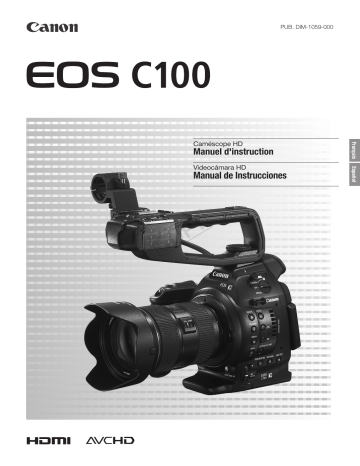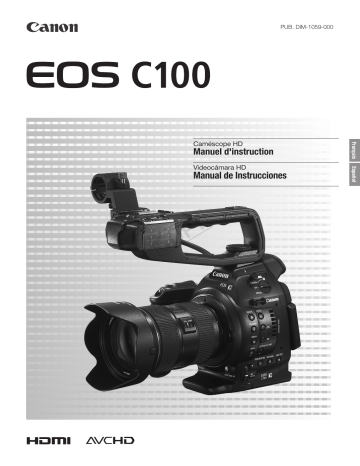
PUB. DIM-1059-000
Manuel d'instruction
Manual de Instrucciones
C
Y
P
O
Español
Videocámara HD
Français
Caméscope HD
Consignes relatives à l’utilisation
2
AVERTISSEMENT
POUR RÉDUIRE LES RISQUES D’INCENDIE OU DE CHOC ÉLECTRIQUE, NE PAS EXPOSER CET
APPAREIL À LA PLUIE NI À L’HUMIDITÉ.
AVERTISSEMENT
POUR ÉVITER TOUT RISQUE DE CHOC ÉLECTRIQUE, NE PAS EXPOSER CE PRODUIT AUX
ÉCOULEMENTS NI AUX ASPERSIONS D’EAU.
AVERTISSEMENT
POUR RÉDUIRE LES RISQUES D’INCENDIE OU DE CHOC ÉLECTRIQUE, AINSI QUE LA PRODUCTION
DE PARASITES, UTILISER UNIQUEMENT LES ACCESSOIRES RECOMMANDÉS.
AVERTISSEMENT SUR LES DROITS D’AUTEUR :
L’enregistrement non autorisé d’informations protégées par des droits d’auteur peut enfreindre les droits sur
la propriété artistique et aller à l’encontre des dispositions de la loi sur les droits d’auteur.
La fiche d’alimentation est utilisée pour mettre l’appareil hors tension. La fiche d’alimentation doit rester
accessible afin de permettre sa déconnexion rapide en cas d’accident.
Y
P
O
ATTENTION :
• Danger d’explosion si un type incorrect de batterie est fixé. Utilisez uniquement le même type de batterie.
• N’exposez pas les batteries ni l’appareil à une chaleur excessive telle qu’à l’intérieur d’une voiture garée
en plein soleil, près d’un feu, etc.
C
La plaque d’identification EOS C100 / CA-930 est située sur le dessous de l’appareil.
CAUTION
RISK OF ELECTRIC SHOCK
DO NOT OPEN
ATTENTION :
AFIN D’ÉVITER TOUT RISQUE
D’ÉLECTROCUTION, NE PAS RETIRER LE
CAPOT (OU COUVERCLE ARRIÈRE).
AUCUNE DES PIÈCES INTÉRIEURES N’EST
RÉPARABLE PAR L’UTILISATEUR. POUR
TOUTE RÉPARATION, S’ADRESSER À UN
TECHNICIEN D’ENTRETIEN QUALIFIÉ.
L’éclair terminé d’une flèche à l’intérieur d’un
triangle indique à l’utilisateur la présence, à
l'intérieur de l'appareil, d'une tension
dangereuse non isolée ayant une amplitude
suffisante pour provoquer une électrocution.
Le point d’exclamation à l’intérieur d’un
triangle indique que des instructions de
fonctionnement et d’entretien importantes
sont détaillées dans les documents fournis
avec l’appareil.
Union européenne (et Espace économique européen) uniquement.
Ces symboles indiquent que ce produit ne doit pas être mis au rebut avec les ordures
ménagères, comme le spécifient la Directive européenne DEEE (2002/96/EC), la Directive
européenne relative à l'élimination des piles et des accumulateurs usagés (2006/66/EC) et les
lois en vigueur dans votre pays, appliquant ces directives.
Ce produit doit être confié à un point de collecte désigné, par exemple, chaque fois que vous achetez un produit
similaire neuf, ou à un point de collecte agréé pour le recyclage équipements électriques ou électroniques (EEE) et
des piles et accumulateurs. Le traitement inapproprié de ce type de déchet risque d'avoir des répercussions sur
l'environnement et la santé humaine, du fait de la présence de substances potentiellement dangereuses
généralement associées aux équipements électriques ou électroniques. Votre coopération envers la mise au rebut
correcte de ce produit contribuera à l'utilisation efficace des ressources naturelles.
Pour de plus amples informations sur le recyclage de ce produit, veuillez contacter vos services municipaux,
votre éco-organisme ou les autorités locales. Vous pouvez également vous rendre sur le site www.canoneurope.com/environment.
(Espace économique européen : Norvège, Islande et Liechtenstein)
INSTRUCTIONS DE SÉCURITÉ
1.
2.
3.
4.
5.
6.
Lisez ces instructions.
Conservez ces instructions.
Tenez compte de tous les avertissements.
Suivez toutes les instructions.
N'utilisez pas cet appareil près de l'eau.
Nettoyez cet appareil uniquement avec un chiffon
sec.
7. Ne bloquez pas les ouvertures de ventilation.
Installez l'appareil conformément aux instructions
du fabricant.
8. N'installez pas l'appareil près d'une source de
chaleur telle qu'un radiateur, une bouche de
chauffage, un poêle, ou tout autre appareil (y
compris un amplificateur) qui produit de la chaleur.
9. Respectez le dispositif de sécurité de la fiche
polarisée ou avec mise à la terre. Une fiche polarisée
a deux lames dont une est plus large que l'autre.
Une fiche avec mise à la terre a deux lames et une
troisième broche de mise à la terre. La lame large ou
la troisième broche sont des dispositifs de sécurité.
Si la fiche fournie ne s'adapte pas sur votre prise,
consultez un électricien pour faire remplacer la prise.
C
10. Protégez le cordon d'alimentation pour qu'il ne
soit pas piétiné ou pincé, en particulier au niveau
des fiches, des prises secteurs et à l'endroit où il
sort de l'appareil.
11. Utilisez uniquement les accessoires spécifiés par
le fabricant.
12. Débranchez cet appareil pendant un orage ou
quand il ne doit pas être utilisé pendant une
période prolongée.
13. Consultez un personnel de service qualifié pour
les réparations. L'appareil doit être réparé s'il a
été endommagé de n'importe quelle façon,
quand par exemple le cordon ou la fiche
d'alimentation fournis sont endommagés, quand
un liquide a coulé à l'intérieur ou un objet a
pénétré dans l'appareil, quand l'appareil a été
exposé à la pluie ou à l'humidité, quand il ne
fonctionne pas normalement ou est tombé.
Y
P
O
Cet appareil numérique de la classe B est conforme à la norme NMB-003 du Canada.
3
4
C
Y
P
O
Marques de commerce et marques déposées
• Les logos SD, SDHC et SDXC sont des marques de commerce de SD-3C, LLC.
• Microsoft et Windows sont des marques déposées ou des marques enregistrées de Microsoft Corporation
aux États-Unis d'Amérique et/ou dans d'autres pays.
• Apple et Mac OS sont des marques déposées d’Apple Inc., enregistrées aux États-Unis d’Amérique et dans
d’autres pays.
• HDMI, le sigle HDMI et High-Definition Multimedia Interface sont des marques commerciales ou des marques
déposées de HDMI Licensing LLC aux États-Unis d'Amérique et dans d’autres pays.
• “AVCHD” et le logo “AVCHD” sont des marques de commerce de Panasonic Corporation
et Sony Corporation.
• Fabriqué sous licence de Dolby Laboratories.
“Dolby” et le sigle double D sont des marques commerciales de Dolby Laboratories.
• Les autres noms de produits non mentionnés ci-dessus peuvent être des marques commerciale ou des
marques déposées de leur compagnie respective.
• Cette appareil intègre une technologie exFAT brevetée de Microsoft.
• TOUTE UTILISATION DE CE PRODUIT EN DEHORS DU CADRE DE L'USAGE PERSONNEL, ET DE
MANIÈRE CONFORME AU STANDARD MPEG-2 POUR LE CODAGE D’INFORMATION VIDÉO SUR
SUPPORT, EST EXPRESSÉMENT INTERDITE SANS LICENCE SOUMISE AUX BREVETS APPLICABLES DU
PORTEFEUILLE DE BREVETS MPEG-2, LAQUELLE EST DISPONIBLE AUPRÈS DE MPEG LA, L.L.C., 250
STEELE STREET, SUITE 300, DENVER, COLORADO 80206, USA.
• This product is licensed under AT&T patents for the MPEG-4 standard and may be used for encoding
MPEG-4 compliant video and/or decoding MPEG-4 compliant video that was encoded only (1) for a personal
and non-commercial purpose or (2) by a video provider licensed under the AT&T patents to provide MPEG-4
compliant video. No license is granted or implied for any other use for MPEG-4 standard.
Points forts de l'EOS C100
Le caméscope HD Canon EOS C100 est un appareil polyvalent qui combine la puissance de notre tout dernier
capteur CMOS et des objectifs interchangeables avec la commodité d'une taille compacte. Voici certaines des
nombreuses fonctions qui vous permettront de transformer votre vision créative en réalité.
5
Enregistrement HD
Large capteur CMOS Super 35 mm et processeur
d'image DIGIC DV III
Le caméscope est muni d'un large capteur CMOS
Super 35 mm qui est capable de capturer une vidéo
à un nombre effectif de 8,29 mégapixels
(3840x2160). Combiné au processeur d'image
DIGIC DV III, le caméscope produit une résolution
centrale de 1000 lignes TV*. De plus, grâce à sa
haute vitesse de numérisation, le caméscope
produit des vidéos spectaculaires avec une
reproduction des couleurs réaliste, tout en réduisant
le bruit et les effets d'obturateur déroulant.
* Varie en fonction de l'objectif utilisé.
Objectifs interchangeables
Profitez de la liberté et faites marcher votre créativité
en utilisant des objectifs interchangeables afin
d'obtenir exactement l'aspect recherché. Le
caméscope possède une monture d'objectif EF
vous permettant d'utiliser une grande variété
d'objectifs EF haute qualité de Canon, notamment la
nouvelle série d'objectifs Cinéma EF haut de
gamme, ainsi que d'autres objectifs.
C
Superbe vidéo HD
Le caméscope vous offre une gamme complète
d'options concernant la configuration vidéo de vos
enregistrements. En contrôlant le système de
fréquence (enregistrement 50,00 Hz ou
enregistrement 59,94 Hz), le débit binaire, la
résolution et la vitesse séquentielle de vos
enregistrements, vous pouvez sélectionner la
configuration vidéo qui correspond le mieux à vos
besoins parmi un total de 24 combinaisons
différentes.
Efficacité opérationnelle et adaptabilité
Conception compacte et librement
personnalisable
Dans sa configuration la plus compacte, le
caméscope permet une utilisation mobile pratique et
sans problèmes. Les composants modulaires vous
permettent d'élargir vos options. La poignée, par
exemple, ajoute des fonctions audio avancées
accessibles simplement par une seule personne
(A 30).
Support d’enregistrement
Le caméscope prend en charge tous les derniers
types de cartes Secure Digital (SD). Grâce au
deuxième compartiment de carte SD, vous pouvez
même faire des enregistrements de longue durée
sans vous soucier des problèmes d'espace.
Lorsque l'une des cartes SD est pleine,
l'enregistrement se poursuit automatiquement sur
l'autre carte quand vous utilisez le relais
d'enregistrement (A 43).
De plus, l'enregistrement sur deux cartes (A 43)
vous permet d'enregistrer le même clip
simultanément sur les deux cartes SD.
Fonctions automatiques améliorées
Le caméscope possède une variété de fonctions
automatiques permettant à une seule personne de
pouvoir contrôler facilement. Cela inclut la fonction
Push auto iris (A 62) pour le réglage automatique
de l'ouverture aussi longtemps que vous maintenez
enfoncée la touche, la balance automatique des
blancs (A 65) pour laisser le caméscope régler en
continu le réglage optimal de la balance des blancs,
et la fonction One-shot AF (A 67) pour laisser le
caméscope faire une fois la mise au point
automatique.
Y
P
O
Modes d’enregistrement avancés
Paramètres d'image personnalisée
Grâce aux paramètres d'image personnalisée
(A 92), vous pourrez bénéficier d'un contrôle sans
égal de vos images pour leur donner le look que
vous voulez en ajustant des éléments, tels que la
matrice gamma et la netteté. Le caméscope
dispose également d'une nouvelle interface simple
qui vous permet d'ajuster la courbe de gamma et la
balance des blancs en utilisant un graphique intuitif.
Les paramètres d’image personnalisée peuvent être
sauvegardés sur une carte SD, ce qui permet à
plusieurs caméscopes C100 de faire appel aux
mêmes paramètres.
6
Gamma Wide DR et gamma Canon Log (A 51,
102) pour les enregistrements cinématiques
Le gamma Wide DR est une courbe gamma qui offre
une plage dynamique impressionnante et a été
développé pour une lecture sur un téléviseur HD.
L'édition vidéo est facilement accessible puisque ce
réglage ne nécessite pas de postproduction.
En utilisant le gamma Canon Log, vous pouvez
obtenir des enregistrements avec une gamme
dynamique extraordinaire, vous permettant de
réaliser à la perfection la vision artistique que vous
souhaitez lors de la postproduction.
Fonctionnalités professionnelles avancées
Personnalisation
Ce caméscope présente plusieurs options de
personnalisation. Vous pouvez attribuer les fonctions
les plus utilisées à des touches attribuables (A 89).
Vous pourrez ainsi activer ces fonctions en appuyant
simplement sur une touche. Vous pouvez également
enregistrer des paramètres du menu fréquemment
utilisés dans un menu personnel facile d'accès (Mon
menu, A 29). Les options de fonctions
personnalisées (A 103) et d'affichage à l'écran
personnalisé (A 103) vous donnent encore plus de
liberté de commander les divers aspects du
fonctionnement du caméscope. Sauvegardez vos
paramètres d'image et de menu sur une carte SD
(A 105), de manière à transférer vos préférences de
paramétrage à d'autres caméscopes C100 et pour
les utiliser de la même façon.
C
Sortie du code temporel et du bit utilisateur
Le code temporel interne généré par le caméscope
peut être sorti de la prise HDMI OUT pour permettre
une connexion et un référencement faciles (A 142).
De plus, le caméscope peut aussi sortir le bit
utilisateur (A 76).
Autres fonctions
Audio
Lors de l'enregistrement au débit binaire le plus
élevé, vous avez la possibilité d'enregistrer le son
avec deux canaux audio PCM linéaire (16 bits/
48 kHz). Vous pouvez utiliser le microphone intégré,
la prise MIC ∅ 3,5 mm ou l'une des deux prises
d'entrée audio XLR (avec alimentation fantôme) lors
de vos enregistrements.
Écran LCD et viseur
L'écran LCD et le viseur couvrent tous les deux
100 % de l'écran, ce qui vous assure de pouvoir
vérifier si vos enregistrements sont cadrés comme
vous le souhaitez.
Portées vidéo
Vérifiez la luminosité de l'image en utilisant le
moniteur de courbes (A 85) ou la mise au point en
utilisant l'écran de contour (A 86).
Nouvelles fonctionnalités et fonctionnalités
améliorées
D'autres fonctions permettent la capacité de
conversion descendante de vos enregistrements à la
définition standard (MPEG-2) dans le caméscope
lui-même (A 115), et une batterie d'alimentation
compatible avec Intelligent System (A 162).
Y
P
O
Table des matières
7
1. Introduction 11
À propos de ce manuel 11
Conventions utilisées dans ce manuel 11
Accessoires fournis 13
Nom des pièces 14
Manette 19
Poignée 20
2. Préparatifs 21
Préparation de l'alimentation électrique 21
Utilisation d'une batterie d'alimentation 21
Utilisation d'une prise de courant secteur 25
Mise hors/sous tension du caméscope 25
Réglages de la date/heure et de la langue 26
Réglage de la date et de l'heure 26
Modification du fuseau horaire 26
Affichage de la date et de l'heure pendant
l'enregistrement 27
Changement de la langue 27
Utilisation des menus 28
Sélection d'une option dans le menu 28
Utilisation du sous-menu personnalisé
(Mon menu) 29
Préparation du caméscope 30
Préparation de l'objectif 30
Fixation et retrait de la poignée 34
Utilisation du viseur 34
Utilisation de l'écran LCD 35
Ajustement du viseur/de l'écran LCD 35
Utilisation d'un trépied 36
Retrait et fixation de la manette 37
Fixation de la bandoulière 38
Installation et retrait des couvre-prises 38
Système de refroidissement du caméscope 38
C
Utilisation de la carte SD 40
Cartes SD compatibles et pouvant être utilisées
avec le caméscope 40
Insertion et retrait d'une carte SD 41
Vérification du statut des logements de carte
SD 41
Initialisation de la carte SD 42
Passage d'un logement de carte SD à l'autre 43
Sélection de la méthode d'enregistrement sur les
cartes SD 43
Vérification de la durée d'enregistrement
restante 44
Récupération de données sur la carte SD 44
Réglage de la balance des noirs 45
3. Enregistrement 47
Y
P
O
Enregistrement vidéo 47
Préparation à l'enregistrement 47
Enregistrement 47
Affichages à l'écran 50
CINEMA prédéfini 51
Configuration vidéo : fréquence du système, débit
binaire et vitesse séquentielle 52
Changement des fonctions principales de la
caméra avec le joystick 54
Vitesse d'obturation 55
Modification du mode d'obturation 56
Réglage de la valeur d'obturation 56
Réduction de scintillement 57
Vitesse ISO/Gain 58
Modification des réglages de la vitesse ISO ou du
gain 58
Réglage de la valeur ISO/Gain 59
Filtre ND 60
Réglage du diaphragme 61
Contrôle d'ouverture manuelle 61
Ouverture automatique momentanée - Push Auto
Iris 62
Balance des blancs 64
Balance des blancs personnalisée 64
Réglage de la balance des blancs prédéfinie 65
Réglage de température des couleurs 65
Balance des blancs automatique 65
8
Réglage de la mise au point 67
Mise au point manuelle 67
One-Shot AF 67
Utilisation des fonctions d'assistance de mise au
point 69
Affichage des marqueurs et zébrures à l'écran 70
Affichage des marqueurs à l'écran 70
Affichage des zébrures 71
Réglage du code temporel 73
Sélection du mode d'exécution 73
Sélection du saut d'image ou non 74
Mise en pause de l'affichage du code
temporel 74
Réglage des bits utilisateur 76
Enregistrement audio 77
Connexion d'un microphone extérieur ou d'une
source d'entrée audio externe au
caméscope 77
Utilisation du microphone intégré ou d'un
microphone extérieur connecté à la prise
MIC 78
Ajustement du niveau audio pour la prise MIC 78
Utilisation de l'entrée audio des prises XLR 80
Ajustement du niveau audio pour les prises
XLR 81
Suivi de l'audio avec des écouteurs 83
Barres de couleur/Signal de référence audio 84
Enregistrement de barres de couleur 84
Enregistrement du signal de référence audio 84
Portées vidéo 85
Affichage des portées vidéo 85
Configuration de l'écran de courbes 85
Configuration de l'écran de contour 86
Contrôle de l'enregistrement 87
Mode de pré-enregistrement 88
C
4. Personnalisation 89
Touches attribuables 89
Changement de la fonction attribuée 89
Utilisation d'une touche attribuable 90
Paramètres d'image personnalisée 92
Sélection des fichiers d'image personnalisée 92
Modification des paramètres des fichiers d'image
personalisée 93
Réinitialisation des paramètres du fichier actuel à
leurs valeurs par défaut 93
Renommage des fichiers d'image
personnalisée 94
Protection des fichiers d'image personnalisée 94
Transfert des fichiers d'image personnalisée 94
Paramètres d'image personnalisée
disponibles 96
Interface graphique simplifiée 101
Gamma Canon Log 102
Personnalisation des fonctions et affichages à
l'écran 103
Personnalisation de fonctions 103
Personnalisation des affichages à l'écran 103
Enregistrement et chargement des données de
caméra 105
Enregistrement des données de caméra sur une
carte SD 105
Chargement des données de caméra sur une
carte SD 105
Y
P
O
5. Lecture 107
Lecture 107
Écran d’index des clips 107
Lecture de clips 109
Affichages à l'écran 110
Commandes de lecture 111
Réglage du volume 111
Opérations de clip 113
Utilisation du menu de clips 113
Copie de clips 113
Suppression de clips 114
Conversion de clips à la définition standard 115
Suppression de séquences vidéo SD 117
9
6. Connexions externes 119
8. Informations additionnelles 135
Configuration de la sortie vidéo 119
Connexion à un moniteur externe 120
Diagramme des connexions 120
Utilisation de la prise HDMI OUT 120
Utilisation de la prise AV OUT 121
Sortie SD 121
Superposition des affichages de l'écran sur un
moniteur externe 122
Sortie audio 123
Synchronisation de la vidéo avec le flux
audio 123
Sélection du canal audio 123
Sélection du niveau de sortie de la prise AV
OUT 124
Sauvegarde des clips sur un ordinateur 125
Diagramme des connexions 125
Éléments de menu 135
Affichage des écrans de statut 143
Réinitialisation de la numérotation des
fichiers 149
Dépannage 150
Liste de messages 153
Précautions d'utilisation 157
Maintenance/Divers 160
Accessoires en option 161
Caractéristiques 164
Index 167
7. Photos 127
Prise de photos 127
Prise de photos en mode CAMERA 127
Capture de photos en mode MEDIA 127
Lecture de photos 129
Affichage de l'écran d'index [Photos] 129
Affichage des photos 129
Opérations photo 130
Utilisation du menu de photos 130
Copie de photos 130
Suppression de photos 131
Copie de fichiers d'image personnalisée 133
C
Y
P
O
10
C
Y
P
O
1
Introduction
11
À propos de ce manuel
Nous vous remercions d'avoir acheté le Canon EOS C100. Veuillez lire ce manuel attentivement avant d'utiliser le
caméscope et le conserver à titre de référence future. Si votre caméscope ne fonctionne pas correctement,
reportez-vous à la section Dépannage (A 150).
Conventions utilisées dans ce manuel
•
IMPORTANT : précautions relatives à l'utilisation du caméscope.
•
NOTES : rubriques additionnelles qui complètent les procédures de fonctionnement de base.
• A : numéro de la page de référence.
• Les termes suivants sont utilisés dans ce manuel.
"Écran" fait référence à l'écran LCD et à l'écran du viseur.
"Carte SD" fait référence à une carte SD, SDHC ou SDXC.
• Les photos dans le manuel sont des exemples de photos prises avec un appareil photo. Certaines captures
d'écran ont été modifiées pour les rendre plus faciles à lire.
• Les illustrations dans ce manuel montrent le caméscope Canon EOS C100 auquel est fixé un objectif Canon
EF 24-70mm f/2,8 L II USM.
C
Y
P
O
À propos de ce manuel
12
La flèche > est utilisée pour raccourcir les
sélections de menu. Pour une explication
détaillée sur la manière d'utiliser les menus,
veuillez consulter Utilisation des menus (A 28).
Pour un bref résumé de tous les paramètres et
options de menu disponibles, veuillez consulter
l'annexe Éléments de menu (A 135).
Modes de fonctionnement
indique qu'une fonction est disponible
dans le mode de fonctionnement indiqué et
indique que la fonction n'est pas
disponible. Pour une explication détaillée,
veuillez consulter la section Mise hors/sous
tension du caméscope (A 25).
Réglage du code temporel
Le caméscope génère un signal de code temporel et l'intègre dans vos enregistrements. Vous pouvez sortir le
code temporel avec la sortie vidéo de la prise HDMI OUT (A 142). Pour les enregistrements 59,94 Hz, vous
pouvez choisir le code temporel avec saut d'image ou le code temporel sans saut d'image.
73
Modes de fonctionnement :
Sélection du mode d'exécution
[¤ Config. TC/UB]
Vous pouvez sélectionner le mode de défilement du code temporel du
caméscope.
[Time Code]
1 Ouvrez le sous-menu de code temporel [Mode].
[Mode]
[¤ Config. TC/UB] > [Time Code] > [Mode]
2 Sélectionnez l'option souhaitée et appuyez sur le joystick.
• Si vous sélectionnez [Regen.], vous n'aurez pas besoin d'effectuer la
suite de cette procédure. Si vous avez sélectionné [Preset] et si vous
souhaitez rétablir la valeur initiale du code temporel, consultez la
section Réglage de la valeur initiale du code temporel.
Y
P
O
3 Après sélection de [Preset], ouvrez le sous-menu de code
temporel [Run].
[¤ Config. TC/UB] > [Time Code] > [Run]
C
4 Sélectionnez l'option souhaitée et appuyez sur le joystick.
Options
[Preset] : le code temporel démarre d'une valeur initiale que vous pouvez
sélectionner à l'avance. Le code temporel initial par défaut est
00:00:00.00. Le mode de défilement du code temporel varie
selon le paramètre [Run].
[Rec Run] : le code temporel défile uniquement lors de
l'enregistrement et les clips enregistrés
consécutivement sur la même carte SD ont ainsi des
codes temporels continus.
[Free Run] : le code temporel commence à défiler au moment où
vous appuyez sur le joystick pour sélectionner cette
option et continue à défiler indépendamment de
l'utilisation du caméscope.
[Regen.] le caméscope lit la carte SD sélectionnée et le code temporel
reprend à partir du dernier code temporel enregistré sur la carte
SD. Le code temporel défile uniquement lors de l'enregistrement
et les clips enregistrés consécutivement sur la même carte SD ont
ainsi des codes temporels continus.
Lorsqu'une procédure nécessite la sélection
d'une option, les options disponibles sont listées
pendant ou après la procédure. Les crochets [ ]
se référent à des options de menu telles qu'elles
sont affichées à l'écran.
[Preset]
[¤ Config. TC/UB]
[Time Code]
[Run]
[Rec Run]
Lorsqu'une fonction nécessite l'utilisation du
menu, la référence rapide affiche les sousmenus, et lorsqu'il est présent, le paramètre par
défaut pour l'élément de menu concerné.
L'illustration en exemple indique que vous
pouvez trouver la fonction en sélectionnant le
menu [¤ Config. TC/UB], puis l'élément de
menu [Time Code].
Accessoires fournis
Accessoires fournis
Les accessoires suivants sont fournis avec le caméscope.
13
Poignée
Manette 1
Batterie d'alimentation BP-955
(couvre-prises inclus)
Adaptateur secteur compact CA-930
(incluant le cordon d'alimentation)
Bouchon du boîtier 1
Support de pouce
Bandoulière SS-1200
Câble CC DC-930
Base d'adaptateur pour trépieds de
0,64 cm (1/4 po.)
1
2
C
Crochet de mètre ruban1
Y
P
O
CD-ROM du logiciel PIXELA2
Fixé à l'origine au caméscope.
Utilisez Data Import Utility pour transférer vos clips sur un ordinateur. Reportez-vous à Sauvegarde des clips sur un ordinateur
(A 125). Le CD-ROM contient le manuel d’instruction du logiciel (sur fichier PDF).
Nom des pièces
Nom des pièces
14
5
6
7
8
9
10
11
12
1
2
3
4
Y
P
O
13 14 15 16
C
1
2
3
4
5
6
7
8
Touche MAGN. (grossissement) (A 69)/
Touche attribuable 8 (A 89)
Touche PEAKING (A 69) /
Touche attribuable 9 (A 89)
Touche ZEBRA (zébrure) (A 71)/
Touche attribuable 10 (A 89)
Touche WFM (écran de courbes) (A 85)/
Touche attribuable 11 (A 89)
Crochet de mètre ruban
Utilisez le crochet pour mesurer précisément la
distance par rapport au plan focal.
Interrupteur Q (alimentation) (A 25)
Dispositif de fixation de la courroie (A 38)
Sortie de ventilation aspirante (A 38)
9 Touche STATUS (état) (A 143)
10 Touche Å (réglage de la balance des blancs)
(A 64)
11 Touche WB (balance des blancs) (A 64)
12 Touche CUSTOM PICTURE (image personnalisée)
(A 92)
13 Molette ND FILTER (filtre ND) (A 60)
14 Touche PUSH AUTO IRIS (ouverture automatique
momentanée) (A 62)/
Touche attribuable 12 (A 89)
15 Touche ISO/GAIN (A 59)/
Touche attribuable 13 (A 89)
16 Touche SHUTTER (obturation) (A 56) /
Touche attribuable 14 (A 89)
Nom des pièces
15
17
18
19
20
21
24
25
22
26
23
27
17
18
19
20
Y
P
O
Prise EXT (unité modulaire) (A 34)
Prise MIC (microphone) (A 77)
Prise × (écouteurs) (A 83)
Prise REMOTE (télécommande)
Pour brancher des télécommandes en vente dans
le commerce.
21 Prise USB (A 125)
C
22
23
24
25
26
Prise HDMI OUT (A 120)
Prise DC IN (A 25)
Prise de connexion de la manette (A 37)
Filetage de fixation de la manette (A 37)
Loquet BATTERY RELEASE (libération de la
batterie) (A 23)
27 Orifices de prise d'air (A 38)
Nom des pièces
16
29
30
31
32
33
34
35
28
36
28 Touche START/STOP (marche/arrêt de
l'enregistrement) (A 47)
29 Index de la monture d'objectif EF (A 30)
30 Index de la monture d'objectif EF-S (A 30)
31 Broche de verrouillage de l'objectif EF (A 30)
32 Touche de libération de l'objectif (A 31)
C
Y
P
O
33 Monture d'objectif EF (A 30)
34 Contacts de l'objectif EF (A 30)
35 Touche ONE-SHOT AF (mise au point
automatique une fois) (A 67)/
Touche attribuable 15 (A 89)
36 Prise AV OUT (A 121)
Nom des pièces
Panneau LCD complètement ouvert
37
Panneau LCD levé à 90° et tourné vers la
gauche
38
17
39
40 46
47
41 48
49
50
53
54
55
56
57
51
52
42
37
38
39
40
41
42
43
44
45
46
47
43 44 45
C
58
Y
P
O
Levier de réglage dioptrique du viseur (A 34)
Viseur (A 34, 35)
Touche CANCEL (annulation) (A 28)
Touche MENU (A 28)
Touche u (contrôle de l'enregistrement) (A 87)/
Touche INDEX (A 108)
Écran LCD (A 35)
Logement de batterie
Touche SLOT SELECT (sélection du logement de
carte SD) (A 43, 108)
Touche DISP. (affichage) (A 50, 110)/Touche
BATT. INFO (informations de batterie) (A 24)
Touche Ø (recul rapide) (A 111)/
Touche attribuable 1 (A 89)
Touche Ú (recul par étape) (A 111, 129)/
Touche attribuable 4 (A 89)
48
49
50
51
52
53
54
55
56
57
58
Haut-parleur (A 111)
Touche RESET (réinitialisation) (A 152)
Indicateur d'accès de carte SD2 (A 41)
Couvercle du compartiment de la carte SD
Logement de carte SD2 (A 41)
Touche Ò (lecture/pause) (A 109, 129)/
Touche attribuable 2 (A 89)
Touche × (lecture rapide) (A 111)/
Touche attribuable 3 (A 89)
Touche Ù (avance rapide) (A 111, 129)/
Touche attribuable 6 (A 89)
Touche Ñ (arrêt) (A 109, 129)/
Touche attribuable 5 (A 89)
Indicateur d'accès de carte SD3 (A 41)
Logement de carte SD3 (A 41)
Nom des pièces
18
60
59
59
Repère de plan focal
60 Griffe porte-accessoire avec douille de montage
pour vis de 0,64 cm (1/4 po.)
Griffe porte-accessoire passive pour attacher la
poignée fournie ou d'autres accessoires tels que
la torche vidéo à batterie VL-10Li II optionnelle
C
Y
P
O
63
64
61
62
61 Socle de trépied TB-1 pour trépieds avec des vis
de 0,95 cm (3/8 po.) (A 36)
62 Prise de trépied (A 36)
63 Dispositifs de fixation pour l'adaptateur de trépied
optionnel TA-100 (A 36)
64 Vis du socle de trépied (A 36)
Nom des pièces
Manette
6
1
2
3
4
7
5
8
1
2
3
4
5
6
7
8
Touche MAGN. (grossissement) (A 69)/
Touche attribuable 7 (A 89)
Dispositif de fixation de la courroie (A 38)
Molette de contrôle (A 61)
Touche START/STOP (marche/arrêt de
l'enregistrement) (A 47)
Sangle de poignée (A 37)
Joystick (A 28)
Fiche de connexion (A 37)
Vis de verrouillage (A 37)
C
Y
P
O
19
Nom des pièces
Poignée
1
20
2
345
6
7
8
16
9
17
10
12
11
Y
P
O
13
C
1
2
3
4
5
6
7
Porte microphone (A 77)
Vis de verrouillage de microphone (A 77)
Lampe témoin avant (A 47)
Griffe porte-accessoire
Lampe témoin arrière (A 47)
Levier de verrouillage START/STOP (C) (A 49)
Touche START/STOP (marche/arrêt de
l'enregistrement) (A 47)
8 Douille de poignée pour vis de 0,64 cm (1/4 po.)
9 Vis de verrouillage (A 34)
10 Cache de protection des contrôles audio
11 Microphone intégré (A 78)
14
15
12 Molettes
(niveau audio) pour CH1 (gauche)
et CH2 (droit) (A 78, 82)
13 Commutateurs de niveau audio pour CH1
(gauche) et CH2 (droit) (A 78, 82)
14 Commutateurs de prise XLR pour CH1 (gauche) et
CH2 (droit) (A 80)
15 Commutateurs AUDIO IN (sélection d'entrée
audio) pour CH1 (gauche) et CH2 (droit)
(A 78, 80)
16 Attache de câble microphone (A 77)
17 Prises XLR CH1 (droite) et CH2 (gauche) (A 77)
2
Préparatifs
21
Préparation de l'alimentation électrique
Vous pouvez alimenter le caméscope en utilisant la batterie d'alimentation ou directement à l'aide de
l'adaptateur secteur compact. Si vous branchez l'adaptateur secteur compact au caméscope alors qu'une
batterie d'alimentation est connectée, le caméscope puise sa source d'énergie depuis le secteur.
Chargez les batteries d'alimentation avant utilisation. Pour les durées de charge approximatives et les durées
d'enregistrement et de lecture avec une batterie d'alimentation complètement chargée, veuillez consulter Durées
de charge (A 162) et Durées d'enregistrement et de lecture (A 162).
Utilisation d'une batterie d'alimentation
Vous pouvez mettre le caméscope sous tension en utilisant la batterie d'alimentation BP-955 fournie ou une
batterie d'alimentation BP-950G, BP-970G ou BP-975 optionnelle. Les batteries BP-955 et BP-975 sont
compatibles avec Intelligent System, ce qui signifie que vous pouvez vérifier la durée de batterie restante.
Charge de la batterie d'alimentation
Y
P
O
Chargez les batteries d'alimentation à l'aide de l'adaptateur secteur compact
DC-930 fourni. Avant de charger, déconnectez le câble CC de l'adaptateur
secteur compact et retirez le couvre-prises de la batterie d'alimentation.
C
1 Si le câble CC est connecté à l'adaptateur secteur compact, déconnectezle.
• La charge ne démarre pas pendant que le câble CC est connecté à
l'adaptateur secteur compact.
2 Connectez le cordon d’alimentation à l’adaptateur secteur compact.
3 Branchez le cordon d'alimentation au secteur.
Indicateur de CHARGE
4 Fixez la batterie d'alimentation sur l'adaptateur secteur compact.
• Appuyez légèrement et faites glisser la batterie d'alimentation dans la direction de la flèche jusqu'à ce que
vous entendiez un déclic.
• L'indicateur CHARGE se met à clignoter et indique la charge approximative de la batterie d'alimentation.
L'indicateur reste allumé en continu quand la charge est terminée.
0-34 % : clignote une fois par seconde
35-69 % : clignote deux fois par seconde
70-99 % : clignote trois fois par seconde
5 Une fois que la charge est terminée, retirez la batterie d'alimentation de l'adaptateur secteur compact.
6 Débranchez le cordon d'alimentation de la prise de courant puis déconnectez-le de l'adaptateur secteur
compact.
IMPORTANT
• Ne connectez à l'adaptateur secteur compact aucun autre produit non expressément recommandé pour ce
caméscope.
Préparation de l'alimentation électrique
22
NOTES
• Nous recommandons de charger la batterie d'alimentation à une température comprise entre 10 ºC et 30 ºC.
Au-delà de la plage de température comprise entre 0 ºC et 40 ºC, la charge ne démarre pas.
• Si une panne survient au niveau de l'adaptateur secteur compact ou de la batterie d'alimentation, l'indicateur
de charge s'éteint et la charge s'arrête.
• Pour les précautions de manipulation de la batterie d'alimentation, consultez Batterie d'alimentation (A 157).
• Les batteries d'alimentation chargées continuent de se décharger naturellement. Par conséquent, chargez-la
le jour de l'utilisation ou la veille pour être sûr qu'elle soit complètement chargée.
• Nous vous recommandons de préparer des batteries d'alimentation pour une durée 2 à 3 fois plus longue que
celle dont vous pourriez avoir besoin.
• Pour charger la batterie d'alimentation, déconnectez le câble CC de l'adaptateur secteur compact.
Fixation de la batterie d'alimentation
1 Réglez le commutateur Q sur OFF.
2 Insérez la batterie d'alimentation entièrement dans le compartiment
comme indiqué sur l'illustration et poussez-la délicatement vers la
gauche jusqu'à ce que vous entendiez un déclic.
C
Y
P
O
Préparation de l'alimentation électrique
Retrait de la batterie d'alimentation
1 Réglez le commutateur Q sur OFF.
2 Poussez le loquet BATTERY RELEASE dans la direction de la
flèche. Faites glisser la batterie d'alimentation vers la droite tout en
poussant le loquet et tirez-la vers l'extérieur.
C
Y
P
O
23
Préparation de l'alimentation électrique
Vérification de la durée de vie restante de la batterie d'alimentation
24
Lorsque le caméscope est allumé, vous pouvez vérifier la charge de batterie restante en consultant n'importe
quel écran d'enregistrement ou de lecture, ou l'écran de statut [Battery/Hour Meter] (A 146). Lorsque le
caméscope est éteint, utilisez l'une des méthodes suivantes pour vérifier la charge de batterie restante
approximative d'une batterie d'alimentation compatible avec Intelligent System.
Appuyez sur la touche CHECK sur la batterie d'alimentation. Un
indicateur s'allume pendant environ 3 secondes pour montrer le temps
de batterie restant approximatif.
0-25 %
26-50 %
51-75 %
76-100 %
Touche CHECK
0
100%
Indicateur de charge de batterie
Appuyez sur la touche BATT. INFO pour afficher la charge restante
approximative de la batterie pendant environ 5 secondes. Selon la
durée de vie de la batterie, les informations de batterie ne seront peutêtre pas affichées.
C
Y
P
O
NOTES
• Lors de la première utilisation d'une batterie d'alimentation, chargez-la complètement et utilisez le caméscope
jusqu'à ce que la batterie soit entièrement épuisée. En faisant cela, vous vous assurez que le temps
d'enregistrement restant s'affiche de manière précise sur les divers écrans d'enregistrement/lecture.
• Le fait de charger et de décharger de manière répétée la batterie d'alimentation réduit graduellement sa durée
de vie. Vous pouvez vérifier la charge restante sur l'écran de statut [Battery/Hour Meter] (A 146) ou sur
l'écran d'informations de batterie (appuyez sur la touche BATT. INFO pendant que le caméscope est éteint).
Le fait de complètement charger une batterie d'alimentation et de la laisser se décharger vous permettra
d'obtenir des mesures plus précises.
• Le Canada et les Etats-Unis seulement : La batterie aux ions de lithium qui actionne le produit
est recyclable. Pour obtenir des renseignements sur les façons de recycler cette batterie, veuillez
appeler au 1-800-8-BATTERY.
Préparation de l'alimentation électrique
Utilisation d'une prise de courant
secteur
Vous pouvez également alimenter le
caméscope directement à partir du secteur en
utilisant l'adaptateur secteur compact CA-930
et le câble CC DC-930 fournis.
25
1 Réglez le commutateur Q sur OFF.
2 Connectez le câble CC à la prise DC IN
du caméscope.
3 Connectez le câble d'alimentation à
l'adaptateur secteur compact et
branchez-le au secteur.
4 Connectez le câble CC à l'adaptateur
secteur compact.
IMPORTANT
• Mettez le caméscope hors tension avant de
connecter ou de déconnecter l'adaptateur
secteur.
Prise DC IN
Y
P
O
NOTES
• Lorsque vous utilisez le caméscope avec une sortie de courant domestique, vous pouvez changer la batterie
d'alimentation lorsque l'appareil est mis sous tension.
C
Mise hors/sous tension du caméscope
Le caméscope connaît deux modes de fonctionnement : le mode CAMERA (
) pour effectuer des
enregistrements et le mode MEDIA (
) pour la lecture d'enregistrements. Sélectionnez le mode de
fonctionnement à l'aide du commutateur Q.
Pour mettre le caméscope sous tension
Réglez le commutateur Q sur CAMERA pour le mode
MEDIA pour le mode
.
Mode CAMERA
Pour mettre le caméscope hors tension
Réglez le commutateur Q sur OFF.
Mode MEDIA
ou sur
Réglages de la date/heure et de la langue
Réglages de la date/heure et de la langue
Réglage de la date et de l'heure
26
Vous devez régler la date et l'heure du caméscope avant de commencer à l'utiliser. Lorsque l'horloge du
caméscope n'est pas réglée, l'écran [Date/Time] apparaît automatiquement avec le premier champ sélectionné
(mois ou jour, selon le pays/la région d'achat).
Modes de fonctionnement :
1 Poussez le joystick vers le haut ou vers le bas pour modifier le mois/jour puis appuyez dessus pour
vous déplacer sur le champ suivant.
• Pour passer sur le champ suivant, vous pouvez aussi appuyer sur le joystick lui même.
2 Modifiez les champs restants de la même manière.
Y
P
O
3 Sélectionnez [Set] et appuyez sur le joystick pour démarrer l'horloge et fermer l'écran.
C
NOTES
• Vous pouvez également modifier le format d'heure et de date (12/24 heures) avec le réglage [w Autres
fonctions] > [Réglage horloge] > [Format date].
• Vous pouvez également modifier l'heure et la date ultérieurement (pas pendant le paramétrage initial) avec le
réglage [w Autres fonctions] > [Réglage horloge] > [Date/hre].
• Lorsque la batterie au lithium, intégrée et rechargeable, est épuisée, le réglage de la date et de l'heure peut
être perdu. Dans ce cas, rechargez la batterie au lithium intégrée (A 159) et réglez de nouveau le fuseau
horaire, la date et l'heure.
Modification du fuseau horaire
Modifiez le fuseau horaire pour qu'il corresponde au fuseau horaire de
votre emplacement. Le paramètre par défaut est [UTC-05:00 New York]
ou [UTC+01:00 Europe centrale], selon le pays/la région d'achat. Les
fuseaux horaires sont basés sur le Temps universel coordonné (UTC).
Modes de fonctionnement :
1 Appuyez sur la touche MENU.
[w Autres fonctions]
[Fuseau horaire]
[UTC-05:00 New York]
ou
[UTC+01:00 Europe centrale]*
* Selon le pays/la région d'achat.
2 Poussez le joystick vers le haut ou vers le bas pour sélectionner
[w Autres fonctions].
3 Sélectionnez [Fuseau horaire] de la même manière.
4 Poussez le joystick vers le haut ou vers le bas pour changer le fuseau horaire.
5 Appuyez sur le joystick pour établir le fuseau horaire et appuyez sur la touche MENU pour fermer le
menu.
Réglages de la date/heure et de la langue
Affichage de la date et de l'heure pendant
l'enregistrement
[£ Configuration LCD/VF]
Vous pouvez afficher la date et l'heure sur l'écran.
[Custom Display 2]
Modes de fonctionnement :
[Date/hre]
1 Appuyez sur la touche MENU.
[Off]
2 Poussez le joystick vers le haut ou vers le bas pour sélectionner
[£ Configuration LCD/VF].
3 Sélectionnez [Custom Display 2] et ensuite [Date/hre] de la même manière.
4 Poussez le joystick vers le haut ou vers le bas pour sélectionner l'information à afficher.
• Sélectionnez [Off] pour enregistrer sans afficher la date et l'heure.
5 Appuyez sur le joystick, puis appuyez sur la touche MENU pour fermer le menu.
• L'affichage de date/heure sélectionné apparaît en bas à gauche de l'écran.
Changement de la langue
La langue du caméscope par défaut est l'anglais. Vous pouvez la changer
pour l'allemand, l'espagnol, le français, l'italien, le polonais, le russe, le
chinois simplifié, le coréen ou le japonais. Notez que certains paramètres
et écrans seront affichés en anglais, indépendamment du réglage de la
langue.
Modes de fonctionnement :
C
[w Other Functions]
Y
P
O
[Language !]
[English]
1 Appuyez sur la touche MENU.
2 Poussez le joystick vers le haut ou vers le bas pour sélectionner [w Other Functions].
3 Sélectionnez [Language !] de la même manière.
4 Poussez le joystick vers le haut ou vers le bas pour sélectionner une langue.
5 Appuyez sur le joystick pour modifier la langue et appuyez sur la touche MENU pour fermer le menu.
27
Utilisation des menus
Utilisation des menus
28
En mode
, une grande partie des fonctions du caméscope peut être réglée depuis le menu des
paramètres généraux, qui s'ouvre lorsque vous appuyez sur la touche MENU. Vous pouvez également
enregistrer des paramètres du menu fréquemment utilisés dans un sous-menu personnalisé (Mon menu) pour
un accès facile. En mode
, appuyez sur la touche MENU afin d'ouvrir le menu des paramètres généraux
ou sur le joystick pour ouvrir le menu des clips pour des opérations de clip. Pour les détails concernant les
options de menu et les paramètres disponibles, veuillez consulter Éléments de menu (A 135).
Modes de fonctionnement :
Touche CANCEL
Appuyez sur cette touche pour revenir au menu
précédent ou pour interrompre certaines opérations en
cours.
Touche MENU
Appuyez pour ouvrir le menu et appuyez à nouveau pour
fermer le menu, après le réglage des paramètres
souhaités.
Joystick
Utilisez le joystick pour déplacer le cadre de sélection
orange dans le menu. Puis, appuyez directement sur le
joystick pour sélectionner l'élément de menu indiqué par
le cadre de sélection.
Sélection d'une option dans le menu
C
Y
P
O
Ci-dessous figure une explication étape par étape de la sélection d'une option dans le menu. Dans les
procédures décrites dans ce manuel, l'ouverture et la fermeture du menu sont présupposées et ne sont pas
incluses dans la procédure.
1 Appuyez sur la touche MENU.
• Le menu s'ouvre avec le cadre de sélection orange qui indique l'élément de menu sélectionné lors de la
dernière fermeture du menu (à moins que le caméscope soit éteint).
2 Poussez le joystick vers le haut ou vers le bas pour sélectionner le sous-menu souhaité.
3 Poussez le joystick vers la droite ou appuyez sur le joystick.
• Le cadre de sélection orange apparaît sur un élément de menu du sous-menu.
• Appuyez sur la touche CANCEL, poussez le joystick vers la gauche, ou sélectionnez [L] pour revenir au
sous-menu précédent.
4 Poussez le joystick vers le haut ou vers le bas pour sélectionner l'élément de menu souhaité.
• Si un sous-menu contient plusieurs éléments de menu, une barre de défilement apparaît à droite du sousmenu, ce qui indique que vous pouvez faire dérouler le menu pour découvrir d'autres éléments.
• Une marque Ð à côté d'une option de paramétrage indique la présence d'un autre sous-menu. Répétez
les étapes 3 et 4.
5 Poussez le joystick vers la droite ou appuyez sur le joystick.
• Le cadre de sélection orange apparaît à côté d'une option de réglage.
• Appuyez sur la touche CANCEL pour revenir au sous-menu précédent.
6 Poussez le joystick vers le haut ou vers le bas pour sélectionner l'option de paramétrage souhaitée
et appuyez sur le joystick.
• Selon l'élément de menu, des sélections supplémentaires peuvent s'avérer nécessaires.
7 Appuyez sur la touche MENU pour fermer le menu.
Utilisation des menus
NOTES
• Les options non disponibles apparaissent en gris.
• Appuyez sur la touche MENU à n'importe quel moment pour refermer le menu.
• Vous pouvez vérifier certains des réglages de menu sur les écrans de statut (A 143).
29
Utilisation du sous-menu personnalisé (Mon menu)
Pour un accès facile, vous pouvez enregistrer jusqu'à 14 paramètres de menu fréquemment utilisés dans le
sous-menu Mon menu. Par ailleurs, si vous attribuez une touche attribuable à [Mon menu] (A 89), vous pouvez
appuyer sur cette touche pour accéder plus rapidement et plus facilement à vos paramètres de menu
enregistrés.
Ajout de paramètres de menu
[
1 Ouvrez l'écran [Inscrire] de Mon menu.
[ Mon menu] > [Éditer] > [Inscrire]
• Le menu passe au bleu pour indiquer que vous sélectionnez des
paramètres de menu à ajouter au sous-menu Mon menu.
Mon menu]
[Éditer]
[Inscrire]
2 Parcourez les menus pour trouver le paramètre de menu que vous
souhaitez ajouter et appuyez sur le joystick.
Y
P
O
3 Sélectionnez [OK] et appuyez sur le joystick deux fois.
• Le paramètre de menu que vous avez enregistré apparaîtra désormais dans le sous-menu [Mon menu].
C
Réorganisation des paramètres de menu
[
1 Ouvrez l'écran [Déplacer] de Mon menu.
[ Mon menu] > [Éditer] > [Déplacer]
Mon menu]
[Éditer]
2 Poussez le joystick vers le haut ou vers le bas pour sélectionner le
réglage que vous souhaitez déplacer et appuyez sur le joystick.
• Un icône orange apparaît près du paramètre que vous avez
sélectionné pour le déplacement.
[Déplacer]
3 Poussez le joystick vers le haut ou vers le bas pour déplacer le réglage dans la position souhaitée et appuyez
sur le joystick.
Suppression de paramètres de menu
[
Mon menu]
1 Ouvrez l'écran [Effacer] de Mon menu.
[ Mon menu] > [Éditer] > [Effacer]
[Éditer]
2 Poussez le joystick vers le haut ou vers le bas pour sélectionner le
réglage que vous souhaitez supprimer et appuyez sur le joystick.
[Effacer]
3 Sélectionnez [OK] et appuyez sur le joystick deux fois.
Réinitialisation du sous-menu Mon menu
1 Réinitialisez tous les paramètres de menu enregistrés dans le sousmenu Mon menu.
[ Mon menu] > [Éditer] > [Tt réinit.]
2 Sélectionnez [OK] et appuyez sur le joystick deux fois.
[
Mon menu]
[Éditer]
[Tt réinit.]
Préparation du caméscope
Préparation du caméscope
30
Cette section décrit les préparations de base du caméscope, telles que la fixation d'un objectif et la fixation des
unités modulaires (manette, poignée, etc.) sur le caméscope. Les unités modulaires étendent les fonctionnalités
du caméscope de façon que vous puissiez choisir la configuration qui correspond le mieux à vos besoins et
conditions de prise de vue.
Configuration avec la poignée :
fixez la poignée pour utiliser le
microphone intégré, les prises
XLR, le support de microphone,
etc. (A 77)
Préparation de l'objectif
Configuration légère avec la
manette pour une prise de
vue mobile
C
Y
P
O
Configuration minimale avec le
support de pouce. Le joystick
(A 28), la molette contrôle
(A 61) et la touche MAGN./
touche attribuable 7 (A 89) ne
sont pas disponibles pour
commander le caméscope.
Dans la mesure du possible, fixez et retirez l'objectif rapidement, dans un environnement propre et sans
poussière. Consultez également le manuel d'instructions de l'objectif utilisé.
IMPORTANT
• Lors de la fixation/du retrait d'un objectif, évitez la lumière directe du soleil ou les sources de lumière
importante. De plus, faites attention de ne pas faire tomber le caméscope ou l'objectif.
NOTES
• Veillez à ne pas toucher la monture d'objectif ou à tout composant dans la zone de la monture d'objectif.
• Replacez le bouchon du boîtier sur la monture d'objectif immédiatement après avoir retiré l'objectif du
caméscope.
• Veillez à ce que le bouchon du boîtier reste propre et sans poussière ni particules de saleté.
Préparation du caméscope
Fixation d'un objectif EF
1 Réglez le commutateur Q sur OFF.
2 Retirez le bouchon du boîtier du caméscope et tous les
caches anti-poussière de l'objectif.
3 Fixez l'objectif au caméscope et tournez-le dans le sens
de la flèche jusqu'à ce que vous entendiez un déclic.
• Objectifs EF : alignez le repère rouge sur l'objectif
avec le repère rouge de l'index de la monture
d'objectif EF sur le caméscope.
• Objectifs EF-S : alignez le repère blanc sur l'objectif
avec le repère blanc de l'index de la monture
d'objectif EF-S sur le caméscope.
NOTES
• L'activation de la fonction de stabilisation d'image d'un objectif ES peut réduire la durée d'utilisation effective
de la batterie d'alimentation. Lorsque la stabilisation d'image n'est pas nécessaire, par exemple si le
caméscope est fixé à un trépied, il est recommandé de la désactiver.
• Sur certains objectifs EF munis de la fonction de mise au point automatique (AF), la bague de mise au point
est désactivée lorsque le commutateur de mode de mise au point est réglé sur AF. Dans ce cas, réglez le
commutateur de mode de mise au point sur MF.
• Selon l'objectif utilisé, vous pouvez rencontrer une ou plusieurs des limites suivantes.
- Le nom de modèle de l'objectif`peut être raccourci lorsqu'il est affiché sur l'écran.
- Il se peut que vous ne puissiez pas utiliser la fonction de mise au point prédéfinie (super téléobjectifs).
- Il se peut que vous ne puissiez pas utiliser la fonction de zoom motorisé de l'objectif.
Retrait d'un objectif EF
C
Y
P
O
1 Réglez le commutateur Q sur OFF.
2 Maintenez la touche de libération de l'objectif enfoncée et
tournez entièrement l'objectif dans la direction de la flèche,
jusqu'à ce qu'il s'arrête.
3 Retirez l'objectif et replacez le bouchon du boîtier sur le
caméscope et les caches anti-poussière sur l'objectif.
31
Préparation du caméscope
Correction de l'éclairement périphérique
32
Selon les caractéristiques de l'objectif utilisé, les coins de l'image peuvent paraître plus sombres en raison d'un
vignetage ou d'une baisse de l'éclairement périphérique. Si le caméscope dispose de données de correction
pour l'objectif EF utilisé, celles-ci peuvent être appliquées en compensation, si nécessaire.
Modes de fonctionnement :
1 Fixez l'objectif que vous souhaitez utiliser.
[~ Configuration caméra]
2 Ouvrez l'écran de correction de l'éclairement périphérique.
[~ Configuration caméra] > [Correct.Illum.Peri.]
[Correct.Illum.Peri.]
• Si des données de correction sont disponibles, le nom de modèle de
l'objectif apparaîtra à l'écran.
[Off]
• Si aucune donnée de correction n'est disponible, [Correct.Illum.Peri.]
apparaîtra en gris. Veuillez visiter le site Web Canon de votre pays
pour vérifier si des données de correction sont disponibles pour l'objectif que vous utilisez. Le cas échéant,
téléchargez le pack de mise à jour nécessaire et mettez à niveau le micrologiciel du caméscope en suivant
les instructions fournies.
3 Sélectionnez [On] et appuyez sur le joystick.
• Tant que [~ Configuration caméra] > [Correct.Illum.Peri.] sera réglé sur [On], le caméscope appliquera
automatiquement les données de correction appropriées.
Correction pour objectifs EF-S
Y
P
O
Le vignetage de l'éclairement périphérique peut être plus prononcé avec des objectifs EF-S qu'avec des
objectifs EF. Pour éviter ce problème quand vous utilisez un objectif EF-S, vous pouvez changer la zone du
capteur qui est utilisée pour produire l'image.
1 Ouvrez le sous-menu [Objectif EF-S].
[~ Configuration caméra] > [Objectif EF-S]
C
2 Sélectionnez [On] et appuyez sur le joystick.
•
apparaît en bas au centre de l'écran.
• Quand [Objectif EF-S] est réglé sur [On], l'image est agrandie
numériquement d'environ 1,04 %, affectant légèrement la qualité de
l'image. Dans la plupart des cas, il est recommandé d'utiliser le
réglage par défaut [Off].
[~ Configuration caméra]
[Objectif EF-S]
[Off]
NOTES
• À propos des données de correction de l'objectif :
- Le caméscope dispose d'un registre des données de correction pour les objectifs compatibles qui étaient
disponibles lorsque le caméscope a été mis en vente. Les données de correction pour les futurs objectifs
seront disponibles et accessibles à travers les mises à jour régulières du micrologiciel du caméscope. Pour
de plus amples détails, veuillez visiter le site Web Canon de votre pays.
- Selon les conditions d'enregistrement, du bruit peut apparaître en marge de l'image, résultant de la
correction.
- Le niveau de correction est inférieur pour les objectifs qui ne peuvent pas fournir d'informations de distance.
- Le niveau de correction est d'autant plus faible que le paramètre de vitesse ISO/gain est élevé.
- Aucune correction n'est appliquée si les données de correction ne sont pas disponibles pour l'objectif fixé.
- Lors de l'utilisation d'objectifs d'une marque autre que Canon, l'éclairement périphérique ne peut pas être
corrigé. Même si le réglage [Correct.Illum.Peri.] est disponible (n'apparaît pas en gris), il est recommandé de
le régler sur [Off].
Préparation du caméscope
Mise à jour du micrologiciel d'un objectif EF
Vous pouvez mettre à jour le micrologiciel d'un objectif EF en utilisant le caméscope. Pour les détails sur les
mises à jour du micrologiciel des objectifs EF, consultez le site Web Canon de votre pays.
1 Insérez la carte SD contenant la mise à jour du micrologiciel de l'objectif
dans la fente A de carte SD.
[w Autres fonctions]
2 Fixez au caméscope l'objectif que vous souhaitez mettre à jour et
[Lens Firmware]
ouvrez le sous-menu [Lens Firmware].
[w Autres fonctions] > [Lens Firmware]
• La version actuelle du micrologiciel de l'objectif apparaît sur l'écran.
• Si le sous-menu [Lens Firmware] apparaît en gris, il se peut que l'objectif attaché ne prenne pas en charge
les mises à jour du micrologiciel ou que la carte SD dans le logement de carte SD A ne contienne pas de
fichier valide de micrologiciel d'objectif. Vérifiez l'objectif et la carte SD et répétez la procédure du début.
3 Sélectionnez [OK] et appuyez sur le joystick.
4 Sélectionnez le fichier de micrologiciel d'objectif (extension de fichier .LFU), puis appuyez sur le joystick.
5 Sélectionnez [OK] et appuyez sur le joystick.
• Le micrologiciel d'objectif est mis à jour. Une fois en cours, la mise à jour du micrologiciel d'objectif ne peut
pas être annulée.
6 Lorsque le message de confirmation apparaît, appuyez sur le joystick.
IMPORTANT
• Assurez-vous de respecter les précautions suivantes pendant la mise à jour du micrologiciel d'objectif.
- Ne déconnectez pas l'alimentation et n'éteignez pas le caméscope.
- Ne retirez pas l'objectif.
- Ne touchez aucune touche ni aucune commande sur le caméscope.
- N’ouvrez pas le couvercle du logement de carte SD et ne retirez pas les cartes SD.
C
Y
P
O
NOTES
• Le micrologiciel d'objectif ne peut pas être mis à jour pendant que le pré-enregistrement est activé.
• Nous vous recommandons d'alimenter le caméscope à partir du secteur en utilisant l'adaptateur secteur
compact ou d'utiliser une batterie d'alimentation suffisamment chargée.
• Lors de l'utilisation d'un multiplicateur de focale EF optionnel, retirez le multiplicateur avant de réaliser la
procédure.
33
Préparation du caméscope
Fixation et retrait de la poignée
La poignée étend les capacités audio du caméscope, ajoutant des prises XLR de même qu'un microphone
stéréo intégré.
34
Fixation de la poignée
1 Réglez le commutateur Q sur OFF.
2 Insérez le socle de fixation au bas de la poignée sur la
griffe porte-accessoire du caméscope.
3 Serrez la vis de verrouillage de la poignée tout en la
maintenant légèrement enfoncée.
4 Connectez le câble de la poignée à la prise EXT du
caméscope, en alignant les repères Í.
Retrait de la poignée
1 Réglez le commutateur Q sur OFF.
2 Déconnectez le câble de la poignée.
• Tirez sur l'extrémité métallique du câble pour le libérer
et déconnectez-le de la prise.
3 Desserrez la vis de verrouillage de la poignée et faites
glisser délicatement la poignée en dehors de la griffe
porte-accessoire.
Y
P
O
NOTES
• Vous pouvez utiliser la griffe porte-accessoire ou la douille pour vis de 0,64 cm (1/4 po.) sur la poignée afin de
fixer divers accessoires en vente dans le commerce.
C
Utilisation du viseur
Réglage dioptrique du viseur
Mettez le caméscope sous tension et réglez le levier de réglage
dioptrique du viseur.
Levier
de réglage
dioptrique
Préparation du caméscope
Utilisation de l'écran LCD
1 Levez l'écran LCD de 90°.
2 Faites tourner le panneau LCD à 180º vers la gauche.
35
3 Baissez l'écran LCD pour l'ajuster à l'angle de vue souhaité.
NOTES
• Vous pouvez régler l'écran LCD pour que l'affichage se fasse en noir et
blanc (A 35).
• Lorsque vous utilisez un objectif en vente dans le commerce et que
l'image à l'écran est inversée, vous pouvez utiliser le paramètre
[w Autres fonctions] > [Custom Function] > [Enr. Bal. inversé] pour
revenir à l'image afin d'en corriger l'orientation.
• Si vous ne souhaitez pas utiliser le viseur en même temps que l'écran LCD, vous pouvez régler
[£ Configuration LCD/VF] > [Simultané LCD/VF] sur [Off] pour économiser l'énergie du caméscope. Même
lorsque [Simultané LCD/VF] est réglé sur [Off], la fermeture du panneau LCD active automatiquement le viseur.
Ajustement du viseur/de l'écran LCD
Y
P
O
Vous pouvez régler la luminosité, le contraste, la couleur, la netteté et le
rétroéclairage du viseur et de l'écran LCD indépendamment. Ces
réglages n'affectent pas vos enregistrements.
Modes de fonctionnement :
C
1 Ouvrez le menu de paramétrage pour le viseur ou pour l'écran
LCD.
[£ Configuration LCD/VF] > [Configuration LCD] ou [Configuration
VF]
[£ Configuration LCD/VF]
[Configuration LCD]
[Configuration VF]
[Luminosité : ±0]
[Contraste : ±0]
[Couleur : ±0]
[Netteté : 2]
[Rétroéclairage : Normal]
2 Sélectionnez [Luminosité], [Contraste], [Couleur], [Netteté] ou [Rétroéclairage] puis appuyez sur le
joystick.
3 Réglez le paramètre et appuyez sur le joystick.
• Répétez les étapes 2 et 3 pour régler les paramètres selon vos préférences.
NOTES
• Si vous définissez une touche attribuable à [Configuration LCD] ou [Configuration VF] (A 89), vous pouvez
appuyer sur cette touche pour ouvrir le sous-menu respectif.
Réglage de l'écran en mode noir et blanc
Par défaut, l'affichage du viseur ou de l'écran LCD est en couleur, mais
vous pouvez le régler pour qu'il soit en noir et blanc. Même quand l'écran
est en mode noir et blanc, le texte et les icônes qui apparaissent à l'écran
seront en couleur.
1 Ouvrez le sous-menu [N&B LCD/VF].
[£ Configuration LCD/VF] > [N&B LCD/VF]
2 Sélectionnez [On] et appuyez sur le joystick.
[£ Configuration LCD/VF]
[N&B LCD/VF]
[Off]
Préparation du caméscope
36
NOTES
• Si vous définissez une touche attribuable à [N&B LCD/VF] (A 89), vous pouvez appuyer sur cette touche
pour activer et désactiver l'affichage en noir et blanc.
• À propos de l'écran LCD et de l'écran du viseur : les écrans ont été réalisés avec des techniques de très
haute précision, avec plus de 99,99 % de pixels actifs par rapport aux spécifications. Moins de 0,01 % des
pixels peuvent occasionnellement avoir un défaut d’allumage ou apparaître en noir, rouge, bleu ou en vert.
Cela n’a aucun effet sur les images enregistrées et ne constitue pas un mauvais fonctionnement.
Utilisation d'un trépied
5,5 mm
Le caméscope est livré avec la base de trépied TB-1 pour les trépieds avec des vis de
0,95 cm (3/8 po.). Vous pouvez monter le caméscope sur un trépied mais n'utilisez pas
de trépieds avec une vis de montage plus longue que 5,5 mm car il pourrait
endommager le caméscope.
Utilisation d'un trépied avec des vis de montage de
0,64 cm (1/4 po.)
Pour utiliser un trépied avec des vis de montage de 0,64 cm
(1/4 po.), vous devez d'abord attacher la base d'adaptateur de
trépied fournie au caméscope, puis attacher le trépied à la
base d'adaptateur.
Y
P
O
1 Retirez le socle de trépied TB-1 original du caméscope.
• Retirez les 4 vis puis retirez le socle.
C
2 Attachez la base d'adaptateur de trépied fournie pour
trépieds de 0,64 cm (1/4 po.).
• Serrez fermement les 4 vis.
3 Montez le trépied.
• Serrez fermement la vis de montage du trépied.
Préparation du caméscope
Retrait et fixation de la manette
La manette est fixée à l'origine au caméscope. Vous pouvez la retirer et la replacer avec le support de pouce si la
configuration minimale est nécessaire. Cependant, le joystick (A 28), la molette contrôle (A 61) et la touche
MAGN./touche attribuable 7 (A 89) ne sont pas disponibles pour commander le caméscope.
Retrait de la manette
1 Réglez le commutateur Q sur OFF.
2 Desserrez la vis de verrouillage de la manette et détachez
délicatement la manette.
• La manette contient un câble de connexion interne,
veillez donc à ne pas la retirer trop brusquement.
3 Déconnectez la fiche de connexion de la manette.
4 Vissez le support de pouce sur le caméscope.
Fixation de la manette
La manette peut être fixée dans 24 positions (à des
intervalles de 15º) afin de vous offrir un angle de prise en
main pratique pour la prise de vue en plongée et contreplongée.
1 Réglez le commutateur Q sur OFF.
C
Y
P
O
2 Dévissez le support de pouce et retirez-le du caméscope.
Ligne blanche
3 Insérez fermement la fiche de la manette en entier dans la
prise de connexion de la manette sur le caméscope.
• Assurez-vous d'insérer la fiche bien à fond, jusqu'à ce
que la ligne blanche autour de la prise ne soit plus
visible.
• Si la fiche n'est pas correctement connectée (par
exemple, si la ligne blanche autour de la prise est
partiellement visible), toutes les commandes du
caméscope peuvent être inactives.
4 Fixez la manette au caméscope en l'alignant selon l'angle souhaité et serrez la vis de verrouillage de la
manette.
Réglage de la sangle de poignée
Ajustez la sangle de poignée de façon à ce que vous puissiez
atteindre la touche START/STOP de la poignée avec votre index,
tout en ayant une prise en main à la fois confortable et sûre.
IMPORTANT
• Veillez à ne pas faire tomber le caméscope lorsque vous réglez la
sangle de poignée.
37
Préparation du caméscope
Fixation de la bandoulière
Faites passer une extrémité à travers le dispositif de fixation de
la courroie et ajustez la longueur de la bandoulière.
38
IMPORTANT
• Veillez à ne pas faire tomber le caméscope lorsque vous réglez la
bandoulière.
Installation et retrait des couvre-prises
Vous pouvez retirer les caches en plastique des prises pour y accéder plus facilement.
•
•
•
•
AV OUT
EXT
MIC
× (écouteurs)
• REMOTE
• DC IN
• USB et HDMI OUT
Retrait des couvre-prises
C
Y
P
O
Ouvrez le couvre-prises et tirez-le délicatement de façon bien droite vers
l'extérieur.
Installation des couvre-prises
Insérez la fiche de connexion dans l'ouverture et attachez-la au couvreprises.
NOTES
• Si la fiche de connexion est difficile à tenir, utilisez une paire de pinces ou
un outil similaire.
Système de refroidissement du caméscope
La température interne du caméscope est contrôlée au moyen d'un
ventilateur de refroidissement qui se met en route chaque fois que le
caméscope est mis sous tension. Cependant, vous pouvez
temporairement désactiver le ventilateur de refroidissement si nécessaire.
[w Autres fonctions]
[Ventilat.]
[On]
Modes de fonctionnement :
1 Ouvrez le sous-menu [Ventilat.].
[w Autres fonctions] > [Ventilat.]
2 Sélectionnez [Automatic] et appuyez sur le joystick.
Préparation du caméscope
Options
[On] :
[Automatic] :
le ventilateur de refroidissement tourne aussi longtemps que le caméscope est sous tension.
le ventilateur de refroidissement est temporairement hors service. Si la température interne du
caméscope augmente trop,
apparaît en jaune sur la gauche de l'écran. Si la température
commence à devenir critique, l'icône
devient rouge et le ventilateur de refroidissement démarre
pour éviter toute surchauffe. Une fois que le caméscope a refroidi suffisamment, le ventilateur
s'arrête de nouveau. Pendant que le ventilateur est activé automatiquement,
apparaît à coté de
l'icône .
NOTES
• En fonction de la température ambiante et d'autres conditions de prise de vue, le ventilateur de
refroidissement peut ne pas s'arrêter même si vous réglez [Ventilat.] sur [Automatic].
• Le ventilateur de refroidissement ne peut pas être mis hors service en mode
.
• Lorsque vous changez la configuration du caméscope, faites attention à ne pas recouvrir les orifices de prise
d'air et de sortie d'air du ventilateur de refroidissement (marqués AIR INTAKE et EXHAUST VENT).
• Si vous définissez une touche attribuable à [Ventilat.] (A 90), vous pouvez appuyer sur cette touche pour
commuter entre les réglages [On] et [Automatic].
C
Orifice de sortie d'air (EXHAUST VENT)
Y
P
O
Orifice de prise d'air (AIR INTAKE)
39
Utilisation de la carte SD
Utilisation de la carte SD
Cartes SD compatibles et pouvant être utilisées avec le caméscope
40
Avec ce caméscope, vous pouvez utiliser les types de carte Secure Digital (SD) suivants, en vente dans le
commerce. Le caméscope contient deux logements de carte SD. Initialisez les cartes SD (A 42) lors de leur
première utilisation avec ce caméscope.
Au mois d’octobre 2012, la fonction d’enregistrement vidéo a été testée en utilisant des cartes SD/SDHC/SDXC
fabriquées par Panasonic, Toshiba et SanDisk.
Type de carte mémoire : . carte SD, / carte SDHC, 0 carte SDXC
Classe de vitesse SD*:
Capacité :
128 Mo ou plus**
* Si vous utilisez une carte SD sans classification de vitesse ou avec une classification de vitesse de classe 2, il est possible que
vous ne puissiez pas enregistrer une vidéo, selon la carte mémoire utilisée.
**Les cartes SD avec une capacité de 64 Mo ou moins ne peuvent pas être utilisées pour enregistrer des vidéos.
NOTES
• À propos de la classe de vitesse : la classe de vitesse (Speed Class) est un standard qui indique la vitesse
de transfert de données minimum garantie des cartes SD. Quand vous achetez une nouvelle carte SD,
regardez le logo de la classe de vitesse sur l’emballage.
Nous recommandons d’utiliser des cartes SD avec une classe de vitesse de 4, 6 ou 10.
Cartes SDXC
Y
P
O
Vous pouvez utiliser des cartes SDXC avec ce caméscope. Lorsque vous utilisez des cartes SDXC avec d’autres
périphériques, tels que des enregistreurs numériques, ordinateurs et lecteurs de carte, assurez-vous que le
périphérique externe est compatible avec les cartes SDXC. Le tableau ci-dessous résume la compatibilité
par système d'exploitation, au mois d'octobre 2012. Cependant, pour obtenir des informations plus récentes,
contactez le fabricant de l'ordinateur, du système d'exploitation ou de la carte.
C
Système d'exploitation compatible avec les cartes SDXC
Système
d'exploitation
Windows 7
Compatibilité
Compatible
Windows Vista
Compatible (requiert le Service Pack 1 ou ultérieur)
Windows XP
Compatible (requiert le Service Pack 3 et la mise à jour
KB955704)
Mac OS X
Compatible (requiert la version 10.6.5 ou ultérieure)
IMPORTANT
• Si vous utilisez une carte SDXC avec un système d'exploitation non compatible avec les cartes SDXC, un
message peut vous demander de formater la carte. Dans ce cas, annulez l'opération pour éviter toute
perte de données.
• Après avoir enregistré, supprimé et modifié des clips de façon répétée (mémoire fragmentée), l'écriture des
données sur la carte SD peut prendre plus de temps et l'enregistrement peut s'arrêter. Sauvegardez vos
enregistrements et initialisez la carte SD en utilisant le caméscope.
Utilisation de la carte SD
Insertion et retrait d'une carte SD
Vous pouvez insérer une carte SD dans le logement de carte SD A ou B.
Si vous avez deux cartes SD, vous pouvez utiliser les deux logements.
41
1 Mettez le caméscope hors tension.
2 Levez l'écran LCD vers le haut et ouvrez le couvercle du
compartiment de la carte SD.
3 Insérez la carte SD bien droit, avec l'étiquette vers le haut,
complètement dans le logement jusqu'à ce que vous sentiez un
déclic.
4 Refermez le couvercle du compartiment de la carte SD.
• Ne fermez pas le couvercle de force si la carte SD n'est pas insérée
correctement.
C
Y
P
O
Indicateur d'accès
de carte SD
Vérification du statut des logements de carte SD
Vous pouvez vérifier de manière instantanée le statut des logements de
carte SD en regardant l'indicateur d'accès SD 2/indicateur d'accès de
carte SD 3. Reportez-vous au tableau suivant.
En fonction de la position du panneau LCD, il peut être difficile de voir les
indicateurs d'accès de la carte SD. Dans ce cas, ajustez la position ou
l'angle du panneau LCD selon vos besoins.
Couleur de l'indicateur
d'accès
Statut du logement de carte SD
Rouge
Accès à la carte SD en cours.
Vert
L'enregistrement/la lecture est possible et le logement de carte
SD est sélectionné pour l'enregistrement/la lecture.
Indicateur éteint
La carte SD n'est pas accessible, aucune carte SD n'est insérée,
ou le logement de carte SD n'est actuellement pas sélectionné.
IMPORTANT
• Suivez les précautions suivantes pendant que l'indicateur d'accès de
carte SD est allumé en rouge. Le non-respect de ces consignes pourrait
causer la perte des données.
- Ne déconnectez pas l'alimentation et n'éteignez pas le caméscope.
- N’ouvrez pas le couvercle du logement de carte SD et ne retirez pas les cartes SD.
• Mettez le caméscope hors tension avant d'insérer ou de retirer une carte SD. L'insertion ou le retrait d'une
carte SD alors que le caméscope est sous tension peut entraîner une perte permanente des données.
Utilisation de la carte SD
• Les cartes SD ont une face avant et une face arrière qui ne sont pas interchangeables. Le fait d'insérer une
carte SD dans le mauvais sens peut entraîner un mauvais fonctionnement du caméscope. Assurez-vous
d'insérer la carte SD selon la description donnée à l'étape 3.
42
NOTES
• Pour retirer la carte SD : poussez une fois sur la carte SD pour la relâcher. Lorsque la carte SD ressort, tirez-la
entièrement vers l'extérieur.
• Si vous réglez la fonction [w Autres fonctions] > [DEL accès Media] sur [Off], les indicateurs d'accès ne
s'allumeront pas.
Initialisation de la carte SD
Lors de la première utilisation d'une carte SD avec ce caméscope, commencez par l'initialiser. Vous pouvez
également initialiser une carte SD afin de supprimer de manière permanente toutes les données qu'elle contient.
Lorsque vous initialisez une carte SD, vous pouvez choisir l'initialisation rapide, qui vide le tableau d'attribution
de fichier mais n'efface par les données enregistrées, ou une initialisation complète, qui a pour effet de
complètement supprimer les données.
Modes de fonctionnement :
1 Ouvrez le sous-menu [Initialiser Media].
[w Autres fonctions] > [Initialiser Media]
Y
P
O
[w Autres fonctions]
2 Sélectionnez [*A] ou [*B] et appuyez sur le joystick.
C
[Initialiser Media]
3 Sélectionnez [Complète] (initialisation complète) ou [Rapide]
(initialisation rapide), puis appuyez sur le joystick.
4 Sélectionnez [OK] et appuyez sur le joystick.
• Si vous avez choisi l'option d'initialisation [Complète], appuyez sur le joystick deux fois pour annuler
l'opération en cours. Vous pourrez utiliser la carte SD mais toutes les données seront effacées.
5 Lorsque le message de confirmation apparaît, appuyez sur le joystick.
• La carte SD est initialisée et toutes les données qu'elle contient sont effacées.
IMPORTANT
• Initialiser une carte SD efface de façon permanente toutes les données, y compris les fichiers d'image
personnalisée. Assurez-vous de sauvegarder les enregistrements importants avant l'initialisation.
• En fonction de la carte SD, l'initialisation complète peut prendre jusqu'à plusieurs minutes.
NOTES
• Si vous définissez une touche attribuable à [Initialiser Media] (A 89), vous pouvez appuyer sur cette touche
pour ouvrir le sous-menu d'initialisation.
Utilisation de la carte SD
Passage d'un logement de carte SD à l'autre
Le caméscope dispose de deux logements de carte SD, le logement de
carte SD A et le logement de carte SD B. Si les deux logements
contiennent une carte SD, vous pouvez passer de l'un à l'autre selon vos
besoins.
43
Modes de fonctionnement :
Appuyez sur la touche SLOT SELECT.
• L'indicateur d'accès du logement de la carte SD sélectionnée apparaît
en vert. Sur l'écran, la carte SD sélectionnée est indiquée avec un
repère Ð à côté de l'icône de carte SD.
NOTES
• Vous ne pouvez pas utiliser la touche SLOT SELECT pour passer d'un
logement de carte SD à l'autre lorsque vous enregistrez.
• Le logement de carte SD sélectionné pour l'enregistrement est utilisé
pour enregistrer à la fois les clips et les photos.
Sélection de la méthode d'enregistrement sur les cartes SD
Y
P
O
Le caméscope possède deux méthodes pratiques d'enregistrement sur les cartes SD : le relais d'enregistrement
et l'enregistrement sur deux cartes.
C
Relais d'enregistrement : cela vous permet de continuer d'enregistrer sur une autre carte SD si la carte SD que
vous utilisez devient pleine. L'enregistrement en relais est disponible depuis le logement de carte SD A vers le
logement de carte SD B, et vice versa.
Enregistrement sur deux cartes : cela permet d'enregistrer le même clip simultanément sur les deux cartes SD,
ce qui est une façon pratique de réaliser une copie de sauvegarde de votre enregistrement en cours.
Modes de fonctionnement :
Pour utiliser le relais d'enregistrement
[w Autres fonctions]
Cette fonction est activée par défaut. Si elle a été désactivée, suivez la
procédure ci-dessous pour l'activer.
1 Ouvrez le sous-menu [Relais enreg.].
[w Autres fonctions] > [Relais enreg.]
[Relais enreg.]
[On]
2 Sélectionnez [On] et appuyez sur le joystick.
Pour utiliser l'enregistrement sur deux cartes
[w Autres fonctions]
1 Ouvrez le sous-menu [Enreg. à 2 fentes].
[w Autres fonctions] > [Enreg. à 2 fentes]
[Enreg. à 2 fentes]
2 Sélectionnez [On] et appuyez sur le joystick.
[Off]
NOTES
• Pendant le relais d'enregistrement, il y aura un arrêt très bref au point où l'enregistrement commute sur l'autre
carte SD. Avec le logiciel fourni, Data Import Utility, vous pouvez combiner des clips enchainés (clips relais)
enregistrés sur deux cartes SD et les sauvegarder sur un ordinateur (A 125).
Utilisation de la carte SD
44
• Si une carte SD devient pleine pendant le double enregistrement, l'enregistrement sur les deux cartes SD
s'arrête. Par contre, si une erreur se produit avec une des cartes SD, l'enregistrement continue sur l'autre
carte SD.
• L'enregistrement sur deux cartes ne peut pas être utilisé avec le relais d'enregistrement, pré-enregistrement
ou la suppression du dernier clip enregistré.
Vérification de la durée d'enregistrement restante
Lorsque le caméscope est en mode
, l'affichage en haut à gauche de l'écran indique quel logement SD
est utilisé et quel est le temps d'enregistrement restant (en minutes*) sur chaque carte SD.
Sur l'écran de statut [Media] (A 145), vous pouvez vérifier l'espace total, la classe de vitesse SD, l'espace
utilisé, la durée d'enregistrement disponible et le nombre de photos disponibles sur chaque carte SD.
* Le temps d'enregistrement disponible se base sur le débit binaire actuel (A 52).
Récupération de données sur la carte SD
Certaines actions, telles que l'arrêt soudain du caméscope ou le retrait de la carte SD lors de l'enregistrement de
données, peuvent causer des erreurs dans les données contenues sur la carte SD. Dans ce cas, vous pourrez
récupérer des données à partir de la carte SD.
Modes de fonctionnement :
Y
P
O
1 Insérez la carte SD avec les données à récupérer dans le caméscope.
C
2 Lorsque l'écran vous demande de récupérer des données, sélectionnez [OK] et appuyez sur le
joystick.
3 Lorsque le message de confirmation apparaît, appuyez sur le joystick.
NOTES
• Dans certains cas, il ne sera pas possible de récupérer les données, par exemple, si le système de fichiers est
corrompu, ou si la carte SD est physiquement endommagée.
Réglage de la balance des noirs
Réglage de la balance des noirs
Vous pouvez faire en sorte que le caméscope règle la balance des noirs automatiquement lorsque la
température ambiante change considérablement ou bien lorsqu'un changement prononcé se produit dans un
signal vidéo noir véritable.
Modes de fonctionnement :
1 Ouvrez l'écran [ABB].
[~ Configuration caméra]
[~ Configuration caméra] > [ABB]
2 Fixez le bouchon du boîtier sur la monture d'objectif.
[ABB]
• Si un objectif était fixé, retirez-le et replacez le bouchon du boîtier.
3 Sélectionnez [OK] et appuyez sur le joystick.
• La procédure de balance automatique des noirs commence.
4 Lorsque le message de confirmation apparaît, appuyez sur le joystick.
• Si le bouchon du boîtier n'est pas correctement fixé, [Erreur] apparaît sur l'écran. Appuyez sur le joystick et
recommencez la procédure depuis le début.
•
•
•
•
NOTES
Le réglage de la balance des noirs peut s'avérer nécessaire dans les cas suivants :
- Lors de la toute première utilisation du caméscope ou après une longue période d'inutilisation.
- Après des changements de température ambiante soudains ou extrêmes.
- Après avoir changé les paramètres de vitesse ISO/gain.
La procédure de balance automatique des noirs prend environ 40 secondes lorsque la vitesse séquentielle est
réglée sur 24P.
Lors du réglage de la balance des noirs, vous verrez peut-être des affichages irréguliers apparaître à l'écran. Il
ne s'agit pas d'un dysfonctionnement.
La réinitialisation des paramètres du caméscope en utilisant l'option de menu [w Autres fonctions] > [Effacer]
> [Tous les réglages] ou [Réglages caméra] réinitialisera également le réglage de la balance des noirs. Dans
ce cas, réalisez à nouveau la procédure.
C
Y
P
O
45
Réglage de la balance des noirs
46
C
Y
P
O
3
Enregistrement
47
Enregistrement vidéo
Cette section présente les principes de base de l'enregistrement. Avant de commencer votre enregistrement,
réalisez un test d'enregistrement pour vérifier que le caméscope fonctionne correctement. Effectuez un
enregistrement d'environ 15 minutes avec le débit binaire par défaut 24 Mbit/s (LPCM) (A 52). Si votre
caméscope ne fonctionne pas correctement, reportez-vous à la section Dépannage (A 150).
Pour de plus amples informations concernant l'enregistrement audio, veuillez consulter Enregistrement audio
(A 77).
Modes de fonctionnement :
Préparation à l'enregistrement
1 Fixez la poignée, la manette, etc. selon vos besoins pour parvenir à la
configuration souhaitée (A 30).
2 Fixez une batterie d'alimentation chargée sur le caméscope (A 22).
Y
P
O
3 Insérez une carte SD dans le logement de carte SD (A 41).
• Insérez une carte SD dans l'autre logement de carte SD pour utiliser le
relais d'enregistrement (A 43) ou l'enregistrement sur deux cartes
(A 43).
4 Fixez un objectif (A 30).
C
5 Ajustez le viseur.
Enregistrement
Lampe témoin arrière
1 Réglez le commutateur Q sur CAMERA (A 25).
• Le caméscope s'allume en mode
et entre en mode de pause
d'enregistrement.
• Tout d'abord, les deux indicateurs d'accès de carte SD s'allument en
rouge. Après un moment, l'indicateur d'accès du logement de carte
SD sélectionné pour l'enregistrement s'allume en vert et l'autre
indicateur d'accès s'éteint.
Indicateurs d'accès
Enregistrement vidéo
2 Appuyez sur la touche START/STOP pour démarrer
l'enregistrement.
48
• L'enregistrement démarre. Les lampes témoin avant et arrière
s'allument et l'indicateur d'enregistrement [ÜREC] apparaît en haut
de l'écran.
• Vous pouvez utiliser la touche START/STOP sur la manette, sur le
boîtier du caméscope (à l'avant, à coté de la monture d'objectif) ou
sur la poignée.
3 Appuyez sur la touche START/STOP pour mettre
l'enregistrement en pause.
Lampe témoin
avant
• Le clip* est enregistré sur la carte SD et le caméscope entre en
mode de pause d'enregistrement. Les deux lampes témoin
s'éteignent.
* "Clip" fait référence à une unité filmée à partir du moment où vous appuyez sur la
touche START/STOP pour démarrer l'enregistrement jusqu'à ce que vous appuyez
de nouveau sur la touche pour mettre l'enregistrement en pause.
IMPORTANT
• Suivez les précautions suivantes pendant que l'indicateur d'accès de carte SD est allumé en rouge. Le nonrespect de ces consignes pourrait causer la perte des données.
- N’ouvrez pas le couvercle du logement de carte SD et ne retirez pas les cartes SD.
- Ne déconnectez pas l'alimentation et n'éteignez pas le caméscope.
• Assurez-vous d'effectuer des sauvegardes régulières de vos enregistrements (A 125), particulièrement après
avoir fait des enregistrements importants. Canon ne sera pas tenu responsable pour la perte et la corruption
de données.
C
Y
P
O
NOTES
• En fonction des conditions de prise de vue, le caméscope peut capter et enregistrer les sons de
fonctionnement de l'objectif (mise au point automatique, ouverture, stabilisation, etc.) ou du ventilateur de
refroidissement. Dans ce cas, il est recommandé d'utiliser un microphone extérieur pour réduire l'effet.
• Un même clip peut être enregistré en continu pendant un maximum de 12 heures. Après 12 heures, le
caméscope arrête automatiquement l'enregistrement.
• Vous pouvez utiliser la fonction [w Autres fonctions] > [Contrôle enreg.] (A 87) pour revoir une partie ou la
totalité du dernier clip que vous avez enregistré.
• Vous pouvez utiliser [w Autres fonctions] > [Supp. dernier clip] (A 142) pour supprimer le dernier clip que
vous avez enregistré. Cependant, vous ne pouvez pas supprimer le dernier clip si l'enregistrement sur deux
cartes est en cours.
• Si [w Autres fonctions] > [HDMI] > [Com. enreg.] est réglé sur [On] et que vous utilisez la prise HDMI OUT
pour connecter le caméscope à un appareil compatible avec les commandes d'enregistrement HDMI, quand
vous démarrez ou arrêtez un enregistrement avec le caméscope, l'autre appareil commence ou arrête
également son enregistrement.
• Quand le caméscope commute de l'enregistrement sur une carte SD sur un relais d'enregistrement, l'image
vidéo sera enregistrée comme deux clips relais séparés. Avec le logiciel fourni, Data Import Utility, vous
pouvez combiner des clips enchainés (clips relais) enregistrés sur deux cartes SD et les sauvegarder sur un
ordinateur (A 125).
• Le fichier vidéo (stream) dans un clip est séparé en tranches d'environ 2 Go pour les clips avec des longues
durées d'enregistrement. Le cas échéant, toutefois, la lecture se fait de manière continue. Avec le logiciel
fourni, Data Import Utility, vous pouvez combiner de tels fichiers séparés en un seul clip et les sauvegarder
sur un ordinateur (A 125).
Enregistrement vidéo
Verrouillage des contrôles en mode d'enregistrement
Une fois dans le mode
, vous pouvez régler le commutateur
Q sur C (verrouillage des contrôles) pour verrouiller tous les
contrôles physiques (touches et commutateurs) du caméscope,
exceptée la touche START/STOP. Cette fonction permet d'éviter de
modifier les réglages en appuyant par erreur sur une touche. Replacez le
commutateur Q sur la position CAMERA afin de réactiver les
contrôles.
De plus, la touche START/STOP sur la poignée a aussi son propre levier
de verrouillage pour éviter toute opération accidentelle. Tournez le levier
de verrouillage sur la position C pour verrouiller la touche START/STOP*.
Remettez le levier de verrouillage dans sa position originale pour pouvoir
utiliser de nouveau la touche START/STOP.
* Vous pouvez également utiliser les touches START/STOP sur le caméscope et la
manette.
C
Y
P
O
49
Enregistrement vidéo
Affichages à l'écran
50
Consultez cette section pour obtenir une explication des divers affichages à l'écran qui apparaissent en mode
. Vous pouvez utiliser la fonction d'affichage personnalisé (A 103) pour désactiver les affichages
individuels à l'écran s'ils ne sont pas nécessaires.
1213
14
15 16
17
18
19
20
21
22
23
24
25
26
1
2
3
4
5
6
7
8
9
10
11
27
28 29 30 31 32 33 34 35
Lorsque vous affichez la date et l'heure (A 27) :
36
1
2
3
4
5
6
7
8
9
10
11
12
13
14
15
16
17
C
Charge restante de la batterie (A 51)
Statut de la carte SD/Temps d'enregistrement
disponible (A 51)
Temps d'enregistrement restant pour
l'enregistrement sur deux cartes (A 43)
Distance focale actuelle d'un objectif EF fixé*
Avertissement de température et fonctionnement
du ventilateur de refroidissement (A 38)
Mesure lumière (A 63)
Mode de mise au point (A 67)
Filtre ND (A 60)
Image personnalisée (A 92)
Verrouillage des contrôles (A 49)
Balance des blancs (A 64)
Aide affichage (A 102)
Grossissement (A 69)
Opération d'enregistrement (A 51)
Cadre de mise au point automatique One shot AF
(A 67)
Affichages sur l'écran superposés à la sortie
vidéo
Code temporel (A 73)
Y
P
O
18 Affichages sur l'écran enregistrés avec le clip
(A 103)
19 Enregistrement de photo - nombre de photos
disponibles (A 127)
20 Débit binaire (A 52)
21 Enregistrement audio LPCM** (A 77)
22 Vitesse séquentielle (A 52)
23 Commande d'enregistrement HDMI (A 142)
24 Bits utilisateur (A 76)
25 Canal de sortie audio (A 123)
26 Indicateur de niveau audio (A 78, 82)
27 Valeur de l'ouverture (A 61)
28 Décalage AE (A 62)
29 Vitesse ISO/gain (A 58)
30 Barre d'exposition (A 62)
31 Vitesse d'obturation (A 55)
32 Compensation (A 69)
33 Correction de la zone du capteur pour objectifs
EF-S (A 32)
34 Avertissement d'erreur d'objectif (A 154)
35 Limiteur de crête audio (A 79, 82)
36 Date/heure (A 27)
* La valeur affichée est une estimation.
**Affiché uniquement quand [w Autres fonctions] > [Débit binaire] est réglé sur [24 Mbps LPCM].
Enregistrement vidéo
NOTES
• Vous pouvez appuyer sur la touche DISP. pour activer et désactiver les affichages d'écran.
51
1 Charge restante de la batterie
• L'icône présente une estimation de la charge restante en pourcentage de la pleine charge de la batterie.
Quand une batterie d'alimentation compatible avec Intelligent System est utilisée, le temps
d'enregistrement/de lecture restant est affiché, en minutes, à côté de l'icône.
• è é ê ë ì (en rouge).
Lorsque ì est affiché, remplacez la batterie d'alimentation par une batterie chargée.
• Selon les conditions d'utilisation de la batterie d'alimentation et du caméscope, le temps de charge
restant de la batterie ne sera pas indiqué correctement.
2 Statut de la carte SD/Temps d'enregistrement disponible
• Ce qui suit indique le statut de la carte SD.
2/3 Possibilité d'enregistrer sur la carte SD
4/5 Aucune carte SD ou impossible d'enregistrer sur une carte SD
Le logement de carte SD sélectionné pour l'enregistrement est indiqué par la marque Ð.
14 Opération d'enregistrement
ÜREC
STBY
ÜPRE REC
PRE REC STBY
Enregistrement
Pause d'enregistrement
Pré-enregistrement (après avoir appuyé sur la touche START/STOP)
Pré-enregistrement (avant d'avoir appuyé sur la touche START/STOP)
Y
P
O
• Lorsque l'enregistrement sur deux cartes (A 43) est activé, l'icône 4 apparaît à gauche de l'indicateur
C
CINEMA prédéfini
[~ Configuration caméra]
Vous pouvez facilement régler le caméscope pour qu'il utilise un certain
nombre de paramètres prédéfinis liés aux images, spécialement conçus
[/ CINEMA verrou.]
pour le cinéma professionnel et la production de films. Lorsque vous
utilisez les paramètres prédéfinis CINEMA, le caméscope utilise le gamma
[Off]
avancé Canon Log (A 102), qui tire pleinement profit du nouveau
capteur d'images pour obtenir une gamme dynamique extraordinaire.
Cependant, les autres paramètres d'image personnalisée ne sont pas disponibles.
1 Ouvrez le sous-menu [/ CINEMA verrou.].
[~ Configuration caméra] > [/ CINEMA verrou.]
2 Sélectionnez [On] et appuyez sur le joystick.
• Tous les paramètres liés aux images seront réglés en fonction des valeurs CINEMA prédéfinies.
• [/ LOCKED] apparaît à gauche de l'écran.
NOTES
• Lorsque le gamma Canon Log est utilisé, l'image affichée sur l'écran apparaît plus sombre que d'habitude.
Vous pouvez utiliser la fonction d'aide à l'affichage (A 102) pour afficher une image ressemblant à celle qui
serait obtenue en utilisant un paramètre de gamma normal.
Configuration vidéo : fréquence du système, débit binaire et vitesse séquentielle
Configuration vidéo : fréquence du système, débit binaire et
vitesse séquentielle
52
Avant d'enregistrer, sélectionnez le débit binaire et la vitesse séquentielle qui correspondent le mieux à vos
besoins créatifs. Les options disponibles dépendent de la fréquence système sélectionnée : 59,94 Hz (zone
d'origine d'émission NTSC) ou 50,00 Hz (zone d'origine d'émission PAL). Une seule carte SD ne peut contenir
qu'un seul type d'enregistrement.
Sélection de la fréquence du système
[w Autres fonctions]
Modes de fonctionnement :
1 Ouvrez le sous-menu [Fréquence système].
[w Autres fonctions] > [Fréquence système]
[Fréquence système]
2 Sélectionnez [59.94 Hz] ou [50.00 Hz] et appuyez sur le joystick.
• Le caméscope se réinitialisera et redémarrera dans le mode
sélectionné.
Sélection du débit binaire
[59.94 Hz] ou [50.00 Hz]*
* Selon le pays/la région d'achat.
[w Autres fonctions]
Le débit binaire sélectionné détermine aussi la résolution (taille d'image) et
le mode d'enregistrement audio des enregistrements.
Modes de fonctionnement :
Y
P
O
1 Ouvrez le sous-menu [Débit binaire] pour régler le débit binaire et la
résolution.
[w Autres fonctions] > [Débit binaire]
C
[Débit binaire]
[24 Mbps LPCM]
2 Sélectionnez l'option souhaitée et appuyez sur le joystick.
• Le débit binaire sélectionné apparaîtra à la droite de l'écran.
Sélection de la vitesse séquentielle
[w Autres fonctions]
Modes de fonctionnement :
1 Ouvrez le sous-menu [Fréq. image] pour régler la vitesse séquentielle.
[w Autres fonctions] > [Fréq. image]
2 Sélectionnez l'option souhaitée et appuyez sur le joystick.
• La vitesse séquentielle sélectionnée apparaîtra à la droite de l'écran.
[Fréq. image]
[60i] ou [50i]*
* Selon le pays/la région d'achat.
NOTES
• Une seule carte SD ne peut pas être utilisée pour enregistrer des clips avec une fréquence de système
différente (enregistrement 50,00 Hz/enregistrement 59,94 Hz).
• Pour des détails concernant le signal de sortie de chaque prise, veuillez consulter Configuration de la sortie
vidéo (A 119).
• Les clips enregistrés avec une vitesse séquentielle de 24P ne peuvent pas être convertis à la définition
standard en utilisant le caméscope.
Configuration vidéo : fréquence du système, débit binaire et vitesse séquentielle
Paramètres de débit binaire et de vitesse séquentielle disponibles
Réglage [Débit binaire]1
Résolution
[24 Mbps LPCM]
[24 Mbps]
PCM linéaire, 2 canaux
1920 x 1080
[17 Mbps]
[7 Mbps]
1
2
3
4
Mode d'enregistrement
audio
Dolby Digital, 2 canaux
1440 x 1080
Le caméscope utilise un débit binaire variable (VBR).
Prise de vue à 30 images par seconde, progressive ; enregistré comme 60i.
Prise de vue à 24 images par seconde, progressive ; enregistré comme 60i.
Prise de vue à 25 images par seconde, progressive ; enregistré comme 50i.
C
Y
P
O
[Fréquence système]
réglé sur [59.94 Hz]
[Fréquence système]
réglé sur [50.00 Hz]
Réglages [Fréq. image] disponibles
[60i]
[PF30]2
[PF24]3
[24P]
[50i]
[PF25]4
53
Changement des fonctions principales de la caméra avec le joystick
Changement des fonctions principales de la caméra avec le
joystick
54
Vous pouvez ajuster trois fonctions principales de la caméra (vitesse d'obturation, balance des blancs et vitesse
ISO/gain) à l'aide du joystick. Cette section explique les opérations de base pour changer une valeur. Pour de
plus amples informations concernant les fonctions, veuillez consulter la section dédiée à chaque fonction :
vitesse d'obturation (A 55), balance des blancs (A 64), vitesse ISO/gain (A 58).
Modes de fonctionnement :
1 Appuyez sur le joystick.
Balance des blancs (mise en valeur en orange)
• L'icône du mode de balance des blancs à l'écran sera mis en
surbrillance en orange. Si aucune opération n'est réalisée
pendant plus de 6 secondes, l'affichage retourne à la normale.
• Poussez le joystick vers la gauche/droite pour déplacer la
surbrillance entre l'icône du mode de balance des blancs, la
valeur ISO/gain et la valeur d'obturation.
2 Poussez le joystick vers le haut ou vers le bas pour
sélectionner la valeur souhaitée (vitesse ISO, gain,
obturateur) ou le mode de balance des blancs souhaité puis
appuyez sur le joystick.
Y
P
O
• La valeur sélectionnée est réglée et l'affichage retourne à la
normale.
C
Poussez le joystick (ÏÐ) pour mettre en valeur
la valeur ISO/gain ou la valeur d'obturation
Vitesse d'obturation
Vitesse d'obturation
Réglez la vitesse d'obturation selon les conditions d'enregistrement. Par exemple, vous aurez tendance à ralentir
la vitesse d'obturation dans des environnements sombres. Le caméscope offre les 5 modes suivants.
55
Modes de fonctionnement :
[Vitesse] : vous permet de régler la vitesse d'obturation (en fractions de seconde). Vous pouvez sélectionner
l'incrément à utiliser lors du réglage de la vitesse d'obturation entre les incréments d'1/3 et 1/4 de valeur.
[Angle] : vous pouvez régler l'angle d'obturation afin de déterminer la vitesse d'obturation.
[Clear Scan] (balayage privilégié) : réglez cette fréquence afin d'enregistrer des images d'écran d'ordinateur CRT
sans que des bandes noires ou des scintillements apparaissent à l'écran.
[Lent] : vous pouvez établir des vitesses d'obturation lentes pour obtenir des enregistrements lumineux dans des
endroits mal éclairés.
[Off] : le caméscope utilise une vitesse d'obturation standard basée sur la vitesse séquentielle.
Vitesses d'obturation disponibles
Y
P
O
Les vitesses d'obturation disponibles dépendent de la vitesse séquentielle.
Vitesse séquentielle (enregistrements 59,94 Hz)
PF30
PF24 / 24P
Off
1/60
1/30
1/24
Vitesse
Incréments 1/60, 1/80, 1/100, 1/125, 1/160, 1/200, 1/30, 1/40, 1/50, 1/60, 1/80, 1/100, 1/25, 1/30, 1/40, 1/50, 1/60, 1/80,
d'1/3 de
1/250, 1/320, 1/400, 1/500, 1/640,
1/125, 1/160, 1/200, 1/250, 1/320, 1/100, 1/125, 1/160, 1/200, 1/250,
valeur
1/800, 1/1000, 1/1250, 1/1600, 1/2000 1/400, 1/500, 1/640, 1/800, 1/1000, 1/320, 1/400, 1/500, 1/640, 1/800,
1/1250, 1/1600, 1/2000
1/1000, 1/1250, 1/1600, 1/2000
Incréments 1/60, 1/75, 1/90, 1/100, 1/120, 1/150, 1/30, 1/34, 1/40, 1/48, 1/60, 1/75, 1/90, 1/24, 1/30, 1/34, 1/40, 1/48, 1/60, 1/75,
d'1/4 de
1/180, 1/210, 1/250, 1/300, 1/360,
1/100, 1/120, 1/150, 1/180, 1/210, 1/250, 1/90, 1/100, 1/120, 1/150, 1/180, 1/210,
valeur
1/420, 1/500, 1/600, 1/720, 1/840,
1/300, 1/360, 1/420, 1/500, 1/600, 1/720, 1/250, 1/300, 1/360, 1/420, 1/500, 1/600,
1/1000, 1/1200, 1/1400, 1/1700,
1/840, 1/1000, 1/1200, 1/1400, 1/1700, 1/720,1/840, 1/1000, 1/1200, 1/1400,
1/2000
1/2000
1/1700, 1/2000
Angle
360°, 240°, 216°, 180°, 120°, 90°, 360°, 240°, 216°, 180°, 120°, 108°, 360°, 345,6°, 288°, 240°, 180°,
60°, 45°, 30°, 22,5°, 15°, 11,25°
90°, 60°, 45°, 30°, 22,5°, 15°,
172.8°, 144°, 120°, 90°, 86,4°, 72°,
11,25°
60°, 45°, 30°, 22,5°, 15°, 11,25°
Clear Scan
59,94 Hz à 250,27 Hz
29,97Hz à 250,27 Hz
23,98 Hz à 250,27 Hz
Lent
1/4, 1/8, 1/15, 1/30
1/4, 1/8, 1/15
1/3, 1/6, 1/12
Mode d'obturation
Mode d'obturation
Off
Vitesse
C
60i
Vitesse séquentielle (enregistrements 50,00 Hz)
50i
1/50
Incréments 1/50, 1/60, 1/80, 1/100, 1/125, 1/160, 1/200, 1/250, 1/320,
d'1/3 de
1/400, 1/500, 1/640, 1/800, 1/1000, 1/1250, 1/1600,
valeur
1/2000
Incréments 1/50, 1/60, 1/75, 1/90, 1/100, 1/120, 1/150, 1/180, 1/210,
d'1/4 de
1/250, 1/300, 1/350, 1/400, 1/500, 1/600, 1/700, 1/800,
valeur
1/1000, 1/1200, 1/1400, 1/1600, 1/2000
Angle
360°, 300°, 240°, 180°, 150°, 120°, 90°, 60°, 45°, 30°,
22,5°, 15°, 11,25°
Clear Scan
50,00 Hz à 250,78 Hz
Lent
1/3, 1/6, 1/12, 1/25
PF25
1/25
1/25, 1/30, 1/40, 1/50, 1/60, 1/80, 1/100, 1/125, 1/160,
1/200, 1/250, 1/320, 1/400, 1/500, 1/640, 1/800, 1/1000,
1/1250, 1/1600, 1/2000
1/25, 1/29, 1/33, 1/40, 1/50, 1/60, 1/75, 1/90, 1/100, 1/120,
1/150, 1/180, 1/210, 1/250, 1/300, 1/350, 1/400, 1/500, 1/600,
1/700, 1/800, 1/1000, 1/1200, 1/1400, 1/1600, 1/2000
360°, 300°, 240°, 180°, 150°, 120°, 90°, 75°, 60°, 45°,
30°, 22,5°, 15°, 11,25°
25,00 Hz à 250,78 Hz
1/3, 1/6, 1/12
Vitesse d'obturation
Modification du mode d'obturation
[~ Configuration caméra]
1 Ouvrez le sous-menu [Mode] d'obturation.
[~ Configuration caméra] > [Shutter] > [Mode]
56
[Shutter]
2 Sélectionnez le mode souhaité et appuyez sur le joystick.
• Si vous avez sélectionné [Vitesse] (la valeur par défaut), vous pouvez
continuer la procédure pour sélectionner l'échelle d'incrément à
utiliser lors du réglage de la vitesse d'obturation.
[Mode]
[Vitesse]
3 Ouvrez le sous-menu [Incrément Shutter].
[~ Configuration caméra] > [Shutter] > [Incrément Shutter]
4 Sélectionnez [1/3 cran] ou [1/4 cran] et appuyez sur le joystick.
[~ Configuration caméra]
[Shutter]
[Incrément Shutter]
[1/4 cran]
Réglage de la valeur d'obturation
1 Appuyez sur la touche SHUTTER.
Y
P
O
• La valeur actuelle d'obturation est mise en valeur en orange.
2 Poussez le joystick vers le haut ou vers le bas pour sélectionner
la valeur d'obturation souhaitée (la vitesse d'obturation, la valeur
de l'angle ou la fréquence de balayage privilégié) puis appuyez
sur le joystick.
C
• La valeur d'obturation sélectionnée est réglée et l'affichage retourne
à la normale.
• Vous pouvez aussi régler la valeur d'obturation en utilisant le joystick
(A 28).
NOTES
• Si vous définissez une touche attribuable à [SHUTTER] (A 89), vous pouvez appuyer sur cette touche à la
place de la touche SHUTTER pour mettre en valeur la valeur d'obturation.
Utilisation du mode d'obturation lent
Lorsque vous tournez dans un environnement sombre, vous pouvez obtenir une image lumineuse à l'aide du
mode d'obturation lent. Vous pouvez également utiliser ce mode lorsque vous choisissez d'ajouter certains
effets à vos enregistrements, tel que l'arrière-fond flou pendant les plans panoramiques ou lorsque vous filmez
un sujet lent qui laisse une trace résiduelle.
• La qualité d'image ne sera pas aussi bonne que lorsque vous utilisez des vitesses d'obturation plus élevées
dans des environnements plus clairs.
Vitesse d'obturation
NOTES
• Si vous fermez le diaphragme lors d'un enregistrement dans un environnement très lumineux, l'image peut
paraître floue. Pour éviter la perte de netteté due à la diffraction, utilisez une vitesse d'obturation plus rapide,
un filtre ND plus dense (A 60) ou ouvrez le diaphragme.
• Lorsque le mode de vitesse d'obturation est réglé sur [Lent], des points lumineux rouges, verts ou bleus
peuvent apparaître sur l'écran. Dans ce cas, utilisez une vitesse d'obturation plus rapide ou sélectionnez une
valeur de vitesse ISO ou de gain inférieure (A 58).
• Même lors de l'utilisation du fichier prédéfini [C7: EOS Std.] d'image personnalisée, si vous réglez le
caméscope sur une certaine vitesse d'obturation, il se peut que vous n'obteniez pas exactement la même
luminosité d'image que sur une caméra SLR numérique EOS réglée sur la même vitesse d'obturation.
Réduction de scintillement
[~ Configuration caméra]
Vous pouvez réaliser la procédure suivante pour que le caméscope
détecte automatique et réduise l'effet de scintillement.
1 Ouvrez le sous-menu [Réduc. scintil.].
[Réduc. scintil.]
[Off]
[~ Configuration caméra] > [Réduc. scintil.]
2 Sélectionnez [Automatic] et appuyez sur le joystick.
Y
P
O
NOTES
• Lors d'un enregistrement sous une source d'éclairage artificiel telle qu'une lampe fluorescente, au mercure ou
halogène, l'écran peut scintiller en fonction de la vitesse d'obturation. Pour éviter ce scintillement, réglez le
mode d'obturation sur [Vitesse] et la vitesse d'obturation sur 1/50* ou 1/100 (ou une vitesse d'obturation
équivalente en mode [Angle]).
C
* Peut ne pas être disponible selon la vitesse séquentielle.
57
Vitesse ISO/Gain
Vitesse ISO/Gain
Selon les conditions de prise de vue, il se peut que vous vouliez régler la luminosité de l'image. Vous pouvez le
faire en changeant la valeur de la vitesse ISO ou du gain pour ajuster la sensibilité du capteur.
58
Modes de fonctionnement :
Paramètres de vitesse ISO et de gain disponibles
Vitesse ISO
Gain
Incréments d'1 valeur
320*, 400, 800, <850>**, 1600, 3200, 6400, 12800, 20000*
Incréments d'1/3 de
valeur
320, 400, 500, 640, 800, <850>**, 1000, 1250, 1600, 2000, 2500, 3200, 4000, 5000, 6400,
8000, 10000, 12800, 16000, 20000
Normal
-6 dB, -3 dB, 0 dB, 3 dB, 6 dB, 9 dB, 12 dB, 15 dB, 18 dB, 21 dB, 24 dB, 30 dB
Fin
0 dB à 24 dB par incréments de 0,5 dB
* Les vitesses ISO minimum et maximum sont disponibles même lorsque l'échelle d'incréments d'1 valeur est sélectionnée.
**Vitesse ISO requise pour une gamme dynamique adaptée au gamma Canon Log. Équivalent à une valeur de gain de 2,5 dB.
Modification des réglages de la vitesse ISO ou du gain
1 Ouvrez le sous-menu [Sélection] de vitesse ISO/gain.
[~ Configuration caméra] > [ISO/Gain] > [Sélection]
Y
P
O
[~ Configuration caméra]
[ISO/Gain]
2 Sélectionnez [ISO] ou [Gain] et appuyez sur le joystick.
Si vous avez sélectionné [ISO] (valeur par défaut) :
C
3 Ouvrez le sous-menu [Incrément ISO] pour sélectionner
l'incrément à utiliser lors du réglage de la vitesse ISO.
[Sélection]
[ISO]
[~ Configuration caméra] > [ISO/Gain] > [Incrément ISO]
4 Sélectionnez [1 cran] ou [1/3 cran] et appuyez sur le joystick.
[~ Configuration caméra]
Si vous avez sélectionné [Gain] :
3 Ouvrez le sous-menu [Gain] pour sélectionner l'incrément à
utiliser lors du réglage du gain.
[~ Configuration caméra] > [ISO/Gain] > [Gain]
4 Sélectionnez [Normal] (incrément de 3 dB) ou [Fin] (incrément de
0,5 dB) puis appuyez sur le joystick.
[ISO/Gain]
[Incrément ISO]
[1/3 cran]
[~ Configuration caméra]
[ISO/Gain]
[Gain]
[Normal]
Vitesse ISO/Gain
Réglage de la valeur ISO/Gain
1 Appuyez sur la touche ISO/GAIN.
• La valeur actuelle ISO/gain est mise en valeur en orange.
2 Poussez le joystick vers le haut ou vers le bas pour sélectionner
la vitesse ISO ou la valeur du gain souhaitée et appuyez sur le
joystick.
• La valeur ISO/gain sélectionnée est réglée et l'affichage retourne à la
normale.
• Vous pouvez aussi régler la valeur ISO/gain en utilisant le joystick
(A 54).
NOTES
• Lorsque des vitesses ISO ou des niveaux de gain élevés sont réglés, l'image peut scintiller légèrement. La
vitesse ISO 12800 / le gain de 30 dB et particulièrement des valeurs plus élevées vous permettent de filmer
avec une sensibilité plus élevée mais peuvent faire apparaître des parasites.
• Lorsque des vitesses ISO ou des niveaux de gain élevés sont réglés, des points lumineux rouges, verts et
bleus peuvent apparaître sur l'écran. Dans ce cas, utilisez une vitesse d'obturation plus rapide (A 55) ou
sélectionnez une valeur de vitesse ISO ou de gain inférieure.
• Lorsque le niveau de vitesse ISO ou de gain est modifié, du bruit peut apparaître momentanément sur l'écran.
N'ajustez pas le niveau de vitesse ISO/gain pendant l'enregistrement.
• Si vous définissez une touche attribuable à [ISO/GAIN] (A 89), vous pouvez appuyer sur cette touche à la
place de la touche ISO/GAIN pour mettre en valeur la valeur ISO/gain.
C
Y
P
O
59
Filtre ND
Filtre ND
60
Le fait d'utiliser des filtres ND vous permet de maintenir l'ouverture au sein
d'une plage spécifique lorsque vous enregistrez dans un environnement
lumineux*.
* Si vous fermez le diaphragme lors d'un enregistrement dans un environnement très
lumineux, l'image peut paraître floue. Pour éviter la perte de netteté due à la diffraction,
utilisez un filtre ND plus dense ou une vitesse d'obturation plus rapide (A 55).
Modes de fonctionnement :
Tournez la molette ND FILTER dans la direction + ou - pour
sélectionner le paramètre de filtre ND souhaité.
• Tournez la molette vers le haut (dans la direction +) pour changer le
réglage du filtre ND dans l'ordre suivant : [ND1 2 stops] [ND2 4 stops] [ND3 6 stops] filtre ND éteint. (Tourner la molette vers le bas (dans la direction -) fait défiler
les réglages dans l'ordre inverse.
NOTES
• Selon la scène, la couleur peut changer lorsque vous activez/désactivez le filtre ND. Régler une balance des
blancs personnalisée (A 64) peut s'avérer être une bonne solution dans ce cas.
C
Y
P
O
Réglage du diaphragme
Réglage du diaphragme
Vous pouvez jouer sur la luminosité de vos enregistrements ou modifier la profondeur de champ en ajustant le
diaphragme. Par exemple, utilisez une valeur d'ouverture réduite pour une faible profondeur de champ qui isole
le sujet de manière nette et rend l'arrière-plan joliment flou.
Modes de fonctionnement :
Contrôle d'ouverture manuelle
Vous pouvez régler la valeur d'ouverture de la plupart des objectifs
EF en utilisant la molette de contrôle sur la manette. Les valeurs
d'ouverture disponibles varient en fonction de l'objectif EF fixé sur le
caméscope.
Molette de
contrôle
Y
P
O
Sélection de l'échelle d'incrément à utiliser lors du réglage
de l'ouverture
C
1 Ouvrez le sous-menu [Incrément Iris].
[~ Configuration caméra] > [Iris] > [Incrément Iris]
2 Sélectionnez [1/2 cran], [1/3 cran] ou [Fin] puis appuyez sur le joystick.
Modification de la valeur d'ouverture
[~ Configuration caméra]
[Iris]
[Incrément Iris]
[1/3 cran]
Tournez la molette de contrôle pour régler l'ouverture.
• La valeur d'ouverture sélectionnée apparaît en bas à gauche de l'écran.
• Lorsque [~ Configuration caméra] > [Iris] > [Incrément Iris] est réglé sur [Fin], les incréments réels sont
plus petits qu'1/3 de valeur mais l'affichage d'écran montre la valeur d'ouverture la plus proche d'1/3 de
valeur.
NOTES
• Lors de l'utilisation d'un objectif EF sans contacts d'objectif, tel qu'un objectif Canon Cinéma EF, vous ne
pouvez pas ajuster l'ouverture en utilisant le caméscope. Ajustez l'ouverture en utilisant l'objectif.
• Vous pouvez utiliser le réglage [w Autres fonctions] > [Custom Function] > [Dir. Ctrl Poignée] (A 103) pour
modifier la direction de réglage lorsque vous tournez la molette de contrôle.
• Si vous utilisez un objectif EF pouvant corriger la valeur d'ouverture selon la position du zoom, vous pouvez
utiliser le paramètre [~ Configuration caméra] > [Iris] > [Correct. Zoom-Iris] pour choisir de maintenir ou
non la valeur d'ouverture (nombre f) quand vous utilisez le zoom.
• Si vous attribuez une touche attribuable à [Iris+] ou [Iris-] (A 89), vous pouvez appuyer sur cette touche pour
ouvrir ou fermer respectivement l'ouverture.
61
Réglage du diaphragme
Ouverture automatique momentanée - Push Auto Iris
Appuyez sur la touche PUSH AUTO IRIS pour que le caméscope règle
automatiquement l'ouverture (nombre f) pour obtenir une exposition optimale.
62
Maintenez pressée la touche PUSH AUTO IRIS.
• Le caméscope ajuste automatiquement l'ouverture pour obtenir l'exposition
optimale. Tant que vous maintenez la touche pressée, m apparaît sur l'écran
à côté de la valeur d'ouverture.
• Quand vous relâchez la touche, la valeur d'ouverture (nombre f) sélectionnée
est réglée comme valeur d'ouverture. Le mode d'ouverture automatique se
termine et l'icône m à côté de la valeur d'ouverture disparaît.
Compensation d'exposition - Décalage AE
Utilisez le décalage AE pour compenser l'exposition automatique réglée par le
caméscope à l'aide de la fonction Push auto iris afin d'assombrir ou d'éclaircir
l'image. Vous pouvez choisir un des 15 niveaux de décalage AE disponibles.
1 Ouvrez le sous-menu [Décal. AE].
[~ Configuration caméra]
[~ Configuration caméra] > [Décal. AE]
2 Sélectionnez le niveau d'exposition souhaité et appuyez sur le
joystick.
Niveaux de décalage AE disponibles
+2,0
+1,5
+1,25
+1,0
+0,75
+0,5
+0,25
-0,25
-0,5
-0,75
-1,0
-1,25
-1,5
-2,0
C
±0
Y
P
O
[Décal. AE]
[±0]
NOTES
• Vous pouvez également régler le niveau de décalage AE en tournant la molette de contrôle tout en maintenant
enfoncée la touche PUSH AUTO IRIS.
• Si vous définissez une touche attribuable à [AE Shift +] ou [AE Shift -] (A 89), vous pouvez appuyer sur cette
touche pour régler le niveau de décalage AE.
• Quand vous utilisez la fonction Push auto iris après avoir réglé le niveau de décalage AE, le caméscope essaie
de régler l'ouverture (nombre f) afin d'obtenir le niveau de décalage AE qui a été réglé plutôt que l'ouverture
optimale.
La barre d'exposition
Vous pouvez utiliser la barre d'exposition comme une référence lors de
l'ajustement de l'ouverture ou de la vitesse d'obturation ou lors de la
compensation de l'exposition en utilisant le décalage AE. Le Î au-dessus de la
barre d'exposition indique l'exposition optimale sans aucun décalage (AE±0) ;
l'échelle indique la déviation par rapport à l'exposition optimale par incrément de
1/2 EV. L'indicateur dans la barre d'exposition représente l'exposition actuelle.
Quand la différence entre l'exposition actuelle et optimale est plus grande que
±2 EV, l'indicateur clignote au bord de la barre d'exposition. L'exposition
optimale change en fonction du mode de mesure de la lumière (A 63) utilisé.
Exposition optimale AE±0
Exposition actuelle
Réglage du diaphragme
Mode de mesure de la lumière
Sélectionnez un mode de mesure de la lumière qui corresponde aux conditions d'enregistrement. Utilisez le
réglage approprié pour que le caméscope obtienne le meilleur niveau d'exposition quand la fonction Push auto
iris est activée.
1 Ouvrez le sous-menu [Mesure lumière].
[~ Configuration caméra]
[~ Configuration caméra] > [Mesure lumière]
2 Sélectionnez l'option souhaitée et appuyez sur le joystick.
[Mesure lumière]
• L’icône du mode sélectionné apparaît sur la gauche de l'écran.
Options
[Contrejour] ° :
[Standard] :
[Éclair.spot] ® :
[Standard]
convient lorsque vous enregistrez des scènes rétro-éclairées.
fait la moyenne de la lumière mesurée sur toute la scène en mettant l'accent sur le sujet au centre de
l’image.
utilisez cette option lors de l'enregistrement d'une scène dans laquelle une certaine partie de l'image
est éclairée, par exemple, quand le sujet est éclairé par un spot.
NOTES
• Si vous définissez une touche attribuable à [Contrejour] ou [Éclair.spot] (A 89), vous pouvez appuyer sur
cette touche pour modifier le mode de mesure de lumière.
C
Y
P
O
63
Balance des blancs
Balance des blancs
Le caméscope utilise un processus électronique de balance des blancs pour étalonner l'image et assurer des
couleurs précises sous différentes conditions d'éclairage. Il existe 4 méthodes pour régler la balance des blancs.
64
Balance des blancs personnalisée : vous pouvez utiliser un objet blanc pour établir la balance des blancs et la
régler dans l'une des deux positions de balance des blancs personnalisée, ÅA ou ÅB.
Balance des blancs prédéfinie : règle la balance des blancs sur ¼ (lumière du jour : 5400 K) ou sur
(lampe
incandescente : 3200 K). Les paramètres de balance des blancs prédéfinis peuvent être réglés encore plus
finement dans une plage de -9 à 9.
Réglage de la température des couleurs : vous permet de régler la température des couleurs entre 2000 K et
15000 K.
Balance des blancs automatique : le caméscope règle automatiquement la balance des blancs au niveau
optimal.
Modes de fonctionnement :
NOTES
• Les paramètres d'image personnalisée [Color Matrix] (A 99) et [White Balance] (A 99, 101) sont prioritaires
par rapport aux paramètres de la balance des blancs.
• Vous pouvez utiliser le paramètre [w Autres fonctions] > [Custom Function] > [WB doux] (A 103) pour
donner une apparence plus fluide à la transition lorsque vous changez les paramètres de balance des blancs.
Balance des blancs personnalisée
1 Appuyez sur la touche WB.
C
Y
P
O
• L'icône du mode de balance des blancs sera mis en valeur en
orange.
• Vous pouvez aussi sélectionner le mode de balance des blancs en
utilisant uniquement le joystick (A 54).
2 Poussez le joystick vers le haut ou vers le bas pour sélectionner
l'icône ÅA ou l'icône ÅB.
• Si une balance des blancs personnalisée a été mémorisée
précédemment, appuyez sur le joystick pour régler la balance des
blancs personnalisée réglée. Vous n'aurez pas besoin d'effectuer la
suite de la procédure.
• Si aucune balance des blancs personnalisée n'a encore été
mémorisée, l'icône de balance des blancs personnalisée ÅA ou
ÅB et la valeur par défaut (5500 K) clignotent lentement. Continuez
la procédure pour établir la balance des blancs personnalisée.
3 Dirigez le caméscope sur un objet blanc et effectuez un rapprochement sur l'objet de façon à ce
qu'il remplisse tout l'écran.
• Utilisez les mêmes conditions d'éclairage que vous prévoyez pour l'enregistrement.
4 Appuyez sur la touche Å.
• L'icône Å A ou Å B se met à clignoter rapidement.
• Assurez-vous que l'objet blanc remplisse l'écran jusqu'à ce que la procédure soit terminée.
• Après que l'icône ait arrêté de clignoter, la procédure est terminée. Le paramètre est conservé, même si
vous éteignez le caméscope.
Balance des blancs
NOTES
• Réglez de nouveau la balance des blancs si la source de lumière ou le réglage du filtre ND change.
• En fonction de la source lumineuse, il peut arriver que ÅA continue de clignoter (il se mettra à clignoter
lentement). Le résultat sera quand même meilleur qu’avec la balance des blancs automatique.
Réglage de la balance des blancs prédéfinie
1 Appuyez sur la touche WB.
• L'icône du mode de balance des blancs sera mis en valeur en orange.
• Vous pouvez aussi sélectionner le mode de balance des blancs en utilisant uniquement le joystick (A 54).
2 Poussez le joystick vers le haut ou vers le bas pour sélectionner l'icône ¼ ou É et appuyez sur le
joystick.
• Si nécessaire, au lieu d'appuyer sur le joystick, vous pouvez continuer la procédure pour accorder finement
les réglages prédéfinis dans une plage de -9 à 9.
3 Appuyez sur la touche Å.
• La valeur de réglage ±0 apparaît à côté de l'icône de la balance des blancs, mise en valeur en orange.
4 Poussez le joystick vers le haut ou vers le bas pour changer la valeur de réglage et appuyez sur le
joystick.
• La valeur de réglage sélectionnée est réglée et apparaît à côté de l'icône de la balance des blancs.
C
Réglage de température des couleurs
1 Appuyez sur la touche WB.
Y
P
O
• L'icône du mode de balance des blancs sera mis en valeur en orange.
• Vous pouvez aussi sélectionner le mode de balance des blancs en utilisant uniquement le joystick (A 54).
2 Poussez le joystick vers le haut ou vers le bas pour sélectionner l'icône È.
3 Appuyez sur la touche Å.
• La valeur de température des couleurs par défaut (5500 K) est mise en valeur en orange.
4 Poussez le joystick vers le haut ou vers le bas pour changer la valeur de la température de couleur et
appuyez sur le joystick.
• La température de couleur sélectionnée est réglée et apparaît à côté de l'icône de la balance des blancs.
Balance des blancs automatique
Le caméscope règle continuellement et automatiquement la balance des blancs au niveau optimal. Le
caméscope ajuste même la balance des blancs lorsque la source de lumière change.
1 Appuyez sur la touche WB.
• L'icône du mode de balance des blancs sera mis en valeur en orange.
• Vous pouvez aussi sélectionner le mode de balance des blancs en utilisant uniquement le joystick (A 54).
2 Poussez le joystick vers le haut ou vers le bas pour sélectionner l'icône m et appuyez sur le joystick.
• L'icône m apparaît à coté de l'affichage de la température de couleur.
65
Balance des blancs
66
NOTES
• La balance des blancs personnalisée peut offrir de meilleurs résultats dans les cas suivants :
- conditions d’éclairage changeantes
- gros-plans
- sujets avec une seule couleur (ciel, mer ou forêt)
- sous certains éclairages à lampe au mercure et certains de type d'éclairage fluorescent et à diode
C
Y
P
O
Réglage de la mise au point
Réglage de la mise au point
Le caméscope possède deux façons de faire la mise au point.
Mise au point manuelle : tournez la bague de mise au point sur l'objectif fixé pour régler la mise au point. Le
caméscope possède plusieurs fonctions d'aide à la mise au point pour vous aider à faire une mise au point plus
précise lors de l'utilisation de la mise au point manuelle.
One-shot AF : avec le commutateur de mode de mise au point de l'objectif réglé sur AF, maintenez enfoncée la
touche ONE-SHOT AF pour laisser le caméscope faire la mise au point automatiquement sur le sujet au centre
de l'écran.
Modes de fonctionnement :
Mise au point manuelle
Tournez la bague de mise au point pour régler la mise au point.
•
•
•
•
NOTES
Dans la plupart des cas, vous pouvez utiliser la bague de mise au point sur l'objectif pour faire la mise au point,
même quand le mode de mise au point est réglé sur AF (mise au point automatique). Cependant, en fonction
de l'objectif, il se peut que la bague de mise au point soit désactivée en mode AF. Dans ce cas, réglez le
commutateur de mode de mise au point sur MF.
Si vous utilisez le zoom après avoir fait la mise au point manuelle, la mise au point sur le sujet peut être perdue.
Lors de l'ajustement de la mise au point, faites attention de ne pas toucher l'avant de l'objectif ou les parties
mobiles de l'objectif à l'exception de la bague.
Si vous faites la mise au point manuellement et que vous laissez le caméscope sous tension, le point sur le
sujet peut être perdu après un certain temps. Ce léger décalage possible de la mise au point est le résultat de
l’augmentation de la température interne du caméscope et de l’objectif. Vérifiez la mise au point avant de
continuer les prises de vue.
C
Y
P
O
One-Shot AF
1 Sur l'objectif EF, réglez le commutateur de mode de mise au
point sur le mode AF en avance.
• Consultez le manuel d'instructions de l'objectif utilisé.
• [AF] apparaît sur la gauche de l'écran.
2 Maintenez pressée la touche ONE-SHOT AF.
• Le cadre AF apparaît au centre de l'écran et le caméscope fait la
mise au point automatiquement. Quand la mise au point correcte
est faites, le cadre AF devient vert.
• Si le caméscope ne peut pas faire la mise au point
automatiquement, le cadre AF devient rouge.
• Le cadre AF disparaît quand vous relâchez la touche ONE-SHOT
AF.
67
Réglage de la mise au point
68
NOTES
• La fonction One-shot AF n'est pas disponible quand le mode d'obturation est réglé sur [Lent] et la vitesse
d'obturation est réglée sur 1/4 ou 1/3.
• Quand la fonction One-shot AF est utilisée avec la vitesse séquentielle réglée sur PF30, PF24 ou 24P
(enregistrement 59,94 Hz) ou PF25 (enregistrement 50,00 Hz), le caméscope met plus longtemps pour faire la mise
au point automatiquement.
• Le point de focalisation du caméscope peut changer légèrement en fonction des conditions de prise de vue, telles
que le sujet, la luminosité et la position du zoom. Vérifiez la mise au point avant de continuer les prises de vue.
• La fonction One-shot AF est disponible uniquement lors de l'utilisation d'objectifs EF munis d'une fonction de
mise au point automatique (AF). Consultez le manuel d'instructions de l'objectif utilisé.
• Avec certains objectifs EF, le caméscope peut prendre plus de temps pour faire la mise au point automatique
ou peut ne pas être capable de faire la mise au point correctement. Veuillez visiter le site Web Canon de votre
pays pour obtenir les informations les plus récentes.
• La fonction One-shot AF peut ne pas fonctionner correctement sur les sujets suivants ou dans les cas
suivants. Dans ce cas, faites la mise au point manuellement.
- Surfaces réfléchissantes
- Sujets avec un faible contraste ou sans lignes verticales
- Sujets en mouvement rapide
- À travers une vitre sale ou mouillée
- Scènes de nuit
C
Y
P
O
Réglage de la mise au point
Utilisation des fonctions d'assistance de mise au point
Pour effectuer des mises au point plus précises, vous pouvez utiliser deux fonctions d'assistance de mise au
point : compensation, qui crée un contraste plus clair en soulignant les contours des sujets, et grossissement,
qui agrandit l'image à l'écran. Vous pouvez aussi combiner les deux fonctions pour obtenir un meilleur effet.
Vous pouvez également utiliser le réglage [w Autres fonctions] > [Custom Function] > [Aide MAP N&B]
(A 103) pour passer l'écran en noir et blanc tout en utilisant les fonctions d'assistance de mise au point.
Compensation
Le caméscope offre deux niveaux de compensation. Sélectionnez le
niveau avant d'activer la compensation.
1 Ouvrez le sous-menu [Sélection] (sous [Peaking]) pour sélectionner le
niveau de compensation.
[£ Configuration LCD/VF]> [Sélection] (sous [Peaking])
[£ Configuration LCD/VF]
[Sélection]
(sous [Peaking])
[Peaking 1]
2 Sélectionnez le niveau souhaité et appuyez sur le joystick.
3 Appuyez sur la touche PEAKING.
• L'icône de compensation (J ou K) apparaît en bas au centre
de l'écran et les contours de l'image sont accentués.
• Appuyez de nouveau sur la touche pour annuler la fonction.
• Vous pouvez également faire appel au paramètre [£ Configuration
LCD/VF] > [Peaking] pour activer ou désactiver la compensation.
Grossissement
C
Y
P
O
Appuyez sur la touche MAGN.
• ^ apparaît en bas au centre de l'écran et le centre de l'écran est
agrandi par deux*.
• Appuyez de nouveau sur la touche pour annuler le grossissement.
* Le grossissement qui apparaît à l'écran LCD et celui qui apparaît à l'écran du viseur
sont différents. Le grossissement peut également être différent selon la configuration
vidéo.
•
•
•
•
•
NOTES
La compensation/Le grossissement n'apparaît qu'à l'écran du
caméscope. Il n'apparaît pas sur un moniteur extérieur connecté au
caméscope et n'affecte pas vos enregistrements.
Vous pouvez utiliser les paramètres [£ Configuration LCD/VF] >
[Peaking 1] et [Peaking 2] pour régler la couleur, le gain et la fréquence
des deux niveaux de compensation de manière indépendante.
Le caméscope dispose de portées vidéo professionnelles (A 85).
Vous pouvez afficher l'écran de contour pour vous aider à obtenir une mise au point encore plus précise.
Vous pouvez utiliser la compensation en même temps que l'écran de contour. Dans ce cas, le gain et la
fréquence de l'effet de compensation sont réglés automatiquement selon les paramètres de gain de l'écran de
contour.
Vous pouvez utiliser le paramètre [w Autres fonctions] > [Custom Function] > [Aff. Add. Magn.] (A 103)
pour sélectionner un affichage d'aide supplémentaire (compensation ou écran de contour) qui sera également
affiché lors de l'utilisation de l'agrandissement.
69
Affichage des marqueurs et zébrures à l'écran
Affichage des marqueurs et zébrures à l'écran
70
Le fait d'utiliser les marqueurs à l'écran permet de vous assurer que votre sujet est correctement cadré dans la
zone de sécurité appropriée. Les zébrures vous aident à identifier les zones de surexposition. Les marqueurs et
les zébrures à l'écran n'ont aucun effet sur vos enregistrements.
Modes de fonctionnement :
Affichage des marqueurs à l'écran
Le caméscope offre 5 types de marqueurs d'écran. Vous pouvez afficher
des marqueurs d'écran multiples de manière simultanée.
[£ Configuration LCD/VF]
[Marqueur]
1 Ouvrez le sous-menu [Marqueur].
[£ Configuration LCD/VF] > [Marqueur]
2 Sélectionnez un marqueur que vous souhaitez afficher,
sélectionnez [Blanc] ou [Gris] et appuyez sur le joystick.
• Sélectionnez [Off] pour désactiver le marqueur sélectionné.
• Vous pouvez afficher plusieurs marqueurs simultanément. Répétez
cette étape selon vos besoins.
• Si vous avez sélectionné [Zone de sécurité] ou [Marqueur d'aspect],
poursuivez à l'étape 3. Si ce n'est pas le cas, passez à l'étape 4.
Y
P
O
[Centre]
[Horizontal]
[Grille]
[Zone de sécurité]
[Marqueur d'aspect]
[Off]
3 Sélectionnez [Surf. zone sécur.] ou [Rapport d'aspect], sélectionnez l'option souhaitée et appuyez
sur le joystick.
C
4 Sélectionnez [Activé], sélectionnez [On] et appuyez sur le joystick pour activer les marqueurs
d'écran.
• Tous les marqueurs d'écran sélectionnés seront affichés.
• Sélectionnez [Off] pour désactiver tous les marqueurs d'écran.
Options
[Centre] :
[Horizontal] :
[Grille] :
affiche un petit marqueur indiquant le centre de l'écran.
affiche une ligne horizontale pour vous aider à filmer des scènes à niveau.
affiche une grille qui vous permet de cadrer vos scènes correctement (horizontalement et
verticalement).
[Zone de sécurité] : affiche des indicateurs qui vous indiquent les différentes zones de sécurité, ainsi que la zone de
sécurité d'action et la zone de sécurité de texte. Les options disponibles pour [Surf. zone sécur.]
sont [80%], [90%], [92.5%] et [95%].
[Marqueur
affiche les marqueurs qui indiquent les divers rapports d'aspect pour vous aider à maintenir votre
d'aspect] :
prise de vue dans la zone. Les options disponibles pour [Rapport d'aspect] sont [4:3], [13:9], [14:9],
[1.66:1], [1.75:1], [1.85:1] et [2.35:1].
Affichage des marqueurs et zébrures à l'écran
Zone de sécurité
de 80 %
71
Marqueur de
niveau
Guide de rapport d'aspect
4:3
Grille
Marqueur central
NOTES
• Si vous définissez une touche attribuable à [Marqueur] (A 89), vous pouvez appuyer sur cette touche pour
activer ou désactiver les marqueurs d'écran.
C
Y
P
O
Affichage des zébrures
Le caméscope possède un motif de zébrures qui fait apparaître des
bandes diagonales noires et blanches sur les zones surexposées. Les
motifs de zébrure ne s'affichent que sur l'écran et n'affectent pas vos
enregistrements. Il existe deux types de zébrures et vous pouvez les
afficher simultanément. Zebra 1 vous permet d'identifier des zones au
sein d'une gamme prédéfinie (± 5 % dans un niveau spécifique), tandis
que Zebra 2 vous permet d'identifier des zones qui couvrent tout un
niveau spécifique. Lorsque vous affichez les deux en même temps et
qu'ils sont superposés, Zebra 1 s'affiche dans ces zones.
1 Ouvrez le sous-menu de zébrure [Sélection].
[£ Configuration LCD/VF] > [Sélection] (sous [Zebra])
2 Sélectionnez [Zebra 1], [Zebra 2] ou [Zebra 1&2] et appuyez sur le
joystick.
3 Ouvrez le sous-menu de niveau de zébrure.
[£ Configuration LCD/VF] > [Zebra 1 Level] ou [Zebra 2 Level]
4 Sélectionnez le niveau de zébrure souhaité et appuyez sur le
joystick.
5 Appuyez sur la touche ZEBRA pour activer le motif de zébrure
souhaité.
• Avant de fermer le menu, vous pouvez également sélectionner
[Zebra], sélectionner [On] et appuyer sur le joystick.
[£ Configuration LCD/VF]
[Sélection]
(sous [Zebra])
[Zebra 1]
Affichage des marqueurs et zébrures à l'écran
NOTES
• Vous pouvez utiliser le réglage [£ Configuration LCD/VF] > [Zebra HD Output] pour afficher les motifs de
zébrure sur un moniteur extérieur connecté à la prise HDMI OUT (sortie HD uniquement).
72
C
Y
P
O
Réglage du code temporel
Réglage du code temporel
Le caméscope génère un signal de code temporel et l'intègre dans vos enregistrements. Vous pouvez sortir le
code temporel avec la sortie vidéo de la prise HDMI OUT (A 142). Pour les enregistrements 59,94 Hz, vous
pouvez choisir le code temporel avec saut d'image ou le code temporel sans saut d'image.
Modes de fonctionnement :
Sélection du mode d'exécution
Vous pouvez sélectionner le mode de défilement du code temporel du
caméscope.
[¤ Config. TC/UB]
[Time Code]
1 Ouvrez le sous-menu de code temporel [Mode].
[Mode]
[¤ Config. TC/UB] > [Time Code] > [Mode]
2 Sélectionnez l'option souhaitée et appuyez sur le joystick.
• Si vous sélectionnez [Regen.], vous n'aurez pas besoin d'effectuer la
suite de cette procédure. Si vous avez sélectionné [Preset] et si vous
souhaitez rétablir la valeur initiale du code temporel, consultez la
section Réglage de la valeur initiale du code temporel.
Y
P
O
3 Après sélection de [Preset], ouvrez le sous-menu de code
temporel [Run].
[¤ Config. TC/UB] > [Time Code] > [Run]
C
4 Sélectionnez l'option souhaitée et appuyez sur le joystick.
Options
[Preset] : le code temporel démarre d'une valeur initiale que vous pouvez
sélectionner à l'avance. Le code temporel initial par défaut est
00:00:00.00. Le mode de défilement du code temporel varie
selon le paramètre [Run].
[Rec Run] : le code temporel défile uniquement lors de
l'enregistrement et les clips enregistrés
consécutivement sur la même carte SD ont ainsi des
codes temporels continus.
[Free Run] : le code temporel commence à défiler au moment où
vous appuyez sur le joystick pour sélectionner cette
option et continue à défiler indépendamment de
l'utilisation du caméscope.
[Regen.] le caméscope lit la carte SD sélectionnée et le code temporel
reprend à partir du dernier code temporel enregistré sur la carte
SD. Le code temporel défile uniquement lors de l'enregistrement
et les clips enregistrés consécutivement sur la même carte SD ont
ainsi des codes temporels continus.
[Preset]
[¤ Config. TC/UB]
[Time Code]
[Run]
[Rec Run]
73
Réglage du code temporel
Réglage de la valeur initiale du code temporel
Si vous avez réglé le mode de code temporel sur [Preset], vous pouvez
établir la valeur initiale du code temporel.
74
[¤ Config. TC/UB]
[Time Code]
1 Ouvrez le sous-menu de code temporel [Réglage].
[¤ Config. TC/UB] > [Time Code] > [Réglage]
[Réglage]
2 Sélectionnez [Valider] et appuyez sur le joystick.
• L'écran de réglage de code temporel apparaît avec un cadre de
sélection orange qui indique les heures.
• Pour réinitialiser le code temporel à [00:00:00.00], sélectionnez [Effacer]. Si le mode de défilement est réglé
sur [Free Run], le code temporel sera réinitialisé au moment où vous appuyez sur le joystick et défilera en
continu à partir de 00:00:00.00.
3 Poussez le joystick vers le haut ou vers le bas pour régler les heures puis appuyez sur le joystick pour passer
aux minutes.
4 Modifiez les champs restants (minutes, secondes, image) de la même manière.
• Appuyez sur la touche CANCEL pour fermer l'écran sans régler le code temporel.
5 Sélectionnez [Valider] puis appuyez sur le joystick pour refermer l'écran.
• Si le mode de défilement est réglé sur [Free Run], le code temporel commencera à défiler à partir du code
temporel sélectionné au moment où vous appuyez sur le joystick.
Sélection du saut d'image ou non
Y
P
O
Lorsque [w Autres fonctions] > [Fréquence système] est réglé sur
[59.94 Hz], vous pouvez choisir entre un code temporel avec saut
d'image (DF) ou sans saut d'image (NDF), selon votre manière d'envisager
l'utilisation de vos enregistrements.
Dans les cas suivants, le code temporel est réglé sans saut d'image (NDF)
et ne peut pas être modifié.
- [w Autres fonctions] > [Fréquence système] est réglé sur [50.00 Hz]
- [w Autres fonctions] > [Fréquence système] est réglé sur [59.94 Hz] et
la vitesse séquentielle est réglée sur 24P
C
[¤ Config. TC/UB]
[Time Code]
[DF/NDF]
[DF]
1 Ouvrez le sous-menu [DF/NDF].
[¤ Config. TC/UB] > [Time Code] > [DF/NDF]
2 Sélectionnez [DF] ou [NDF] et appuyez sur le joystick.
• L'affichage du code temporel varie selon le paramétrage. Lorsque vous sélectionnez [DF], le code temporel
s'affiche en tant que [00:00:00.00] ; lorsque vous sélectionnez [NDF], il apparaît en tant que [00:00:00:00].
Mise en pause de l'affichage du code temporel
Si vous définissez une touche attribuable à [Time Code Figé] (A 89), vous pouvez appuyer sur cette touche
pour figer l'affichage du code temporel. Lorsque l'affichage du code temporel est figé, [H] apparaît à l'écran à
côté du code temporel.
Le code temporel se poursuit normalement pendant que l'affichage de code temporel est figé. Lorsque vous
reprenez l'affichage du code temporel, le code temporel actuel s'affiche.
Réglage du code temporel
À propos du code temporel affiché
Une icône peut apparaître à côté du code temporel selon l'utilisation. Reportez-vous au tableau suivant.
Icône
Description
R
Le code temporel est réglé sur [Regen.].
P
Le code temporel est réglé sur [Preset] et le mode de défilement sur [Rec Run].
F
Le code temporel est réglé sur [Preset] et le mode de défilement sur [Free Run].
H
L'affichage du code temporel est figé.
Pas
d'icône
75
Code temporel pendant la lecture d'un clip.
NOTES
• Lorsque la vitesse séquentielle est réglée sur 24P, la valeur des images dans le code temporel défile de 0
jusqu'à 23. Quand la vitesse séquentielle est réglée sur 50i ou PF25, elle défile de 0 à 24. Pour les autres
réglages, elle défile de 0 à 29.
• Lorsque le mode de pré-enregistrement est activé, [Free Run] est automatiquement établi et ne peut pas être
modifié.
• Si vous mélangez des codes temporels avec saut d'image et des codes temporels sans saut d'image, le code
temporel peut être discontinu au point du début d'enregistrement.
• Aussi longtemps que la batterie au lithium rechargeable intégrée sera chargée et que vous aurez choisi le
mode de défilement [Free Run], le code temporel continuera de défiler librement, même si vous déconnectez
toutes les autres sources d'alimentation. La précision n'est toutefois pas aussi élevée que lorsque le
caméscope est allumé.
• Si vous définissez une touche attribuable à [Time Code] (A 89), vous pouvez appuyer sur cette touche pour
ouvrir le sous-menu [¤ Config. TC/UB] > [Time Code].
C
Y
P
O
Réglage des bits utilisateur
Réglage des bits utilisateur
76
L'affichage des bits utilisateur peut être sélectionné à partir de la date ou
l'heure de l'enregistrement, ou d'un code d'identification constitué de
8 caractères au format hexadécimal. Il existe 16 caractères possibles : les
chiffres de 0 à 9 et les lettres de A à F.
[¤ Config. TC/UB]
Modes de fonctionnement :
[User Bit]
[Type]
1 Ouvrez le sous-menu [Type] de bit utilisateur.
[Réglage]
[¤ Config. TC/UB] > [User Bit] > [Type]
2 Sélectionnez le type de bit utilisateur souhaité puis appuyez sur
le joystick.
• Sélectionnez [Réglage] pour régler votre propre code d'identification, [Heure] pour utiliser l'heure en tant que
bit utilisateur ou [Date] pour utiliser la date en tant que bit utilisateur.
• Si vous sélectionnez [Heure] ou [Date], vous n'aurez pas besoin d'effectuer la suite de la procédure. Si vous
avez sélectionné [Réglage], continuez la procédure pour régler le code d'identification.
3 Sélectionnez [Valider] et appuyez sur le joystick.
• L'écran de paramétrage de bit utilisateur apparaît avec un cadre de sélection orange sur la décimale la plus
à gauche.
• Pour réinitialiser les bits utilisateur à [00 00 00 00], sélectionnez [Effacer].
Y
P
O
4 Poussez le joystick vers le haut ou vers le bas pour sélectionner le premier caractère puis appuyez
sur le joystick pour passer au chiffre suivant.
C
• Modifiez les caractères restants de la même manière.
• Appuyez sur la touche CANCEL pour fermer l'écran sans régler les bits utilisateur.
5 Sélectionnez [Valider] puis appuyez sur le joystick pour refermer l'écran.
NOTES
• Sortie du bit utilisateur : le bit utilisateur est sorti avec la sortie vidéo de la prise HDMI OUT. En mode
,
vous pouvez sélectionner le mode de sortie avec le paramètre [¤ Config. TC/UB] > [User Bit] > [Mode
Output]. Quand [Mode Output] est réglé sur [Pulldown] et que la vitesse séquentielle est réglée sur PF24 ou
24P, le bit utilisateur est converti en 60i en utilisant la méthode 2:3 pulldown avant d'être sorti.
Enregistrement audio
Enregistrement audio
Vous pouvez enregistrer une piste audio à l'aide du microphone intégré*, de microphones en vente dans le
commerce (prise XLR*, prise MIC) ou d'une entrée de ligne (prise XLR*). En utilisant des prises XLR, vous pouvez
sélectionner l'entrée audio indépendamment pour le canal 1 et le canal 2.
Quand le débit binaire est réglé sur [24 Mbps LPCM], vous pouvez profiter de l'enregistrement audio PCM
linéaire à 2 canaux avec une fréquence d'échantillonnage de 48 kHz. La lecture audio LPCM est disponible aussi
pour les clips enregistrés avec ce débit binaire.
* Disponible uniquement quand la poignée est fixée au caméscope.
Modes de fonctionnement :
Connexion d'un microphone extérieur ou d'une source d'entrée audio externe au
caméscope
Afin d'utiliser le porte microphone et les prises XLR, la poignée doit être fixée au caméscope. Suivez la
procédure ci-dessous pour fixer un microphone (consultez également l'illustration suivante). Pour connecter un
appareil externe au caméscope, branchez le câble de l'appareil dans la prise XLR du caméscope (햵).
1 Desserrez la vis de verrouillage de microphone (햲), ouvrez le porte microphone, et insérez le
microphone (햳).
Y
P
O
2 Serrez la vis de verrouillage et placez le câble de microphone dans l'attache de câble de
microphone sous le porte microphone (햴).
3 Branchez le câble de microphone à la prise XLR souhaitée (햵) ou à la prise MIC (햶).
C
Prise XLR
Prise MIC
Vis de verrouillage
de microphone
Attache de
câble
77
Enregistrement audio
Utilisation du microphone intégré ou d'un microphone
extérieur connecté à la prise MIC
78
Commutateurs AUDIO IN
CH1/CH2
Suivez les étapes ci-dessous pour utiliser le microphone intégré ou un
microphone extérieur connecté à la prise MIC. Utilisez un microphone à
condensateur, en vente dans le commerce, avec sa propre alimentation et une
mini fiche stéréo ∅ 3,5 mm*. Vous pouvez utiliser l'atténuateur de microphone
pour n'importe quel type de microphone. Si vous utilisez le microphone intégré,
vous pouvez aussi utiliser le filtre coupe bas et sélectionner la sensibilité.
* Pour les enregistrements 50,00 Hz, utilisez des microphones en vente dans le commerce avec
un câble d'une longueur inférieure à 3 m.
Placez le commutateur AUDIO IN du canal souhaité sur INT.
• Si vous connectez un microphone à la prise MIC pendant que le commutateur
AUDIO IN est positionné sur INT, le caméscope passe automatiquement du
microphone intégré au microphone extérieur.
Ajustement du niveau audio pour la prise MIC
Vous pouvez ajuster le niveau d'enregistrement audio d'un microphone fixé à la prise MIC sur automatique ou
manuel. La façon de régler le niveau audio dépend de si la poignée est fixée ou non au caméscope.
Quand la poignée est fixée
Y
P
O
Molette
CH1
Quand la poignée est fixée, le niveau audio est réglé en utilisant les réglages
audio sur la poignée.
C
1 Sélectionnez le mode de réglage du niveau audio avec le commutateur de
niveau audio CH1.
• Réglage automatique du niveau audio : réglez le commutateur de
niveau audio CH1 sur A. Vous n'aurez pas besoin d'effectuer la suite de
la procédure.
Réglage manuel du niveau audio : réglez le commutateur de niveau
audio CH1 sur M. Continuez la procédure pour régler le niveau
d'enregistrement audio du microphone.
2 Tournez la molette
CH1 pour régler le niveau audio.
• Pour référence, 0 correspond à -G, 5 correspond à 0 dB, et 10
correspond à +18 dB.
• Il est conseillé de régler le niveau d'enregistrement audio de manière à
ce que l'indicateur de niveau audio sur l'écran passe à la droite de la
marque 18 dB (un cran à droite de la marque 20 dB) uniquement de
temps en temps.
• La fermeture du cache de protection empêche de modifier les contrôles
audio par inadvertance.
Commutateur de
niveau audio CH1
Enregistrement audio
Quand la poignée n'est pas fixée
Vous pouvez utiliser le microphone extérieur connecté à la prise MIC sans fixer la poignée. Dans ce cas, réglez le
niveau d'enregistrement audio du microphone en utilisant le menu.
1 Ouvrez le sous-menu [Mode MIC].
[¡ Configuration audio] > [Audio Input] > [Mode MIC]
2 Sélectionnez [Automatic] ou [Manual] et appuyez sur le joystick.
• Si vous sélectionnez [Automatic], vous n'aurez pas besoin d'effectuer
la suite de la procédure. Si vous avez sélectionné [Manual], continuez
la procédure pour régler le niveau d'enregistrement audio du
microphone.
3 Ouvrez l'écran [MIC Level].
[¡ Configuration audio] > [Audio Input] > [MIC Level]
4 Poussez le joystick vers le haut ou vers le bas pour sélectionner le
niveau d'enregistrement audio et appuyez sur le joystick.
• Pour référence, 0 correspond à -G, 50 correspond à 0 dB, et 99
correspond à +18 dB.
• Il est conseillé de régler le niveau d'enregistrement audio de manière
à ce que l'indicateur de niveau audio sur l'écran passe à la droite de
la marque 18 dB (un cran à droite de la marque 20 dB) uniquement
de temps en temps.
[¡ Configuration audio]
[Audio Input]
[Mode MIC]
[Automatic]
[¡ Configuration audio]
[Audio Input]
[MIC Level]
[50]
Y
P
O
NOTES
• Lors du réglage manuel du niveau audio, vous pouvez activer le limiteur de crête audio avec le paramètre
[¡ Configuration audio] > [Audio Input] > [Limiteur]. Une fois en service, le limiteur de crête audio limite
l'amplitude des signaux d'entrée audio quand ils dépassent -6 dBFS.
• Nous vous recommandons d'utiliser le casque d'écoute pour régler le niveau audio. Si le niveau d'entrée est
trop élevé, le son risque d'être déformé même si l'indicateur de niveau audio affiche un niveau approprié.
• Si vous définissez une touche attribuable à [Audio Level] (A 89), vous pouvez appuyer sur cette touche pour
activer ou désactiver l'indicateur de niveau audio à l'écran.
C
Configuration du filtre coupe bas du microphone intégré
1 Ouvrez le sous-menu [Int. Mic Passe haut].
[¡ Configuration audio] > [Audio Input] > [Int. Mic Passe haut]
[¡ Configuration audio]
[Audio Input]
2 Sélectionnez l'option souhaitée et appuyez sur le joystick.
Options
[Off] : pour l'enregistrement audio dans des conditions normales.
[LC1] : pour l'enregistrement de voix de personnes.
[LC2] : pour réduire le bruit de fond du vent lors d'un enregistrement en
extérieur dans un environnement avec du vent (par exemple, sur une
plage ou près d'immeubles. Notez que lorsque vous utilisez ce
réglage, les sons de basse fréquence peuvent être supprimés en
même temps que le bruit du vent.
[Int. Mic Passe haut]
[Off]
79
Enregistrement audio
Sélection de la sensibilité du microphone intégré
1 Ouvrez le sous-menu [Int. Mic Sensibilité].
[¡ Configuration audio] > [Audio Input] > [Int. Mic Sensibilité]
80
[¡ Configuration audio]
[Audio Input]
2 Sélectionnez l'option souhaitée et appuyez sur le joystick.
Options
[Normal] : pour l'enregistrement audio dans des conditions normales.
[Élevé] :
pour un enregistrement audio avec un volume élevé (+6 dB).
Mise en service de l'atténuateur de microphone
Si le niveau audio est trop haut et que le son parait déformé lors de
l'enregistrement avec le microphone intégré ou un microphone extérieur
connecté à la prise MIC, activez l'atténuateur de microphone (microphone
intégré : 12 dB, microphone extérieur (prise MIC) : 20 dB).
1 Ouvrez le sous-menu [Att. Mic Int./MIC].
[¡ Configuration audio] > [Audio Input] > [Att. Mic Int./MIC]
[Int. Mic Sensibilité]
[Normal]
[¡ Configuration audio]
[Audio Input]
[Att. Mic Int./MIC]
[Off]
2 Sélectionnez [On] et appuyez sur le joystick.
Y
P
O
Utilisation de l'entrée audio des prises XLR
À l'aide des prises XLR CH1 et CH2, vous pouvez enregistrer l'audio de façon indépendante sur les deux canaux
audio à partir d'un microphone ou d'une source d'entrée audio analogique.
C
Basculement entre le microphone et l'entrée de ligne
Molettes
1 Placez le commutateur AUDIO IN du canal souhaité sur EXT.
CH1/CH2
2 Placez le commutateur de prise XLR du canal souhaité sur LINE
ou sur MIC.
• Pour alimenter le microphone via une alimentation fantôme,
réglez le commutateur correspondant sur MIC+48V. Vous
devez raccorder le microphone avant d'activer l'alimentation
fantôme. Laissez le microphone connecté lorsque vous coupez
l'alimentation fantôme.
• Lors de l'utilisation de la prise XLR pour enregistrer sur un seul
canal, utilisez la prise CH1.
Commutateurs
de niveau audio
CH1/CH2
Commutateurs
de prise XLR
Commutateurs
AUDIO IN
CH1/CH2
Enregistrement audio
Sélection du canal d'enregistrement
Vous pouvez sélectionner le canal qui sera utilisé par le caméscope pour
les enregistrements audio.
1 Ouvrez le sous-menu [XLR Rec Channel].
[¡ Configuration audio] > [Audio Input] > [XLR Rec Channel]
[¡ Configuration audio]
[Audio Input]
[XLR Rec Channel]
2 Sélectionnez l'option souhaitée et appuyez sur le joystick.
[CH1]
Options
[CH1] :
enregistre l'audio sur chaque canal séparément. L'entrée
audio dans CH1 est enregistrée sur le canal 1, tandis que
l'entrée audio dans CH2 est enregistrée sur le canal 2.
[CH1/CH2] : l'entrée audio dans CH1 est enregistrée sur les deux
canaux. L'entrée audio dans CH2 ne sera pas enregistrée.
IMPORTANT
• Si vous connectez un microphone ou un appareil qui n'accepte pas d'alimentation fantôme, réglez le
commutateur de prise XLR sur LINE ou MIC respectivement. Si vous réglez le commutateur sur MIC+48V, cela
peut endommager le microphone ou l'appareil.
Y
P
O
Ajustement du niveau audio pour les prises XLR
Vous pouvez régler le niveau d'enregistrement audio pour l'entrée audio des prises XLR sur automatique ou
manuel indépendamment pour chaque canal.
Réglage du niveau audio automatique
C
Placez le commutateur de niveau audio du canal souhaité sur A (automatique)
pour laisser le caméscope régler automatiquement le niveau audio de ce canal.
NOTES
• Lorsque les commutateurs de prise XLR pour CH1 et CH2 sont réglés sur la
même entrée audio (microphone extérieur ou entrée de ligne externe), si le
niveau audio est réglé sur automatique, vous pouvez utiliser le réglage
[¡ Configuration audio] > [Audio Input] > [Lien XLR ALC] pour associer
l'ajustement du niveau audio des deux canaux.
Commutateurs de
niveau audio
CH1/CH2
81
Enregistrement audio
Réglage du niveau audio manuel
Molettes
CH1/CH2
Vous pouvez régler le niveau audio pour chaque canal manuellement de -G
à 18 dB.
82
1 Placez le commutateur de niveau audio du canal souhaité sur M.
2 Tournez la molette
correspondante pour régler le niveau audio.
• Pour référence, 0 correspond à -G, 5 correspond à 0 dB, et 10
correspond à +18 dB.
• Il est conseillé de régler le niveau d'enregistrement audio de manière à
ce que l'indicateur de niveau audio sur l'écran passe à la droite de la
marque 18 dB (un cran à droite de la marque 20 dB) uniquement de
temps en temps.
• La fermeture du cache de protection empêche la modification des
contrôles audio par inadvertance.
Commutateurs
de niveau audio
CH1/CH2
NOTES
• Si au moins un des canaux est réglé sur le réglage du niveau audio
manuel, vous pouvez aussi activer le limiteur de crête audio pour empêcher les distorsions audio. Une fois en
service, le limiteur de crête audio limite l'amplitude des signaux d'entrée audio quand ils dépassent -6 dBFS.
Utilisez le paramètre [¡ Configuration audio] > [Audio Input] > [Limiteur].
• Nous vous recommandons d'utiliser le casque d'écoute pour régler le niveau audio. Si le niveau d'entrée est
trop élevé, le son risque d'être déformé même si l'indicateur de niveau audio affiche un niveau approprié.
• Si vous définissez une touche attribuable à [Audio Level] (A 89), vous pouvez appuyer sur cette touche pour
activer ou désactiver l'indicateur de niveau audio à l'écran.
C
Ajustement de la sensibilité du microphone
Y
P
O
Vous pouvez ajuster la sensibilité du microphone si le commutateur de prise XLR est réglé sur MIC ou MIC+48V.
1 Ouvrez le sous-menu de sensibilité de prise XLR souhaité.
[¡ Configuration audio] > [Audio Input] > [XLR1 Mic Trimming] ou [XLR2 Mic Trimming]
2 Sélectionnez le niveau souhaité et appuyez sur le joystick.
Niveaux de sensibilité disponibles
+12 dB
+6 dB
0 dB
-6 dB
-12 dB
[¡ Configuration audio]
[Audio Input]
[XLR1 Mic Trimming]
[XLR2 Mic Trimming]
[0 dB]
Enregistrement audio
Activation de l'atténuateur du microphone
Vous pouvez activer l'atténuateur du microphone (20 dB) si le
commutateur de prise XLR est réglé sur MIC ou MIC+48V.
[¡ Configuration audio]
[Audio Input]
1 Ouvrez le sous-menu de l'atténuateur de microphone de prise XLR
souhaité.
[¡ Configuration audio] > [Audio Input] > [Att. Mic XLR1] ou [Att.
Mic XLR2]
[Att. Mic XLR1]
[Att. Mic XLR2]
2 Sélectionnez [On] et appuyez sur le joystick.
[Off]
Suivi de l'audio avec des écouteurs
Connectez les écouteurs* à la prise × (écouteurs) pour suivre
l'enregistrement audio. Vous pouvez régler le volume des écouteurs avec
le paramètre [¡ Configuration audio] > [Audio Output] > [Volume
Headphone].
Prise ×
(écouteurs)
* Pour les enregistrements 50,00 Hz, utilisez des écouteurs en vente dans le commerce
avec un câble d'une longueur inférieure à 3 m.
NOTES
• Si vous définissez une touche attribuable à [Headphone +] ou
[Headphone -] (A 89), vous pouvez appuyer sur cette touche pour
régler le volume du casque sans utiliser le menu.
• Lorsque vous suivez l'audio, vous pouvez choisir de synchroniser le
signal audio avec le signal vidéo afin de suivre l'audio en temps réel.
Utilisez le paramètre [¡ Configuration audio] > [Audio Output] > [Retard d'écran] pour sélectionner la
méthode. Lorsque vous suivez en temps réel, il y aura un léger décalage. Indépendamment du réglage
toutefois, les signaux vidéo et audio enregistrés seront synchronisés.
C
Y
P
O
83
Barres de couleur/Signal de référence audio
Barres de couleur/Signal de référence audio
84
Vous pouvez faire en sorte que le caméscope génère et enregistre des barres de couleur et un signal de
référence audio de 1 kHz et qu'il les envoie depuis la prise HDMI OUT, la prise AV OUT et la prise × (casque)
(signal de référence audio uniquement).
Modes de fonctionnement :
Enregistrement de barres de couleur
Les types de barres de couleur disponibles dépendent du réglage du
système de fréquence du caméscope. Quand [Fréquence système] est
réglé sur [59.94 Hz], vous pouvez choisir les barres de couleur de
définition standard SMPTE et les barres de couleur HDTV ARIB multiformat. Quand [Fréquence système] est réglé sur [50.00 Hz], vous pouvez
choisir les barres de couleur EBU et les barres de couleur de définition
standard SMPTE.
[~ Configuration caméra]
[Barres de couleur]
[Type]
[SMPTE] ou [EBU]*
1 Ouvrez le sous-menu des barres de couleur [Type].
[~ Configuration caméra] > [Barres de couleur] > [Type]
2 Sélectionnez le type de barres de couleur souhaité et appuyez
sur le joystick.
Y
P
O
3 Ouvrez le sous-menu [Activé] pour activer les barres de couleur.
[~ Configuration caméra] > [Barres de couleur] > [Activé]
C
4 Sélectionnez [On] et appuyez sur le joystick.
• Les barres de couleur apparaissent sur l'écran et sont enregistrées
lorsque vous appuyez sur la touche START/STOP.
• Le fait d'éteindre le caméscope ou de changer le mode opérationnel
en mode
désactive les barres de couleur.
* Selon le pays/la région d'achat.
[~ Configuration caméra]
[Barres de couleur]
[Activé]
[Off]
NOTES
• Si vous définissez une touche attribuable à [Barres de couleur] (A 89), vous pouvez appuyer sur cette touche
pour activer et désactiver les barres de couleur.
Enregistrement du signal de référence audio
Le caméscope peut émettre un signal de référence audio de 1 kHz avec
les barres de couleur.
[¡ Configuration audio]
[Audio Input]
1 Ouvrez le sous-menu [Ton. 1 kHz].
[¡ Configuration audio] > [Audio Input] > [Ton. 1 kHz]
2 Sélectionnez le niveau souhaité et appuyez sur le joystick.
[Ton. 1 kHz]
[Off]
• Les niveaux disponibles sont -12 dB, -18 dB et -20 dB.
• Sélectionnez [Off] pour désactiver le signal.
• Le signal est émis au niveau choisi et est enregistré lorsque vous appuyez sur la touche START/STOP.
Portées vidéo
Portées vidéo
Le caméscope peut afficher un écran de courbes simplifié ou un écran de contour* pour vous aider à effectuer la
mise au point. Les portées vidéo n'apparaissent que sur l'écran LCD. Elles n'apparaissent pas dans le viseur ou
sur un moniteur externe.
* L'écran de contour examine la mise au point de toute l'image et affiche les résultats sous forme d'une courbe. L'écran de
contour est disponible uniquement en mode
.
Affichage des portées vidéo
Modes de fonctionnement :
Appuyez sur la touche WFM.
• L'écran de courbes apparaît dans la fenêtre dans le coin en bas à droite
de l'écran.
• Vous pouvez également appuyer sur la touche WFM pour activer les
portées vidéo en suivant l'ordre suivant.
Écran de courbes Écran de contour* Off
• Vous pouvez également afficher les portées vidéo en utilisant le
paramètre [w Autres fonctions] > [WFM (LCD)] > [Réglage].
Sélectionnez [WFM] pour l'écran à courbes ou [Edge Mon.]* pour
l'écran de contour.
* Non disponible en mode
.
C
Y
P
O
Configuration de l'écran de courbes
La fonction d'écran de courbes du caméscope offre 5 modes différents.
Vous pouvez également modifier le gain.
Modes de fonctionnement :
[w Autres fonctions]
[WFM (LCD)]
[Waveform Monitor]
1 Ouvrez le sous-menu [Waveform Monitor].
[w Autres fonctions] > [WFM (LCD)] > [Waveform Monitor]
[Ligne]
2 Sélectionnez l'option souhaitée et appuyez sur le joystick.
• Si vous n'avez pas besoin de changer le gain, vous n'avez pas
besoin de suivre les étapes 3 et 4.
3 Ouvrez le sous-menu [Gain] de l'écran de courbes.
[w Autres fonctions] > [WFM (LCD)] > [Gain] (sous [Waveform Monitor])
4 Sélectionnez [1x] ou [2x] et appuyez sur le joystick.
Options
[Ligne] :
règle l'écran de courbes en mode d'affichage linéaire.
[Ligne+Spot] : la courbe de la région à l'intérieur du cadre rouge s'affiche en rouge dans la partie supérieure de la
courbe en mode [Ligne].
[Champ] :
règle l'écran de courbes en mode d'affichage de champ.
[RGB] :
fonctionne comme une portée de parade RGB.
[YPbPr] :
fonctionne comme une portée de parade YPbPr.
85
Portées vidéo
Configuration de l'écran de contour
86
Le fait d'utiliser cette portée vidéo vous permet d'effectuer une mise au
point plus précise. Vous pouvez utiliser l'écran de contour avec les autres
fonctions d'assistance de mise au point (A 69). L'écran de contour
présente 2 modes.
[w Autres fonctions]
[WFM (LCD)]
[Edge Monitor]
Modes de fonctionnement :
[Type 1]
1 Ouvrez le sous-menu [Edge Monitor].
[w Autres fonctions] > [WFM (LCD)] > [Edge Monitor]
2 Sélectionnez l'option souhaitée et appuyez sur le joystick.
• Si vous n'avez pas besoin de changer le gain, vous n'avez pas besoin de suivre les étapes 3 et 4.
3 Ouvrez le sous-menu [Gain] de l'écran de contour.
[wAutres fonctions] > [WFM (LCD)] > [Gain] (sous [Edge Monitor])
4 Sélectionnez la valeur de gain souhaitée et appuyez sur le joystick.
Options
[Type 1] :
[Type 2] :
la courbe qui représente la mise au point de la totalité de l'image s'affiche en vert. Par ailleurs, la courbe de
la région à l'intérieur des trois cadres rouges s'affiche en rouge dans la partie supérieure de la courbe
précédente.
ce mode affiche l'écran de contour avec l'écran de courbes en mode [Ligne+Spot]. L'écran de courbes
apparaît en vert à gauche tandis que l'écran de contour apparaît à droite en bleu. La courbe de la région à
l'intérieur du cadre rouge s'affiche en rouge dans la partie supérieure de la courbe de l'écran de contour.
C
Y
P
O
Contrôle de l'enregistrement
Contrôle de l'enregistrement
Lorsque le caméscope est en mode
clip enregistré.
, vous pouvez revoir le dernier
[w Autres fonctions]
87
Modes de fonctionnement :
[Contrôle enreg.]
1 Ouvrez le sous-menu [Contrôle enreg.] pour établir la durée de
révision.
[w Autres fonctions] > [Contrôle enreg.]
2 Sélectionnez l'option souhaitée et appuyez sur le joystick.
3 Après l'enregistrement, appuyez sur la touche u.
• Le dernier clip enregistré est lu pendant le temps sélectionné, sans
audio. [Ð REVIEW] apparaît en haut de l'écran.
• Appuyez sur la touche CANCEL pour arrêter de revoir le clip et passer
le caméscope en mode pause d'enregistrement.
• Après la relecture du clip, le caméscope revient en mode pause
d'enregistrement.
Options
[Clip ent.] :
[4 der. sec] :
vous permet de revoir le clip entier.
vous permet de revoir les 4 dernières secondes du clip.
Y
P
O
NOTES
• Quand le mode de pré-enregistrement est activé (A 88), vous ne
pouvez pas revoir le clip.
• Si le caméscope a changé de carte SD pendant un enregistrement, il relit
le clip sur la dernière carte SD utilisée pour l'enregistrement.
C
[Clip ent.]
Mode de pré-enregistrement
Mode de pré-enregistrement
88
Lorsque le mode de pré-enregistrement est activé, le caméscope commence à enregistrer en continu sur une
mémoire temporaire de 3 secondes ; ainsi lorsque vous appuyez sur la touche START/STOP, le clip contiendra
également les 3 secondes de vidéo et audio enregistrées avant que vous appuyiez sur la touche. Cette fonction
est très utile lorsqu'il est difficile de prédire quand démarrer l'enregistrement.
Modes de fonctionnement :
1 Ouvrez le sous-menu [Pré-enregistrement].
[w Autres fonctions]
[w Autres fonctions] > [Pré-enregistrement]
2 Sélectionnez [On] et appuyez sur le joystick.
[Pré-enregistrement]
• [PRE REC STBY] apparaît en haut de l'écran.
3 Appuyez sur la touche START/STOP pour démarrer
l'enregistrement.
[Off]
• Les lampes témoin avant et arrière s'allument.
• [PRE REC STBY] se change en [Ü PRE REC] pendant l'enregistrement.
4 Appuyez de nouveau sur la touche START/STOP pour interrompre l'enregistrement.
• Le caméscope enregistre le clip, y compris les 3 secondes vidéo et audio enregistrées avant l'activation de
la touche START/STOP.
• Les deux lampes témoin s'éteignent et [PRE REC STBY] apparaît en haut de l'écran.
Y
P
O
NOTES
• Pendant le mode de pré-enregistrement, si le caméscope est laissé en mode de pause à l'enregistrement
pendant environ 1 heure, un message est affiché (A 154). Après environ 1 minute, le pré-enregistrement est
désactivé automatiquement.
• Le mode de pré-enregistrement ne peut pas être utilisé avec l'enregistrement sur deux cartes, la suppression
du dernier clip enregistré ou le contrôle de l'enregistrement.
• En mode de pré-enregistrement, le code temporel sera enregistré avec le mode de défilement (A 73) réglé
sur [Free Run], indépendamment du réglage précédent. Lorsque le code temporel est enregistré, il comprend
les 3 secondes d'enregistrement avant l'activation de la touche START/STOP. Lorsque le mode de préenregistrement est désactivé, le mode de défilement revient à son réglage précédent.
C
4
Personnalisation
89
Touches attribuables
Le caméscope possède l'avantage de présenter 15* touches auxquelles vous pouvez attribuer diverses
fonctions. En leur attribuant des fonctions que vous utilisez souvent, vous pouvez rapidement y accéder en
appuyant simplement sur une touche. La touche attribuable 7 est située sur la manette, et sa disponibilité
dépend de la configuration du caméscope.
* En mode
, seules les touches 7 à 15 sont disponibles.
Modes de fonctionnement :
C
Y
P
O
(sur la manette)
Changement de la fonction attribuée
1 Ouvrez le sous-menu [Param. touche].
[w Autres fonctions] > [Param. touche]
2 Sélectionnez la touche que vous souhaitez modifier et appuyez
sur le joystick.
• Une liste des fonctions disponibles apparaît.
• La référence rapide montre les paramètres par défaut pour chacune
des touches attribuables. Les étiquettes sur le caméscope/la
manette pour les touches attribuables 7 à 15 indiquent aussi les
réglages par défaut. Par défaut, les touches 1 à 6 n'ont pas de
fonction attribuable réglée.
3 Sélectionnez la fonction souhaitée et appuyez sur le joystick.
[w Autres fonctions]
[Param. touche]
[1 à 6 (AUCUNE)]
[7 MAGN.]
[8 MAGN.]
[9 PEAKING]
[10 ZEBRA]
[11 WFM]
[12 PUSH AUTO IRIS]
[13 ISO/GAIN]
[14 SHUTTER]
[15 ONE-SHOT AF]
Touches attribuables
• Si vous avez sélectionné [Réglages utilisateur (AUCUNE)], le menu passera de l'orange au bleu pour
indiquer que vous choisissez un paramètre de menu à enregistrer. Continuez la procédure pour enregistrer
un paramètre de menu. Sinon, vous n'aurez pas besoin d'effectuer la suite de la procédure.
90
4 Parcourez les menus pour trouver le paramètre de menu que vous souhaitez enregistrer et appuyez
sur le joystick.
• Le paramètre de menu sélectionné sera enregistré à l'emplacement personnalisable et sur la touche
attribuable.
• Le nom du paramètre de menu sélectionné sera indiqué à la place de [Réglages utilisateur (AUCUNE)] et
l'emplacement personnalisable sera marqué de
.
NOTES
• Vous pouvez consulter les deux écrans de statut [Assign Button] (A 144) pour voir quelles fonctions sont
réglées pour les touches attribuables.
• Vous pouvez réinitialiser les fonctions définies aux touches attribuables uniquement, sans affecter les autres
paramètres de caméra, avec la fonction [w Autres fonctions] > [Effacer] > [Touches paramét.]. Toutes les
touches attribuables reviendront à leur fonction par défaut.
Utilisation d'une touche attribuable
Après avoir attribué une fonction à l'une des touches, appuyez sur la touche pour activer la fonction. Pour
certaines fonctions, un menu d'option peut apparaître. Dans ce cas, sélectionnez l'option souhaitée et appuyez
sur le joystick.
Fonctions attribuables
Y
P
O
Les fonctions peuvent être réglées séparément en mode
et en mode
pour obtenir les fonctions attribuables et les modes disponibles.
C
Nom de la fonction
. Consultez le tableau suivant
A
Description
[ONE-SHOT AF]
Le caméscope fait la mise au point automatique une fois uniquement (fonction OneShot AF).
Ü
–
67
[PUSH AUTO IRIS]
Le caméscope règle automatiquement l'ouverture (nombre f).
Ü
–
62
[Iris +]
Ouvre l'ouverture.
Ü
–
[Iris -]
Ferme l'ouverture.
Ü
–
[AE Shift +]
Compense l'exposition vers le côté lumineux.
Ü
–
[AE Shift -]
Compense l'exposition vers le côté sombre.
Ü
–
[Contrejour]
Active/désactive l'option de mesure de luminosité [Contrejour].
Ü
–
[Éclair.spot]
Active/désactive l'option de mesure de luminosité [Éclair.spot].
Ü
–
[ISO/GAIN]
Met en valeur la vitesse ISO ou la valeur de gain de façon à la régler.
Ü
–
[SHUTTER]
Met en valeur la vitesse d'obturation de façon qu'elle puisse être ajustée.
Ü
–
55
[Aide affichage]
Active/désactive l'assistance de visionnage.
Ü
–
102
[PEAKING]
Active/désactive la compensation.
Ü
–
69
[ZEBRA]
Active/désactive l'affichage des zébrures.
Ü
–
71
[WFM]
Active les portées vidéo dans l'ordre suivant :
Écran de courbes J Écran de contour (mode
Ü
Ü
85
[MAGN.]
Active/désactive le grossissement.
Ü
–
69
[Barres de couleur]
Active/désactive les barres de couleur.
Ü
–
84
[Marqueur]
Active/désactive les marqueurs à l'écran.
Ü
–
70
[Configuration LCD] Ouvre le sous-menu [Configuration LCD].
Ü
Ü
[Configuration VF]
Ouvre le sous-menu [Configuration VF].
Ü
Ü
[N&B LCD/VF]
Active/désactive le mode noir et blanc du LCD et du viseur.
Ü
Ü
uniquement) J Off
61
62
63
58
35
35
Touches attribuables
Nom de la fonction
A
Description
[Affichage écran]
Active/désactive l'inclusion des affichages d'écran dans la sortie vidéo des prises du
caméscope (sorties vidéo HD et SD).
Ü
[Time Code]
Affiche le sous-menu [Time Code].
[Time Code Figé]*
Fige/reprend l'affichage du code temporel.
[Headphone +]
[Headphone -]
[Speaker +]
[Speaker -]
[Audio Output CH]
[Audio Level]
Ü
122
Ü
–
73
Ü
Ü
74
Augmente le volume des écouteurs.
Ü
Ü
Réduit le volume des écouteurs.
Ü
Ü
Augmente le volume du haut-parleur intégré.
–
Ü
Réduit le volume du haut-parleur intégré.
–
Ü
Bascule vers un autre canal de sortie audio.
Ü
Ü
123
Active/désactive l'affichage de l'indicateur de niveau audio.
Ü
Ü
78, 82
[Photo]*
Enregistre une photo.
Ü
Ü
127
[Ventilat.]
Commute le fonctionnement du ventilateur de refroidissement entre toujours et
automatique.
Ü
–
38
[Mon menu]
Ouvre le sous-menu personnalisé [Mon menu].
Ü
–
29
[Initialiser Media]
Ouvre le sous-menu [Initialiser Media].
Ü
Ü
42
[Réglages
utilisateur
(AUCUNE)]*
Emplacement personnalisable. Attribuez à la touche le paramètre de menu que vous
souhaitez enregistrer.
Ü
Ü
–
* Cette fonction ne peut être utilisée qu'en lui attribuant une touche.
C
Y
P
O
111
111
91
Paramètres d'image personnalisée
Paramètres d'image personnalisée
92
Vous pouvez sélectionner un certain nombre de paramètres liés aux images (A 96). Vous pouvez changer
chaque réglage individuel si vous souhaitez un contrôle maximum ou utiliser une interface graphique plus
intuitive pour ajuster la courbe de gamma et le décalage de la balance des blancs (A 101). Après avoir ajusté
les réglages souhaités selon vos préférences, vous pouvez les enregistrer dans le caméscope ou sur une carte
SD en tant que fichier d'image personnalisée. Vous pourrez alors charger le fichier à une date ultérieure pour
modifier les paramètres actuels aux niveaux prédéfinis que vous avez sélectionnés. Vous pouvez même utiliser le
paramètre [w Autres fonctions] > [Photos] > [Ajouter le fichier /] pour intégrer les réglages d'image
personnalisée aux photos enregistrées sur une carte SD.
Vous pouvez enregistrer jusqu'à 9 fichiers d'image personnalisée différents sur le caméscope, et jusqu'à 20
fichiers d'image personnalisée sur une carte SD. Les fichiers d'image personnalisée peuvent être copiés entre le
caméscope et la carte SD.
Les fichiers d'image personnalisée créés avec des caméscopes Canon plus anciens ne sont pas compatibles
avec ce caméscope. Les fichiers d'image personnalisée créés avec ce caméscope ne sont compatibles qu'avec
d'autres caméscopes C100.
Modes de fonctionnement :
Sélection des fichiers d'image personnalisée
Y
P
O
Sélectionnez un fichier d'image personnalisée afin d'en appliquer les
paramètres à vos enregistrements ou afin de le modifier, le renommer, le
protéger ou le transférer. Quand [~ Configuration caméra] >
[/ CINEMA verrou.] est réglé sur [On], le menu d'image personnalisée
n'est pas accessible et les fichiers d'image personnalisée ne peuvent pas
être utilisés.
C
1 Appuyez sur la touche CUSTOM PICTURE.
• Le menu d'image personnalisée apparaît. Le fichier sélectionné
actuellement apparaît à côté de l'icône - ou [Off] si aucun fichier
n'est sélectionné.
2 Sélectionnez [- / Select File] et appuyez sur le joystick.
3 Sélectionnez l'emplacement du fichier d'image personnalisée
puis appuyez sur le joystick.
• Sélectionnez [Camera] pour appliquer un fichier d'image personnalisé sauvegardé dans le caméscope ou
[*A] ou [*B] pour appliquer une fichier d'image personnalisé sauvegardé sur la carte SD respective.
• [*A] et [*B] apparaissent uniquement si la carte SD qui contient des fichiers d'image personnalisée
sauvegardés précédemment.
4 Sélectionnez le fichier souhaité et appuyez sur le joystick.
• Sélectionnez [Off] pour enregistrer sans appliquer de paramètre d'image personnalisée.
• Pour appliquer les réglages du fichier et quitter le menu d'image personnalisée, appuyez sur la touche
CUSTOM PICTURE. Un icône qui représente le fichier d'image personnalisée sélectionné apparaît à la
gauche de l'écran.
• Pour effectuer des opérations sur le fichier, continuez avec les procédures suivantes.
Paramètres d'image personnalisée
Fichiers d'image personnalisée prédéfinis
Par défaut, les fichiers d'image personnalisée dans les logements de fichier [C7] à [C9] du caméscope sont
protégés. Retirez la protection (A 94) pour modifier le fichier. Lisez ce qui suit pour savoir quand utiliser les
fichiers prédéfinis.
[C7: EOS Std.] : reproduit la qualité et l'aspect d'image (contraste élevé, couleurs vibrantes) d'une caméra
SLR numérique EOS avec son style d'image réglé sur [Standard].
[C8: Wide DR] : applique une courbe gamma avec un plage dynamique large et une matrice couleur
appropriées mais qui ne nécessitent pas de traitement postproduction.
[C9: CINEMA] : utilise le gamma et la matrice de couleur Canon Log pour une gamme dynamique
exceptionnelle et une image adaptée au traitement en postproduction.
Modification des paramètres des fichiers d'image personalisée
Cette procédure décrit comment changer les réglages d'image personnalisée de manière détaillée quand vous
souhaitez obtenir un contrôle maximum sur l'image. De plus, le caméscope offre une façon plus facile et plus
intuitive de régler uniquement la courbe du gamma et la balance des blancs en utilisant une interface graphique
simplifiée (A 101).
1 Après avoir sélectionné un fichier, sélectionnez [
/ Fine Tuning] puis appuyez sur le joystick.
2 Sélectionnez un paramètre et appuyez sur le joystick.
Y
P
O
3 Changez le paramètre au niveau souhaité et appuyez sur le joystick.
• Reportez-vous à Paramètres d'image personnalisée disponibles (A 96) pour les détails concernant les
divers réglages.
• Répétez les étapes 2 et 3 pour régler les autres paramètres selon vos préférences.
C
4 Appuyez sur la touche CUSTOM PICTURE pour quitter le menu d'image personnalisée et appliquer
les nouveaux paramètres d'image personnalisée.
Réinitialisation des paramètres du fichier actuel à leurs
valeurs par défaut
1 Après sélection d'un fichier, ouvrez le sous-menu [Reset].
[
/ Fine Tuning] > [Reset]
[
/ Fine Tuning]
[Reset]
2 Sélectionnez les valeurs par défaut souhaitées et appuyez sur le
joystick.
• Sélectionnez [NEUTRAL] pour réinitialiser les valeurs par défaut neutres (cela revient à ne pas utiliser de
paramètres d'image personnalisée) ou un des paramètres prédéfinis ([CINEMA], [Wide DR] ou [EOS Std.]) si
vous souhaitez reproduire ces paramètres prédéfinis, par exemple comme point de départ à modifier par la
suite.
3 Sélectionnez [OK] et appuyez sur le joystick.
93
Paramètres d'image personnalisée
Renommage des fichiers d'image personnalisée
1 Après sélection d'un fichier, ouvrez le sous-menu [Rename].
[ / Fine Tuning] > [Rename]
94
[
/ Fine Tuning]
[Rename]
• Un écran apparaît et affiche le nom de fichier actuel avec un cadre de
sélection orange sur le premier caractère.
2 Poussez le joystick vers le haut ou vers le bas pour sélectionner un caractère alphanumérique ou un
symbole puis appuyez sur le joystick pour passer au champ suivant.
• Modifiez le reste du nom de la même manière.
3 Sélectionnez [Set] et appuyez sur le joystick.
4 Appuyez sur la touche CUSTOM PICTURE pour quitter le menu d'image personnalisée et appliquer
les paramètres d'image personnalisée sélectionnés.
Protection des fichiers d'image personnalisée
Le fait de protéger un fichier d'image personnalisée empêche une
modification accidentelle de ses paramètres.
[
/ Fine Tuning]
[Protect]
1 Après sélection d'un fichier, ouvrez le sous-menu [Protect].
[ / Fine Tuning] > [Protect]
Y
P
O
2 Sélectionnez [Protect] et appuyez sur le joystick.
• Dans le menu d'image personnalisée, i apparaît à côté du nom de fichier.
• Pour retirer les paramètres de protection, sélectionnez [Unprotect].
C
3 Appuyez sur la touche CUSTOM PICTURE pour quitter le menu d'image personnalisée et appliquer
les paramètres d'image personnalisée sélectionnés.
Transfert des fichiers d'image personnalisée
Vous pouvez transférer des fichiers d'image personnalisée entre le caméscope et les cartes SD. Lorsque le
fichier d'image personnalisée se trouve dans le caméscope, utilisez [Copy To *] ou [Load From *] selon
l'opération que vous souhaitez effectuer. Par ailleurs, lorsque le fichier d'image personnalisée se trouve sur une
carte SD, utilisez [Copy To Cam.] ou [Load From Cam.]. Les fichiers d'image personnalisée ne peuvent pas être
copiés directement d'une carte SD à l'autre.
Copie d'un fichier depuis le caméscope sur la carte SD
1 Après sélection d'un fichier dans le caméscope, ouvrez le sous-menu
[Copy To *].
[+ / Transfer File] > [Copy To *]
[+ / Transfer File]
[Copy To *]
2 Sélectionnez [*A] ou [*B] et puis appuyez sur le joystick.
3 Sélectionnez l'emplacement de fichier sur la carte SD dans lequel vous allez enregistrer le fichier et appuyez
sur le joystick.
• Si des emplacements sont disponibles, vous pouvez sélectionner [New File] pour enregistrer le fichier dans
le premier emplacement disponible.
4 Sélectionnez [OK] et appuyez sur le joystick.
• Le fichier actuellement sélectionné sera copié vers l'emplacement sélectionné sur la carte SD, en écrasant le
fichier qui se trouve dans cet emplacement. Lorsque l'écran de confirmation apparaît, appuyez sur le
joystick.
Paramètres d'image personnalisée
5 Appuyez sur la touche CUSTOM PICTURE pour quitter le menu d'image personnalisée et appliquer les
paramètres d'image personnalisée sélectionnés.
Remplacement d'un fichier sur le caméscope par un fichier
sur la carte SD
1 Après sélection d'un fichier à remplacer dans le caméscope, ouvrez le
sous-menu [Load From *].
[+ / Transfer File] > [Load From *]
[+ / Transfer File]
[Load From *]
2 Sélectionnez [*A] ou [*B] et appuyez sur le joystick.
3 Sélectionnez le fichier que vous souhaitez transférer sur le caméscope et appuyez sur le joystick.
4 Sélectionnez [OK] et appuyez sur le joystick.
• Le fichier dans le caméscope sera remplacé par un fichier de la carte SD. Lorsque l'écran de confirmation
apparaît, appuyez sur le joystick.
5 Appuyez sur la touche CUSTOM PICTURE pour quitter le menu d'image personnalisée et appliquer les
paramètres d'image personnalisée sélectionnés.
Copie d'un fichier depuis la carte SD sur le caméscope
1 Après sélection d'un fichier sur une carte SD, ouvrez le sous-menu
[Copy To Cam.].
[+ / Transfer File] > [Copy To Cam.]
[+ / Transfer File]
[Copy To Cam.]
Y
P
O
2 Sélectionnez l'emplacement dans lequel vous allez enregistrer le fichier
et appuyez sur le joystick.
C
3 Sélectionnez [OK] et appuyez sur le joystick.
• Le fichier actuellement sélectionné sera copié vers l'emplacement sélectionné sur le caméscope, en
écrasant le fichier qui s'y trouve. Lorsque l'écran de confirmation apparaît, appuyez sur le joystick.
4 Appuyez sur la touche CUSTOM PICTURE pour quitter le menu d'image personnalisée et appliquer les
paramètres d'image personnalisée sélectionnés.
Remplacement d'un fichier sur la carte SD par un fichier sur
le caméscope
1 Après sélection d'un fichier à remplacer sur une carte SD, ouvrez le
sous-menu [Load From Cam.].
[+ / Transfer File] > [Load From Cam.]
[+ / Transfer File]
[Load From Cam.]
2 Sélectionnez le fichier que vous souhaitez transférer sur la carte SD et appuyez sur le joystick.
3 Sélectionnez [OK] et appuyez sur le joystick.
• Le fichier sur la carte SD sera écrasé par celui du caméscope. Lorsque l'écran de confirmation apparaît,
appuyez sur le joystick.
4 Appuyez sur la touche CUSTOM PICTURE pour quitter le menu d'image personnalisée et appliquer les
paramètres d'image personnalisée sélectionnés.
NOTES
• Vous pouvez copier le fichier d'image personnalisée intégré dans une photo sur le caméscope (A 133).
95
Paramètres d'image personnalisée
Paramètres d'image personnalisée disponibles
Les paramètres suivants sont disponibles. Même si aucun fichier d'image personnalisée n'est sélectionné, les
paramètres par défaut sont quand même appliqués à l'image.
[Gamma]
La courbe gamma change l'aspect général de l'image. Généralement, ça devrait être le même réglage que
[Select] sous [Color Matrix]. (Par défaut : [Normal 1]).
[Normal 1] à [Normal 4] : ces paramètres sont adéquats pour l'affichage d'une image sur un écran de télévision.
Les mises en valeur en [Normal 2] sont plus lumineuses qu'en [Normal 1]. Les teintes
sombres dans la courbe gamma pour [Normal 3] (ITU-R BT.709 standard) et [Normal 4]
sont plus prononcées que celles en [Normal 2].
[Cine 1] à [Cine 2] :
utilisez [Cine 1] pour une courbe gamma qui permet d'obtenir une image et des
tonalités de style cinéma. [Cine 2] offre un contraste plus doux que [Cine 1] mais
permet aussi de créer une image de style cinéma.
[EOS Std.] :
cette courbe gamma s'approche de l'aspect d'image d'une caméra SLR numérique
EOS lorsque le style d'image est réglé sur [Standard] (contraste élevé, couleurs
vibrantes).
[Wide DR] :
applique une courbe gamma avec une plage dynamique très large, optimisée pour la
lecture sur un téléviseur HD.
[Canon Log] :
applique une courbe gamma logarithmique pour une gamme dynamique
exceptionnelle. Exige un traitement d'image en postproduction.
Gamma
Y
P
O
Canon Log
Cine 1
Cine 2
Normal 2/3/4
Sortie
C
Sortie
96
Normal 1
Wide DR Gamma
Canon Log
Normal 4
Normal 3
Normal 1/2
Entrée
Entrée
[Black]
Contrôle le niveau des noirs et la gamme des noirs.
[Master Pedestal]
Augmente ou réduit le niveau des noirs. Des réglages élevés rendent les zones sombres plus éclairées mais
diminuent le contraste. Ce paramètre peut être réglé entre -50 et 50. (Par défaut : ±0)
[Master Black]
Corrige la gamme de couleur dans les noirs.
[Red] : -50 à 50 (Par défaut : ±0)
[Green] : -50 à 50 (Par défaut : ±0)
[Blue] : -50 à 50 (Par défaut : ±0)
[Black Gamma]
Contrôle la partie inférieure de la courbe gamma (zones sombres d'une image). Quand [Gamma] est réglé sur
[Wide DR] ou [Canon Log], ce réglage n'a aucun effet sur l'image.
Paramètres d'image personnalisée
[Level] : remonte ou abaisse la partie inférieure de la courbe gamma. Ce paramètre peut être réglé entre -50
et 50. (Par défaut : ±0)
[Range] : sélectionne la plage au sein de laquelle les zones sombres sont affectées. Ce paramètre peut être
réglé entre -5 et 50. (Par défaut : ±0)
[Point] : détermine la forme de la partie inférieure de la courbe gamma. Ce paramètre peut être réglé entre -1
et 50. (Par défaut : ±0)
Sortie
Gamma noir
Point
Entrée
[Low Key Satur.]
Ajuste la saturation de couleur dans les zones sombres.
[Enable] : active/désactive le paramètre. (Par défaut : [Off])
[Level] : spécifie le niveau de saturation des couleurs dans les zones sombres. Ce paramètre peut être réglé
entre -50 et 50. (Par défaut : ±0)
C
[Knee]
Y
P
O
Contrôle la partie inférieure de la courbe gamma (zones claires d'une image). En comprimant les zones en valeur,
vous pouvez empêcher des parties de l'image d'être surexposées. Quand [Gamma] est réglé sur [Cine 1],
[Cine 2], [EOS Std.], [Wide DR] ou [Canon Log], ce réglage n'a aucun effet sur l'image.
[Enable] :
active/désactive le paramètre. (Par défaut : [On])
[Slope] :
détermine la pente de la courbe gamma au-dessus du point knee. Ce paramètre peut être réglé
entre -35 et 50. (Par défaut : ±0)
[Point] :
établit le point knee de la courbe gamma. Ce paramètre peut être réglé entre 50 et 109.
(Par défaut : 95)
[Saturation] : ajuste la saturation de couleur dans les zones éclairées. Ce paramètre peut être réglé entre -10 et
10. (Par défaut : ±0)
Point knee
Sortie
Sortie
Pente knee
Entrée
Entrée
97
Paramètres d'image personnalisée
[Sharpness]
98
Établit la netteté de la sortie et du signal d'enregistrement.
[Level] :
établit le niveau de netteté. Ce paramètre peut être réglé entre -10 et 50. (Par défaut : ±0)
[H Detail Freq.] : établit la fréquence centrale de la netteté horizontale. Le fait d'établir des valeurs plus
importantes augmente la fréquence, avec l'effet d'augmenter la netteté. Ce paramètre peut être
réglé entre -8 et 8. (Par défaut : ±0)
[Coring] :
réduit les artéfacts de bruit causés par des hauts niveaux de netteté.
[Level] : règle le niveau d'écrêtage. Les valeurs élevées empêchent la netteté de s'appliquer aux petits détails,
ce qui réduit le niveau de bruit. Ce paramètre peut être réglé entre -30 et 50. (Par défaut : ±0)
[D-Ofst] : vous pouvez utiliser [D-Ofst], [D-Curve] et [D-Depth] pour régler le niveau d'écrêtage sur la base de la
luminosité. [D-Ofst] établit un niveau d'écrêtage du niveau de luminosité minimal. Ce paramètre peut être réglé
entre 0 et 50. (Par défaut : 0)
[D-Curve] : établit la courbe de l'ajustement de l'écrêtage. Cette courbe représente le changement depuis [Level]
à [D-Ofst]. Ce paramètre peut être réglé entre 0 et 8. (Par défaut : 0)
[D-Depth] : établit un facteur de multiplication pour [D-Ofst] qui détermine l'ajustement du niveau d'écrêtage
sur la base de la luminosité. Les valeurs positives augmentent le niveau d'écrêtage dans les régions sombres
et les valeurs négatives en diminuent le niveau. Ce paramètre peut être réglé entre -4 et 4. (Par défaut : ±0)
[HV Detail Bal.] : ajuste le rapport entre le détail horizontal et vertical. Des valeurs plus élevées auront pour effet
de mettre en valeur le détail vertical, tandis que des valeurs moins élevées mettent en valeur le
détail horizontal. Ce paramètre peut être réglé entre -8 et 8. (Par défaut : ±0)
[Limit] :
limite la quantité de netteté appliquée. Ce paramètre peut être réglé entre -50 et 50.
(Par défaut : ±0)
[Select] :
en plus de la netteté réglée par [Level], [Select] établit la netteté pour des régions qui
connaissent des fréquences plus élevées. Des valeurs plus élevées appliquent davantage de
netteté aux régions qui ont des fréquences plus élevées. Utilisez cette fonction pour les sujets
où la mise au net normale s'avère inefficace. Ce paramètre peut être réglé entre 0 et 15. (Par
défaut : 0)
[Knee Aperture] : vous permet de régler la netteté uniquement des régions en dessus du point knee en réglant le
gain et la pente. Ce n'est pas disponible lorsque [Gamma] est réglé sur [Cine 1], [Cine 2],
[Canon Log] ou [EOS Std.].
[Gain] : établit la quantité de la netteté. Ce paramètre peut être réglé entre 0 et 9. (Par défaut : 0)
[Slope] : établit la pente de la netteté. Ce paramètre peut être réglé entre 0 et 3 ; 0 ne présente aucune pente,
1 présente une pente raide et 3 présente une pente progressive. (Par défaut : 1)
[Level Depend] : réduit la quantité de netteté appliquée aux zones sombres de l'image.
[Level] : établit la quantité de luminosité des zones sombres de l'image qui seront affectées. Ce paramètre
peut être réglé entre 0 et 50. (Par défaut : 0)
[Slope] : détermine la pente de la zone entre la partie du haut et la partie du bas de la courbe gamma. Ce
paramètre peut être réglé entre 0 et 3 ; 0 ne présente aucune pente, 1 présente une pente raide et 3 présente
une pente progressive. (Par défaut : 0)
[Offset] : ajuste la netteté des zones sombres de l'image. Le fait d'établir des valeurs plus élevées abaisse le
niveau de netteté. Ce paramètre peut être réglé entre 0 et 50. (Par défaut : 0)
C
Y
P
O
[Noise Reduction]
Réduit la quantité de bruit qui apparaît sur l'image. Sélectionnez un niveau entre 1 (niveau le plus bas) et 12
(niveau le plus haut), ou sélectionnez [Off] pour désactiver la réduction de bruit. (Par défaut : [Off])
[Skin Detail]
Le caméscope applique un filtre adoucissant aux zones de l'image qui ont des tons clairs pour obtenir une
apparence plus plaisante. En modifiant ces réglages, vous pouvez choisir quelles zones seront déterminées en
tant que teintes claires. Un motif de zébrure apparaît dans les zones de l'écran qui sont détectées comme ayant
des tons clairs.
Paramètres d'image personnalisée
[Effect Level] :
[Hue] :
[Chroma] :
[Area] :
[Y Level] :
ajuste le niveau de filtre. Les options disponibles sont [Off], [Low], [Middle] et [High].
(Par défaut : [Off])
ajuste la teinte pour la détection des tons clairs. Ce paramètre peut être réglé entre -16 et 16.
(Par défaut : ±0)
ajuste la saturation des couleurs pour la détection des tons clairs. Ce paramètre peut être réglé
entre 0 et 31. (Par défaut : 16)
ajuste la gamme des couleurs pour la détection des tons clairs. Ce paramètre peut être réglé
entre 0 et 31. (Par défaut : 16)
ajuste la luminosité pour la détection des tons clairs. Ce paramètre peut être réglé entre 0 et 31.
(Par défaut : 16)
[Selective NR]
Le caméscope détecte les caractéristiques de certaines couleurs ou de tons et applique un filtre de réduction de
bruit aux zones ciblées. Un motif de zébrure apparaît sur les zones ciblées de l'écran.
[Effect Level] : ajuste le niveau de filtre de réduction de bruit. Les options disponibles sont [Off], [Low], [Middle]
et [High]. (Par défaut : [Off])
[Hue] :
ajuste la teinte pour la couleur à détecter. Ce paramètre peut être réglé entre 0 et 31.
(Par défaut : 0)
[Chroma] :
ajuste la saturation de couleur pour la couleur à détecter. Ce paramètre peut être réglé entre 0
et 31. (Par défaut : 16)
[Area] :
ajuste la gamme de couleur pour la couleur à détecter. Ce paramètre peut être réglé entre 0 et
31. (Par défaut : 16)
[Y Level] :
ajuste la luminosité pour la couleur à détecter. Ce paramètre peut être réglé entre 0 et 31.
(Par défaut : 16)
[Color Matrix]
C
Y
P
O
La matrice de couleur affecte les tons dans toute l'image.
[Select] :
les options disponibles sont [Normal 1] à [Normal 4], [Cine 1] et [Cine 2], [EOS Std.], [Wide DR]
et [Canon Log]. Généralement, ça devrait être le même paramètre que [Gamma]. Après la
sélection d'une option, vous pouvez faire des ajustements plus précis. (Par défaut : [Normal 1])
[Gain] :
ajuste l'intensité de la couleur. Ce paramètre peut être réglé entre -50 et 50. (Par défaut : ±0)
[Phase] :
ajuste la phase de couleur. Ce paramètre peut être réglé entre -18 et 18. (Par défaut : ±0)
[R-G] :
la matrice R-G change la teinte de l'image selon les graduations cyan/vert et rouge/magenta.
Ce paramètre peut être réglé entre -50 et 50. (Par défaut : ±0)
[R-B] :
la matrice R-B change la teinte de l'image selon les graduations cyan/bleu et rouge/jaune. Ce
paramètre peut être réglé entre -50 et 50. (Par défaut : ±0)
[G-R] :
la matrice G-R change la teinte de l'image selon les graduations magenta/rouge et vert/cyan.
Ce paramètre peut être réglé entre -50 et 50. (Par défaut : ±0)
[G-B] :
la matrice G-B change la teinte de l'image selon les graduations magenta/bleu et vert/jaune. Ce
paramètre peut être réglé entre -50 et 50. (Par défaut : ±0)
[B-R] :
la matrice B-R change la teinte de l'image selon les graduations jaune/rouge et bleu/cyan. Ce
paramètre peut être réglé entre -50 et 50. (Par défaut : ±0)
[B-G] :
la matrice B-G change la teinte de l'image selon les graduations jaune/vert et bleu/magenta. Ce
paramètre peut être réglé entre -50 et 50. (Par défaut : ±0)
[White Balance]
Ajuste la quantité de balance des blancs dans toute l'image.
[R Gain] : ajuste l'intensité de tons rouges. Ce paramètre peut être réglé entre -50 et 50. (Par défaut : ±0)
[B Gain] : ajuste l'intensité de tons bleus. Ce paramètre peut être réglé entre -50 et 50. (Par défaut : ±0)
99
Paramètres d'image personnalisée
[Color Correction]
100
Le caméscope détecte les caractéristiques d'une certaine couleur (phase de couleur, saturation, région et niveau
Y) et les corrige lors d'un enregistrement. Vous pouvez établir la correction des couleurs sur deux zones
différentes (A et B).
[Select Area] : sélectionne la région ou les régions à corriger. Les options disponibles sont [Area A], [Area B] et
[Area A&B]. Sélectionnez [Off] pour désactiver ce paramètre. (Par défaut : [Off])
[Area A Setting] : détermine la zone dans laquelle les couleurs seront corrigées.
[Phase] : ajuste la phase de couleur pour la zone A. Ce paramètre peut être réglé entre 0 et 31. (Par défaut : 0)
[Chroma] : ajuste la saturation de couleur pour la zone A. Ce paramètre peut être réglé entre 0 et 31.
(Par défaut : 16)
[Area] : ajuste la plage de couleur pour la zone A. Ce paramètre peut être réglé entre 0 et 31. (Par défaut : 16)
[Y Level] : ajuste la luminosité pour la zone A. Ce paramètre peut être réglé entre 0 et 31. (Par défaut : 16)
[Area A Revision] : établit la quantité de correction pour la zone A.
[Level] : ajuste la quantité de correction de la saturation des couleurs. Ce paramètre peut être réglé entre -50
et 50. (Par défaut : ±0)
[Phase] : ajuste la quantité de correction de la phase des couleurs. Ce paramètre peut être réglé entre -18 et
18. (Par défaut : ±0)
[Area B Setting] : détermine la zone dans laquelle les couleurs seront corrigées.
[Phase] : ajuste la phase de couleur pour la zone B. Ce paramètre peut être réglé entre 0 et 31. (Par défaut : 0)
[Chroma] : ajuste la saturation de couleur pour la zone B. Ce paramètre peut être réglé entre 0 et 31.
(Par défaut : 16)
[Area] : ajuste la plage de couleur pour la zone B. Ce paramètre peut être réglé entre 0 et 31. (Par défaut : 16)
[Y Level] : ajuste la luminosité pour la zone B. Ce paramètre peut être réglé entre 0 et 31. (Par défaut : 16)
[Area B Revision] : établit la quantité de correction pour la zone B.
[Level] : ajuste la quantité de correction de la saturation des couleurs. Ce paramètre peut être réglé entre -50
et 50. (Par défaut : ±0)
[Phase] : ajuste la quantité de correction de la phase des couleurs. Ce paramètre peut être réglé entre -18 et
18. (Par défaut : ±0)
C
Y
P
O
[Other Functions]
[Setup Level] : ajuste le niveau de noir des réglages [Black] et [Master Pedestal].
[Level] : détermine la quantité d'ajustement à effectuer. Ce paramètre peut être réglé entre -50 et 50.
(Par défaut : ±0)
[Press] : comprime la gamme dynamique du signal vidéo pour qu'elle ne dépasse pas 100 %. Les options
disponibles sont [On] et [Off]. (Par défaut : [Off])
[Clip At 100%] : lorsque le signal vidéo dépasse les 100 %, cette fonction coupe le niveau des blancs à 100 %.
Les options disponibles sont [On] et [Off]. (Par défaut : [Off])
Paramètres d'image personnalisée
Interface graphique simplifiée
En plus des réglages très détaillés expliqués dans la section précédente (A 96), le caméscope offre une
interface graphique intuitive pour l'ajustement de la courbe du gamma et des réglages de la balance des blancs.
Plutôt que de vous rappeler des valeurs numériques, vous pouvez voir comment vos changements affectent la
courbe du gamma ou le décalage de la balance des blancs directement sur l'écran.
Courbe du gamma
[, / Edit File]
1 Après sélection d'un fichier, ouvrez l'écran d'ajustement de la
courbe du gamma.
[, / Edit File] > [Gamma]
• La courbe du gamma actuel est affichée sur l'écran.
[Gamma]
2 Poussez le joystick vers la gauche/droite pour mettre en valeur le
champ [M], puis poussez le joystick vers le haut/bas pour
sélectionner la courbe de gamma de base.
• Les nombres correspondent aux réglages [Gamma] expliqués
précédemment (A 96), et sont comme suit:
1 à 4 : [Normal 1] à [Normal 4]
5 et 6 : [Cine 1] et [Cine 2]
7 : [EOS Std.]
8 : [Wide DR]
9 : [Canon Log]
3 Poussez le joystick vers la gauche/droite pour mettre en valeur le champ [H] ou le champ [L], puis poussez le
joystick vers le haut/bas pour ajuster si nécessaire la courbe de gamma.
• La valeur [L] peut être ajustée entre 1 et 9. Elle est équivalente au réglage [Black Gamma] et permet de
commander la partie inférieure de la courbe du gamma (zones sombres de l'image). Ce réglage n'est pas
disponible quand la valeur [M] est réglée sur 8 ou 9.
• La valeur [H] peut être ajustée entre 1 et 5. Elle est équivalente au réglage [Knee] et permet de commander
la partie supérieur de la courbe du gamma (zones lumineuses de l'image). Ce réglage n'est pas disponible
quand la valeur [M] est réglée sur 5 ou plus.
C
Y
P
O
4 Poussez le joystick vers la gauche/droite pour sélectionner [Set] puis appuyez sur le joystick.
• La courbe du gamma ajustée est sauvegardée. La valeur [Gamma] dans le sous-menu [ / Fine Tuning]
change en conséquence.
5 Appuyez sur la touche CUSTOM PICTURE pour quitter le menu d'image personnalisée et appliquer les
paramètres d'image personnalisée sélectionnés.
Balance des blancs
1 Après sélection d'un fichier, ouvrez l'écran de décalage de la
balance des blancs.
[, / Edit File] > [White Balance]
• La balance des blancs actuelle apparaît sous la forme d'un point
orange au centre des coordonnées de correction de la balance
des blancs.
[, / Edit File]
[White Balance]
2 Poussez le joystick vers la gauche/droite pour décaler la balance
des blancs sur les graduations bleues (B)/ambre (A). Poussez le
joystick vers le haut/bas pour décaler la balance des blancs sur les
graduations vertes (G)/magenta (M).
• Le décalage de la balance des blancs peut être réglé sur un des
9 niveaux dans chaque direction de couleur.
• Le niveau du décalage de la balance des blancs est affiché sous la forme de deux coordonnées dans la
boîte [SHIFT] à la gauche du graphique.
101
Paramètres d'image personnalisée
3 Appuyez sur le joystick.
• La valeur de décalage de la balance des blancs est sauvegardée. La valeur [White Balance] dans le sousmenu [ / Fine Tuning] change en conséquence.
102
4 Appuyez sur la touche CUSTOM PICTURE pour quitter le menu d'image personnalisée et appliquer les
paramètres d'image personnalisée sélectionnés.
Gamma Canon Log
Le paramètre de gamma Canon Log utilise pleinement le tout nouveau capteur pour offrir une gamme
dynamique spectaculaire. Les clips enregistrés en utilisant le gamma Canon Log doivent être traités en
postproduction en appliquant un tableau de correspondances (LUT). En ajustant finement le tableau de
correspondances que vous utilisez pour la postproduction, vous pouvez réaliser à la perfection la vision
artistique que vous souhaitez. Pour de plus amples détails sur les tableaux de correspondances disponibles,
consultez le site Web Canon de votre pays.
Vérification des clips enregistrés avec le gamma Canon Log
Lorsque le gamma Canon Log est utilisé, l'image affichée sur l'écran apparaît plus sombre que d'habitude. Vous
pouvez utiliser la fonction d'assistance de visionnage pour afficher une image ressemblant à celle qui serait
obtenue en utilisant un paramètre de gamma normal. L'assistance de visionnage est uniquement appliquée sur
l'écran du caméscope ; elle n'affecte pas vos enregistrements ni le signal vidéo émis par les différentes prises.
1 Ouvrez le sous-menu [Aide affichage].
[£ Configuration LCD/VF] > [Aide affichage]
C
2 Sélectionnez [On] et appuyez sur le joystick.
•
apparaît en bas à gauche de l'écran.
Y
P
O
[£Configuration LCD/VF]
[Aide affichage]
[Off]
Personnalisation des fonctions et affichages à l'écran
Personnalisation des fonctions et affichages à l'écran
Personnalisez le caméscope pour qu'il corresponde à votre style de tournage et vos besoins. Utilisez le
paramètre [w Autres fonctions] > [Custom Function] pour régler le fonctionnement de certains contrôles et
fonctions du caméscope en mode
. Par ailleurs, utilisez le paramètre [£ Configuration LCD/VF] >
[Custom Display 1] ou [Custom Display 2] pour personnaliser les affichages à l'écran qui apparaissent lors de
l'enregistrement. Vous pouvez enregistrer ces préférences avec les autres paramètres de menu sur une carte SD
et les utiliser ultérieurement (A 105).
Personnalisation de fonctions
Le tableau suivant décrit quelles fonctions peuvent être personnalisées à
l'aide de [Custom Function].
[w Autres fonctions]
[Custom Function]
Modes de fonctionnement :
1 Ouvrez le sous-menu [Custom Function].
[w Autres fonctions] > [Custom Function]
2 Sélectionnez la fonction souhaitée.
3 Changez l'option de réglage et appuyez sur le joystick.
Fonctions personnalisables avec [Custom Function]
Élément de menu
C
Y
P
O
Description
[WB doux]
Quand cette fonction est réglée sur [On], une transition plus douce est créée quand la balance des blancs est changée.
[Réponse AE]
Contrôle la réponse du caméscope ([Rapide], [Normal] ou [Lent]) lorsque vous modifiez le paramètre d'exposition
automatique.
[Dir. Ctrl Poignée]
Change la direction de l'ajustement ([Normal] ou [Inverser]) lorsque vous utilisez la molette de contrôle sur la manette.
[Aide MAP N&B]
Passe automatiquement l'écran en noir et blanc lorsque les fonctions d'assistance de mise au point (compensation et
grossissement) sont activées. Vous pouvez faire passer l'écran en noir et blanc lorsque seule la compensation est activée
([Peaking]), lorsque seul le grossissement est activé ([Magnify]) ou lorsque les deux sont activés ([Les deux]).
[Aff. Add. Magn.]
Active simultanément la compensation ([Peaking]) ou affiche l'écran de contour ([Edge Mon.]) chaque fois que la fonction
d'agrandissement est utilisée.
[Enr. Bal. inversé]
Inverse l'image enregistrée horizontalement ([Horizontal]), verticalement ([Vertical]) ou dans les deux sens à la fois ([Les
deux]).
[Enreg. Caractères]
Lorsque cette fonction est sur [On], tous les affichages à l'écran seront enregistrés en clip exactement de la même manière
qu'ils apparaissent à l'écran.
Personnalisation des affichages à l'écran
Pour les détails concernant les affichages d'écran que vous pouvez
personnaliser, veuillez consulter Affichages à l'écran (A 50). Pour de plus
amples informations concernant les options de réglage, veuillez consulter
[Custom Display 1] et [Custom Display 2] (A 138).
Modes de fonctionnement :
[£ Configuration LCD/VF]
[Custom Display 1]
[Custom Display 2]
103
Personnalisation des fonctions et affichages à l'écran
1 Ouvrez le sous-menu [Custom Display 1] ou [Custom Display 2].
[£ Configuration LCD/VF] > [Custom Display 1] ou [Custom Display 2]
2 Sélectionnez l'affichage à l'écran souhaité.
104
3 Changez l'option de réglage et appuyez sur le joystick.
C
Y
P
O
Enregistrement et chargement des données de caméra
Enregistrement et chargement des données de caméra
Après avoir réglé les paramètres d'image personnalisée et d'autres paramètres dans les divers menus, vous
pouvez enregistrer ces paramètres sur la carte SD. Vous pouvez charger ces paramètres ultérieurement ou dans
un autre caméscope C100 afin de pouvoir utiliser le caméscope de la même manière.
Modes de fonctionnement :
Enregistrement des données de caméra sur une carte
SD
[w Autres fonctions]
1 Ouvrez le sous-menu [Sauvegarder sur *].
[w Autres fonctions] > [Transfert menu//] > [Sauvegarder sur *]
[Transfert menu//]
2 Sélectionnez [*A] ou [*B] et appuyez sur le joystick.
[Sauvegarder sur *]
3 Sélectionnez [Menu] ou [Menu+/] et appuyez sur le joystick.
• Le fait de sélectionner [Menu] enregistre les paramètres de menu et [Menu+/] enregistre le menu et les
paramètres d'image personnalisée.
4 Sélectionnez [OK] et appuyez sur le joystick.
• Les paramètres de menu actuels sont enregistrés sur la carte SD. Si la carte SD contient déjà des
paramètres de caméra, ils seront écrasés.
Y
P
O
5 Lorsque l'écran de confirmation apparaît, appuyez sur le joystick.
C
Chargement des données de caméra sur une carte SD
1 Ouvrez le sous-menu [Charger de *].
[w Autres fonctions] > [Transfert menu//] > [Charger de *]
[w Autres fonctions]
[Transfert menu//]
2 Sélectionnez [*A] ou [*B] et appuyez sur le joystick.
3 Sélectionnez [Menu] ou [Menu+/] et appuyez sur le joystick.
[Charger de *]
• Le fait de sélectionner [Menu] charge automatiquement les
paramètres de menu, et le fait de sélectionner [Menu+/] charge le menu et les paramètres d'image
personnalisée.
4 Sélectionnez [OK] et appuyez sur le joystick.
5 Lorsque l'écran de confirmation apparaît, appuyez sur le joystick.
NOTES
• La carte SD inclut un fichier texte qui liste les paramètres de caméra. Vous pouvez vérifier ces paramètres
avec un lecteur de carte USB pour accéder à la carte SD sur un ordinateur. Dans le dossier
PRIVATE\CAMSET, ouvrez le fichier CAMSET4.TXT.
• Lorsque vous chargez les paramètres de la caméra à partir d'une carte SD, même les fichiers d'image
personnalisée protégés dans le caméscope seront remplacés.
• Seuls les réglages d'autres caméscopes Canon C100 peuvent être utilisés avec ce caméscope.
105
Enregistrement et chargement des données de caméra
106
C
Y
P
O
5
Lecture
107
Lecture
Cette section présente la manière de lire des clips enregistrés sur une carte SD. Pour de plus amples
informations concernant la lecture sur un moniteur externe, veuillez consulter Connexion à un moniteur externe
(A 120). Pour les détails concernant l'affichage des photos, veuillez vous reporter à Affichage des photos
(A 129).
Modes de fonctionnement :
Écran d’index des clips
Les fonctions de lecture sont accessibles via l'écran d'index des clips.
Pour ouvrir l'écran d'index des clips, mettez le caméscope en mode
.
Réglez le commutateur Q sur MEDIA.
Y
P
O
• Le caméscope passe en mode
et l'écran d'index de clips
apparaît.
• Les clips enregistrés avec une fréquence système autre que celle
actuellement utilisée par le caméscope ne peuvent pas être lus. Pour
lire de tels clips, changez la fréquence système du caméscope
(A 52) sur celle des enregistrements de la carte SD.
C
Lecture
5
6
108
1
2
3
4
7
9
8
1
2
3
4
Miniature du clip
Date d'enregistrement (mois et jour uniquement)
et heure d'enregistrement
Cadre de sélection orange
Date et heure de l'enregistrement
5
6
7
8
9
Logement de carte SD actuellement sélectionné
(A 108)
Numéro de clip / Nombre total de clips
Début du code temporel du clip
Débit binaire et mode d'enregistrement audio*
(A 52)
Vitesse séquentielle (A 52)
Y
P
O
* Le mode d'enregistrement audio est affiché uniquement pour les clips enregistrés en utilisant le débit binaire [24 Mbps LPCM].
C
Passage d'un logement de carte SD à l'autre
Si les deux logements de carte SD contiennent une carte SD, vous pouvez
passer de l'un à l'autre selon vos besoins.
Modes de fonctionnement :
Appuyez sur la touche SLOT SELECT.
• L'indicateur d'accès du logement de la carte SD sélectionnée apparaît
en vert.
Basculement vers d'autres écrans d'index
L'écran d'index de clips affiche les clips AVCHD qui ont été enregistrés sur
la carte SD en utilisant le caméscope. Pour voir les autres enregistrements
de la même carte, vous devez ouvrir un écran d'index différent. Ouvrez
l'écran d'index [Photos] pour voir les photos ou l'écran d'index [Films SD]
pour accéder aux clips qui ont été convertis à la définition standard.
Modes de fonctionnement :
1 Appuyez sur la touche INDEX.
• Le menu de sélection de l'écran d'index apparaît.
2 Sélectionnez l'écran d'index souhaité et appuyez sur le joystick.
• L'écran d'index sélectionné apparaît.
• Sélectionnez [Cancel] pour annuler l'opération.
• Appuyez de nouveau sur la touche INDEX pour revenir à l'écran d'index de clips.
Lecture
Lecture de clips
Vous pouvez lire des clips à partir de l'écran d'index de clips. Vous pouvez
commander la lecture avec les commandes du caméscope ou avec le joystick
et le guide de joystick sur l'écran.
1 Déplacez le cadre de sélection orange sur le clip que vous souhaitez
visionner.
2 Appuyez sur la touche Ò pour démarrer la lecture.
• La lecture commence au clip sélectionné et continue jusqu'à la fin du
dernier clip dans l'écran d'index. Lorsque la dernière image du dernier clip
est atteinte, la lecture est mise en pause.
• Appuyez de nouveau sur la touche Ò ou appuyez sur le joystick pour
mettre la lecture en pause/reprendre la lecture.
• Appuyez sur la touche Ñ pour arrêter la lecture et pour revenir à l'écran
d'index de clips.
IMPORTANT
• Suivez les précautions suivantes pendant que l'indicateur d'accès de carte SD est allumé en rouge. Le nonrespect de ces consignes pourrait causer la perte des données.
- Ne déconnectez pas l'alimentation et n'éteignez pas le caméscope.
- N’ouvrez pas le couvercle du logement de carte SD et ne retirez pas les cartes SD.
C
Y
P
O
NOTES
• Il se peut qu'il y ait des courtes interruptions dans la lecture vidéo ou audio entre les clips.
• La lecture des clips convertis à la définition standard (A 115) est limitée uniquement à Ð (lecture) et Ñ
(arrêt). De plus, la lecture s'arrête à la fin de chaque clip.
109
Lecture
Affichages à l'écran
5
6
1
110
7
8
9
10
11
2
12
13
14
3
4
1
2
3
4
5
6
7
8
Charge restante de la batterie (A 51)
Avertissement de température (A 38)
Guide de joystick (A 111)
Date et heure de l'enregistrement*
Opération de lecture
Logement de carte SD actuellement sélectionné
(A 43)
Code temporel (A 73)
Numéro de clip / Nombre total de clips
9
10
11
12
13
14
Débit binaire et mode d'enregistrement audio**
(A 52)
Vitesse séquentielle (A 52)
Affichages sur l'écran superposés à la sortie vidéo
(A 122)
Bits utilisateur (A 76)
Canal de sortie audio (A 123)
Indicateur de niveau audio***
Y
P
O
* Apparaît lorsque [£ Configuration LCD/VF] > [Date/hre] est réglé sur [On].
** Le mode d'enregistrement audio est affiché uniquement pour les clips enregistrés en utilisant le débit binaire [24 Mbps LPCM].
***Apparaît lorsque [£ Configuration LCD/VF] > [Audio Level] est réglé sur [On].
C
5 Opération de lecture
Ð PLAY
Ý PAUSE
Ô/Ó
F FWD ×
Ø F REV
Lecture
Pause à la lecture
Lecture image par image arrière/Lecture image par image avant
Lecture rapide*
Lecture rapide arrière (retour)*
* La vitesse de lecture (5x, 15x ou 60x) apparaît également sur l’indicateur.
Lecture
Commandes de lecture
Lors de la lecture d'un clip, utilisez les touches sur le boîtier du caméscope ou
utilisez le joystick et le guide de joystick pour effectuer une avance rapide, pour
lire le clip image par image ou pour sauter les clips. Reportez-vous au tableau
suivant.
111
Types de lecture disponibles
Type de lecture
Utilisation
Lecture rapide
Touches : appuyez sur la toucheØ ou ×.
Joystick : lors de la lecture, poussez le joystick vers le haut ou
vers le bas.
Répétez l'opération pour accroître la vitesse de relecture à
environ 5x J 15x J 60x la vitesse normale.
Lecture image par image
avant/arrière
Joystick : lors d'une pause de lecture, poussez le joystick vers le
haut ou vers le bas.
Passer au début du clip
suivant
Touches : appuyez sur la touche Ù.
Joystick : poussez le joystick vers la droite.
Passer au début du clip
actuel
Touches : appuyez sur la touche Ú.
Joystick : poussez le joystick vers la gauche.
Passer au clip précédent
Touches : appuyez deux fois sur la touche Ú.
Joystick : poussez le joystick deux fois vers la gauche.
Revenir en mode lecture
Touches : appuyez sur la touche Ò.
Joystick : appuyez sur le joystick lui-même.
C
Y
P
O
NOTES
• Il n'y pas d'audio pendant ces divers types de lecture listés dans le tableau précédent.
• Avec certains modes de lecture spéciale, vous pouvez noter quelques anomalies dans l’image de lecture
(artéfacts vidéo en forme de bloc, effet de bande, etc.).
• La vitesse indiquée à l'écran est approximative.
• Vous pouvez appuyer sur la touche DISP. pour activer et désactiver l'affichage du guide de joystick.
Réglage du volume
Pendant la lecture, vous pouvez suivre l'audio grâce au haut-parleur
intégré (mono) ou aux écouteurs. Lorsque vous connectez les écouteurs
à la prise × (écouteurs), le haut-parleur intégré passe en mode silencieux.
1 Ouvrez le sous-menu [Volume Headphone] ou [Volume Speaker].
[¡ Configuration audio] > [Audio Output] > [Volume Headphone]
ou [Volume Speaker]
2 Sélectionnez le niveau souhaité et appuyez sur le joystick.
• Sélectionnez [Off] pour passer l'audio en mode silencieux.
[¡ Configuration audio]
[Audio Output]
[Volume Headphone]
[Volume Speaker]
[8]
Lecture
112
NOTES
• Pour de plus amples informations concernant le changement de
canal audio, veuillez consulter Sélection du canal audio
(A 123).
• Si vous définissez une touche attribuable à [Headphone +],
[Headphone -], [Speaker +] or [Speaker -] (A 89), vous pouvez
appuyer sur cette touche pour régler le volume du casque ou le
volume du haut-parleur intégré sans utiliser le menu.
Prise ×
(écouteurs)
Haut-parleur
(monophonique)
C
Y
P
O
Opérations de clip
Opérations de clip
Vous pouvez utiliser le menu des clips pour copier* les clips, les supprimer et les convertir* à la définition
standard. Les fonctions du menu des clips s'appliquent uniquement à un seul clip. En sélectionnant les mêmes
fonctions à partir du sous-menu [w Autres fonctions] > [Clips], vous pouvez réaliser les mêmes opérations sur
plusieurs clips (les clips sélectionnés ou tous les clips).
* Clips originaux AVCHD dans l'écran d'index des clips uniquement.
Modes de fonctionnement :
Utilisation du menu de clips
1 Réglez un clip et appuyez sur le joystick.
• Le menu de clip apparaît.
2 Sélectionnez la fonction souhaitée et appuyez sur le joystick.
3 Sélectionnez [OK] et appuyez sur le joystick pour réaliser l'opération.
• Sélectionnez [Cancel] pour annuler l'opération.
4 Lorsque le message de confirmation apparaît, appuyez sur le joystick.
IMPORTANT
• Suivez les précautions suivantes pendant que l'indicateur d'accès de carte SD est allumé en rouge. Le nonrespect de ces consignes pourrait causer la perte des données.
- Ne déconnectez pas l'alimentation et n'éteignez pas le caméscope.
- N’ouvrez pas le couvercle du logement de carte SD et ne retirez pas les cartes SD.
C
Y
P
O
NOTES
• Lorsque vous effectuez des opérations sur les clips, assurez-vous que le commutateur LOCK sur les cartes
SD utilisées n'est pas dans la position qui interdit l'écriture.
Copie de clips
Vous pouvez copier un clip d'une carte SD à l'autre.
Copie d'un clip unique
1 Sélectionnez le clip souhaité et appuyez sur le joystick pour ouvrir le menu de clip.
2 Sélectionnez [Copier le clip] et appuyez sur le joystick.
3 Sélectionnez [OK] et appuyez sur le joystick.
• Sélectionnez [Cancel] pour annuler l'opération.
• Lorsque le clip est en cours de copie, vous pouvez appuyer sur le joystick pour annuler.
4 Lorsque le message de confirmation apparaît, appuyez sur le joystick.
• Le clip sélectionné est copié sur l'autre carte SD et l'écran revient à l'écran d'index des clips.
113
Opérations de clip
Copie d'une sélection de clips
[w Autres fonctions]
1 Ouvrez l’écran d'index de sélection des clips.
[w Autres fonctions] > [Clips] > [Copier] > [Sélection]
114
[Clips]
2 En utilisant le joystick, amenez le cadre de sélection orange sur un clip
que vous souhaitez copier puis appuyez sur le joystick.
[Copier]
• Une coche " apparaît à coté de la vignette du clip pour indiquer
qu'il a été sélectionné. Appuyez de nouveau sur le joystick pour
[Sélection]
retirer la coche.
• Répétez cette étape pour sélectionner tous les clips que vous
souhaitez copier. Le nombre total de clips sélectionnés apparaît en bas de l'écran, à côté de l'icône ".
3 Après avoir sélectionné tous les clips souhaités, appuyez sur la touche MENU.
4 Sélectionnez [OK] et appuyez sur le joystick.
• Sélectionnez [Cancel] pour retourner à l'écran de sélection des clips.
• Lorsque les clips sont en cours de copie, vous pouvez appuyer sur le joystick pour annuler.
5 Lorsque le message de confirmation apparaît, appuyez sur le joystick.
Copie de tous les clips
[w Autres fonctions]
1 Ouvrez l'écran [Clips Copier Tout].
[w Autres fonctions] > [Clips] > [Copier] > [Tout]
Y
P
O
2 Sélectionnez [OK] et appuyez sur le joystick.
• Tous les clips de la carte SD sélectionnée sont copies vers une autre
carte SD.
• Sélectionnez [Cancel] pour annuler l'opération.
• Lorsque les clips sont en cours de copie, vous pouvez appuyer sur le
joystick pour annuler.
C
3 Lorsque le message de confirmation apparaît, appuyez sur le joystick.
Suppression de clips
Vous pouvez supprimer les clips que vous ne souhaitez pas garder sur la carte SD.
Suppression d'un clip unique
1 Sélectionnez le clip souhaité et appuyez sur le joystick pour ouvrir le menu de clip.
2 Sélectionnez [Supprimer le clip] et appuyez sur le joystick.
3 Sélectionnez [OK] et appuyez sur le joystick.
• Sélectionnez [Cancel] pour annuler l'opération.
• Lorsque le clip est en cours de suppression, l'opération ne peut pas être annulée.
4 Lorsque le message de confirmation apparaît, appuyez sur le joystick.
[Clips]
[Copier]
[Tout]
Opérations de clip
Suppression d'une sélection de clips
[w Autres fonctions]
1 Ouvrez l’écran d'index de sélection des clips.
[w Autres fonctions] > [Clips] > [Effacer] > [Sélection]
[Clips]
2 En utilisant le joystick, amenez le cadre de sélection orange sur un clip
que vous souhaitez supprimer puis appuyez sur le joystick.
[Effacer]
• Une coche " apparaît à coté de la vignette du clip pour indiquer
qu'il a été sélectionné. Appuyez de nouveau sur le joystick pour
[Sélection]
retirer la coche.
• Répétez cette étape pour sélectionner tous les clips que vous
souhaitez supprimer. Le nombre total de clips sélectionnés apparaît en bas de l'écran, à côté de l'icône ".
3 Après avoir sélectionné tous les clips souhaités, appuyez sur la touche MENU.
4 Sélectionnez [OK] et appuyez sur le joystick.
• Sélectionnez [Cancel] pour retourner à l'écran de sélection des clips.
• Lorsque les clips sont en cours de suppression, vous pouvez appuyer sur le joystick pour annuler.
5 Lorsque le message de confirmation apparaît, appuyez sur le joystick.
Suppression de tous les clips
[w Autres fonctions]
1 Ouvrez l'écran [Clips Effacer Tout].
[w Autres fonctions] > [Clips] > [Effacer] > [Tout]
Y
P
O
2 Sélectionnez [OK] et appuyez sur le joystick.
• Tous les clips de la carte SD sélectionnée seront supprimés.
• Sélectionnez [Cancel] pour annuler l'opération.
• Lorsque les clips sont en cours de suppression, vous pouvez
appuyer sur le joystick pour annuler.
C
[Clips]
[Effacer]
[Tout]
3 Lorsque le message de confirmation apparaît, appuyez sur le joystick.
Conversion de clips à la définition standard
Vous pouvez convertir les clips originaux AVCHD en séquences vidéo de définition standard (MPEG-2). La
conversion descendante à la définition standard nécessite deux cartes SD : une (source) qui contient les clips
source à convertir et l'autre (destination) qui recevra les fichiers convertis (séquences vidéo SD).
Conversion d'un clip unique à la définition standard
1 Sélectionnez le clip souhaité sur l'écran d'index de la carte source puis appuyez sur le joystick pour ouvrir le
menu des clips.
2 Sélectionnez [Convertir HD`SD] puis appuyez sur le joystick.
• La taille estimée de la séquence vidéo SD convertie et l'espace disponible sur la carte de destination sont
affichés sur l'écran.
3 Sélectionnez [OK] et appuyez sur le joystick.
• Sélectionnez [Cancel] pour annuler l'opération.
• Le clip est lu en même temps qu'il est converti. Lorsque le clip est en cours de conversion, vous pouvez
appuyer sur le joystick pour annuler.
4 Lorsque le message de confirmation apparaît, appuyez sur le joystick.
• Le clip sélectionné est converti en une séquence vidéo SD sur la carte de destination et l'écran revient à
l'écran d'index des clips.
115
Opérations de clip
Conversion d'une sélection de clips à la définition standard
116
1 À partir de l'écran d'index de la carte source, ouvrez l'écran d'index de
sélection de clips.
[w Autres fonctions] > [Clips] > [Convertir HD`SD] > [Sélection]
[w Autres fonctions]
[Clips]
2 En utilisant le joystick, amenez le cadre de sélection orange sur un clip
[Convertir HD`SD]
que vous souhaitez convertir puis appuyez sur le joystick.
• Une coche " apparaît à coté de la vignette du clip pour indiquer
[Sélection]
qu'il a été sélectionné. Appuyez de nouveau sur le joystick pour
retirer la coche.
• Répétez cette étape pour sélectionner tous les clips que vous souhaitez convertir. Le nombre total de clips
sélectionnés apparaît en bas de l'écran, à côté de l'icône ".
3 Après avoir sélectionné tous les clips souhaités, appuyez sur la touche MENU.
• La taille totale estimée des séquences vidéo SD converties et l'espace disponible sur la carte de destination
sont affichés sur l'écran.
4 Sélectionnez [OK] et appuyez sur le joystick.
• Sélectionnez [Cancel] pour retourner à l'écran de sélection des clips.
• Les clips sélectionnés sont lus en même temps qu'ils sont convertis. Lorsque les clips sont en cours de
conversion, vous pouvez appuyer sur le joystick pour annuler.
5 Lorsque le message de confirmation apparaît, appuyez sur le joystick.
Y
P
O
Conversion de tous les clips à la définition standard
1 À partir de l'écran d'index de la carte source, ouvrez l'écran [Clips
Convertir HD`SD Tout].
[w Autres fonctions] > [Clips] > [Convertir HD`SD] > [Tout]
• La taille totale estimée des séquences vidéo SD converties et
l'espace disponible sur la carte de destination sont affichés sur
l'écran.
C
[w Autres fonctions]
[Clips]
[Convertir HD`SD]
[Tout]
2 Sélectionnez [OK] et appuyez sur le joystick.
• Tous les clips sur la carte source sont convertis en séquences vidéo
SD sur la carte de destination.
• Sélectionnez [Cancel] pour annuler l'opération.
• Les clips sont lus en même temps qu'ils sont convertis. Lorsque les clips sont en cours de conversion, vous
pouvez appuyer sur le joystick pour annuler.
3 Lorsque le message de confirmation apparaît, appuyez sur le joystick.
NOTES
La durée de lecture totale maximum des clips à convertir en définition standard est de 12 heures.
Le débit binaire des séquences vidéo SD converties est de 9 Mbit/s.
Les clips enregistrés avec la vitesse séquentielle 24P ne peuvent pas être convertis en définition standard.
Les clips sont lus pendant qu'ils sont convertis à la définition standard. Si vous définissez une touche
attribuable à [Headphone +], [Headphone -], [Speaker +] or [Speaker -] (A 89), vous pouvez appuyer sur
cette touche pour régler le volume du casque ou le volume du haut-parleur intégré pendant la conversion.
• Les clips ne peuvent pas être convertis à la définition standard quand la carte SD contient déjà le nombre
maximum de dossiers ou de clips (A 149).
•
•
•
•
Opérations de clip
Suppression de séquences vidéo SD
À partir de l'écran d'index [Films SD], vous pouvez supprimer des clips qui ont été convertis à la définition
standard.
117
Suppression d'une séquence vidéo SD unique
1 Ouvrez l'écran d'index [Films SD] (A 108).
2 Sélectionnez la séquence vidéo SD souhaitée et appuyez sur le joystick pour ouvrir le menu des clips.
3 Sélectionnez [Supprimer le clip] et appuyez sur le joystick.
4 Sélectionnez [OK] et appuyez sur le joystick.
• Sélectionnez [Cancel] pour annuler l'opération.
• Pendant que la séquence vidéo SD est en cours de suppression, l'opération ne peut pas être annulée.
5 Lorsque le message de confirmation apparaît, appuyez sur le joystick.
Suppression de toutes les séquences vidéo SD
[w Autres fonctions]
1 Ouvrez l'écran d'index [Films SD] (A 108).
2 Ouvrez le l'écran [Clips Effacer Tout].
[w Autres fonctions] > [Clips] > [Effacer] > [Tout]
3 Sélectionnez [OK] et appuyez sur le joystick.
• Toutes les séquences vidéo SD sont effacées.
• Sélectionnez [Cancel] pour annuler l'opération.
• Lorsque les séquences vidéo SD sont en cours de suppression, vous
pouvez appuyer sur le joystick pour annuler.
C
Y
P
O
4 Lorsque le message de confirmation apparaît, appuyez sur le joystick.
[Clips]
[Effacer]
[Tout]
Opérations de clip
118
C
Y
P
O
6
Connexions externes
119
Configuration de la sortie vidéo
Le signal vidéo sorti par la prise HDMI OUT dépend des divers paramètres de menu et des capacités du
moniteur externe. Le signal vidéo de la prise AV OUT est sorti en 480/59.94i (enregistrements 59,94 Hz) ou 576/
50.00i (enregistrements 50,00 Hz). Si cela s'avère nécessaire, vous pouvez superposer les affichages d'écran
avec la vidéo affichée sur le moniteur externe (A 122).
Modes de fonctionnement :
Configuration de la sortie vidéo par prise
[Fréquence système]
réglé sur [59.94 Hz]
[Fréquence système]
réglé sur [50.00 Hz]
Sortie HD*
1080/59.94i
1080/50.00i
Sortie SD
480/59.94P
576/50.00P
480/59.94i
576/50.00i
Prise
HDMI OUT
AV OUT
Sortie SD
Y
P
O
* Vous pouvez utiliser le réglage [£ Configuration LCD/VF] > [Zebra HD Output] pour afficher les motifs de zébrure sur un
moniteur externe (sortie HD uniquement).
C
Connexion à un moniteur externe
Connexion à un moniteur externe
120
Lorsque vous connectez votre caméscope à un moniteur externe pour l'enregistrement ou pour la lecture,
utilisez la prise du caméscope qui correspond à celle que vous souhaitez utiliser sur le moniteur. Ensuite,
sélectionnez la configuration de signal de sortie vidéo (A 119).
Modes de fonctionnement :
Diagramme des connexions
Nous vous recommandons d'alimenter le caméscope à partir du secteur en utilisant l'adaptateur secteur
compact.
Prise
AV OUT
C
STV-250N
Câble vidéo stéréo
(en option)
Prise
HDMI OUT
Y
P
O
Câble HDMI
(en vente dans le
commerce)
HDMI IN
VIDEO IN/
AUDIO IN
Utilisation de la prise HDMI OUT
La prise HDMITM OUT permet une connexion numérique et sort à la fois un signal vidéo et audio. La sortie vidéo
commute automatiquement sur HD ou SD, selon les capacités du moniteur externe. Le son est sorti sous la
forme d'un signal PCM linéaire 2 canaux (16 bits, 48 kHz).
•
•
•
•
•
•
NOTES
Si cela s'avère nécessaire, vous pouvez superposer les affichages d'écran avec la vidéo affichée sur le
moniteur externe (A 122).
Vous pouvez sélectionner la méthode de sortie SD (A 121).
La prise HDMI OUT du caméscope est uniquement pour la sortie. Ne la connectez pas à une prise de sortie
HDMI sur un appareil extérieur car cela pourrait endommager le caméscope.
Il n'y a pas de sortie vidéo de la prise AV OUT quand un écran externe est connecté à la prise HDMI OUT.
Un fonctionnement correct n'est pas garanti lorsque vous connectez le caméscope à des moniteurs DVI.
En fonction du moniteur, la vidéo peut mal s'afficher. Dans ce cas, utilisez la prise AV OUT.
Connexion à un moniteur externe
Utilisation de la prise AV OUT
La prise AV OUT sort un signal vidéo analogique ayant subi une conversion descendante et un signal audio pour
la connexion à des écrans munis d'une entrée audio/vidéo composite.
NOTES
• Lors de la lecture d'un clip sur un écran avec un rapport d'aspect 4:3, le moniteur passe automatiquement en
mode écran large s'il est compatible avec le système Video ID-1 ou WSS.
• Si cela s'avère nécessaire, vous pouvez superposer les affichages d'écran avec la vidéo affichée sur le
moniteur externe (A 122).
Sortie SD
[¢ Configuration vidéo]
Lorsqu'une vidéo HD (rapport d'aspect 16:9) est convertie et sortie en
tant que vidéo SD (rapport d'aspect 4:3), vous pouvez choisir son
apparence sur le moniteur externe.
[Redim.sortie SD]
[Compressé]
Modes de fonctionnement :
1 Ouvrez le sous-menu [Redim.sortie SD].
[¢ Configuration vidéo] > [Redim.sortie SD]
Y
P
O
2 Sélectionnez l'option souhaitée et appuyez sur le joystick.
Options
[Letterbox] : le rapport 16:9 est maintenu mais des barres noires sont ajoutées en haut et en bas de l'image.
[Compressé] : l'image est comprimée depuis la gauche et la droite, pour que la totalité de l'image tienne sur l'écran.
L'image paraîtra normale si le moniteur externe a également un rapport d'aspect 16:9.
[Rog. D/G] : les bords gauche et droit de l'image sont rognés pour que la partie centrale de l'image tienne dans
l'écran.
C
Image originale (16:9)
Réglage [Letterbox]
Réglage [Compressé]
Réglage [Rog. D/G]
NOTES
• Le réglage [Redim.sortie SD] s'applique aussi au contrôle du dernier clip enregistré (A 87).
• En mode
, le réglage [Compressé] est appliqué et ne peut pas être changé.
121
Connexion à un moniteur externe
Superposition des affichages de l'écran sur un moniteur
externe
122
Par défaut, les affichages de l'écran apparaissent sur le viseur mais vous
pouvez choisir de les superposer sur la sortie vidéo de la prise HDMI OUT
ou de la prise AV OUT. Cette opération permet de visionner les affichages
de l'écran sur un moniteur externe. Vous devez paramétrer cette fonction
séparément pour une sortie HD et SD. Ce réglage n'affecte pas vos
enregistrements.
[¢ Configuration vidéo]
[Aff. caractères]
[VF]
[¢ Configuration vidéo]
Modes de fonctionnement :
En mode
, vous devez sélectionner à quel endroit les affichages de
l'écran seront sortis. Réalisez toute la procédure à partir du début. En
mode
, les affichages sur l'écran disparaissent automatiquement
de l'écran du viseur quand un signal vidéo est sorti par une des prises ;
les étapes 1 et 2 ne sont donc pas nécessaires. Démarrez la procédure à
partir de l'étape 3.
[Affichage écran HD]
[Affichage écran SD]
[Off]
1 Ouvrez le sous-menu [Aff. caractères].
[¢ Configuration vidéo] > [Aff. caractères]
2 Sélectionnez [Ext. Out] et appuyez sur le joystick.
Y
P
O
3 Ouvrez le sous-menu [Affichage écran HD] ou [Affichage écran SD].
[¢ Configuration vidéo] > [Affichage écran HD] ou [Affichage écran SD]
C
4 Sélectionnez [On] et appuyez sur le joystick.
• T apparaît en haut à droite de l'écran (lorsque [£ Configuration LCD/VF] > [Custom Display 2] >
[Output Display] est réglé sur [On]).
NOTES
• Les affichages sur l'écran ne peuvent pas être affichés simultanément sur le viseur et sur un écran externe
connecté à l'une des prises de sortie vidéo.
• Pendant la sortie vidéo SD, les affichages sur l'écran n'apparaissent pas sur l'écran extérieur si
[¢ Configuration vidéo] > [Redim.sortie SD] est réglé sur [Rog. D/G].
• Si vous définissez une touche attribuable à [Affichage écran] (A 89), vous pouvez appuyer sur cette touche
pour activer et désactiver la superposition des affichages de l'écran sur la sortie vidéo, à partir des prises du
caméscope (simultanément pour la vidéo HD et SD).
Sortie audio
Sortie audio
Le caméscope peut sortir le son par la prise HDMI OUT, la prise AV OUT ou la prise × (écouteurs). Lorsque le
son est sorti par la prise AV OUT ou la prise × (écouteurs), vous pouvez configurer d'autres paramètres tel que
le canal de sortie.
Synchronisation de la vidéo avec le flux audio
Lorsque l'audio est en sortie depuis la prise AV ou la prise × (écouteurs),
vous pouvez choisir de synchroniser le signal audio avec le signal vidéo,
ou vous pouvez faire en sorte que le caméscope sorte l'audio en temps
réel. Lorsque l'audio est sorti en temps réel, il y aura un léger décalage.
Indépendamment du réglage toutefois, les signaux vidéo et audio
enregistrés seront synchronisés.
[¡ Configuration audio]
[Audio Output]
[Retard d'écran]
[Normal]
Modes de fonctionnement :
1 Ouvrez le sous-menu [Retard d'écran].
[¡ Configuration audio] > [Audio Output] > [Retard d'écran]
2 Sélectionnez l'option souhaitée et appuyez sur le joystick.
Y
P
O
Options
[Line Out] : synchronise les signaux audio et vidéo.
[Normal] :
vous permet de suivre l'audio en temps réel.
C
Sélection du canal audio
Vous pouvez sélectionner le canal audio émis depuis la prise AV OUT ou
la prise × (écouteurs).
[¡ Configuration audio]
[Audio Output]
Modes de fonctionnement :
[Channel]
1 Ouvrez le sous-menu [Channel].
[¡ Configuration audio] > [Audio Output] > [Channel]
[CH1/CH2]
2 Sélectionnez l'option souhaitée et appuyez sur le joystick.
Options
[CH1/CH2] : l'audio en sortie de CH1 est émis depuis le canal audio de gauche et l'audio en sortie de CH2 est émis
depuis le canal audio de droite.
[CH1/CH1] : l'audio depuis CH1 est sorti depuis les canaux audio de gauche et de droite.
[CH2/CH2] : l'audio depuis CH2 est sorti depuis les canaux audio de gauche et de droite.
[All/All] :
l'audio depuis CH1 et CH2 est mélangé et sorti depuis les canaux audio de gauche et de droite.
NOTES
• Si vous définissez une touche attribuable à [Audio Output CH] (A 89), vous pouvez appuyer sur cette touche
pour modifier le canal audio directement.
123
Sortie audio
Sélection du niveau de sortie de la prise AV OUT
Vous pouvez sélectionner le niveau de sortie audio depuis la prise AV
OUT.
124
[¡ Configuration audio]
[Audio Output]
Modes de fonctionnement :
[Level]
1 Ouvrez le sous-menu de sortie audio [Level].
[¡ Configuration audio] > [Audio Output] > [Level]
2 Sélectionnez le niveau souhaité et appuyez sur le joystick.
Options
[1 Vrms] :
le niveau de sortie audio est normal.
[2 Vrms] :
le niveau de sortie audio est plus haut de 6 dB.
NOTES
• Ce paramètre n'affecte pas la sortie audio vers les écouteurs.
C
Y
P
O
[1 Vrms]
Sauvegarde des clips sur un ordinateur
Sauvegarde des clips sur un ordinateur
En utilisant le logiciel fourni Data Import Utility pour sauvegarder vos clips, vous avez l'avantage supplémentaire
de combiner automatiquement en un seul clip des clips sauvegardés comme fichiers multiples. Vous pourrez
ainsi travailler avec le logiciel d'édition de votre choix.
Modes de fonctionnement :
Sauvegarde de clips en utilisant Data Import Utility :
• Sauvegardez les clips sur l'ordinateur (tous les clips/nouveaux clips uniquement).
• Combinez les clips enchainés (clips relais) (A 43) qui ont été sauvegardés sur des cartes SD séparées et
sauvegardez-les comme un seul clip.
• Combinez plusieurs fichiers vidéo (stream) d'un même clip qui a été séparé à cause de la restriction de taille
maximum de fichier de 2 Go, et sauvegardez-les en un seul clip.
Pour plus de détails, consultez le guide du logiciel de Data Import Utility. Vous trouverez ce fichier PDF* dans le
dossier [\Manual\French] du CD-ROM PIXELA fourni.
* Adobe® Reader® 6 ou ultérieur est requis pour afficher le fichier PDF.
Installation du logiciel
Reportez-vous à Installation et Configuration système requise dans le guide du logiciel de Data Import Utility
(fichier PDF) pour prendre connaissance des instructions d'installation étape par étape et des exigences
complètes du système. Voici les exigences principales du système.
Système d'exploitation
Processeur
Windows XP1, SP3
Windows Vista2, SP2
Windows 72, SP1
C
Intel® Core ou équivalent
RAM
Mac OS X 10.6 ou 10.7
Processeur Intel®
(non compatible avec Power PC)
1 Go (2 Go pour Windows 7, version 64 bits)
Affichage
1
2
Y
P
O
1024 x 768 pixels
32 bits uniquement.
32 et 64 bits.
Diagramme des connexions
Nous vous recommandons d'alimenter le caméscope à partir du secteur en utilisant l'adaptateur secteur
compact.
Prise USB
(mini-B)
Prise USB
(standard-A)
Câble USB IFC-400PCU
(en option)
125
Sauvegarde des clips sur un ordinateur
126
C
Y
P
O
7
Photos
127
Prise de photos
Vous pouvez prendre des photos lorsque le caméscope est en mode
ou vous pouvez capturer une photo
à partir d'un clip lorsque le caméscope est en mode
. La taille des photos enregistrées sur la carte SD est
de 1920 x 1080*.
* À cette taille, le caméscope peut enregistrer approximativement 670 photos sur une carte SD de 1 Go.
Prise de photos en mode CAMERA
Vous pouvez prendre une photo pendant que le caméscope enregistre un clip ou s'il se trouve en mode
d'enregistrement en pause. Si un fichier d'image personnalisée est pré-sélectionné, il sera enregistré avec la
photo (A 92). Pour prendre une photo, prédéfinissez une touche attribuable à [Photo].
Modes de fonctionnement :
1 Définissez une touche attribuable à [Photo] (A 89).
Y
P
O
2 Appuyez sur la touche attribuable pour prendre une photo.
• L'icône de la carte SD sélectionnée (2 ou 3) et le nombre de photos disponibles apparaissent
momentanément en haut à droite de l'écran.
• Si un fichier d'image personnalisée est sélectionné, il sera enregistré avec la photo.
• L'indicateur d'accès de carte SD s'allume en rouge lorsque la photo est enregistrée.
C
Capture de photos en mode MEDIA
Vous pouvez capturer une photo d'un clip pendant une pause de lecture. Pour capturer une photo,
prédéfinissez une touche attribuable à [Photo].
Modes de fonctionnement :
1 Définissez une touche attribuable à [Photo] (A 89).
2 Sélectionnez le clip souhaité et appuyez sur la touche Ò pour démarrer la lecture.
3 Mettez la lecture en pause à la scène que vous souhaitez capturer.
4 Appuyez sur la touche attribuable pour capturer une photo.
• L'écran passe momentanément au noir, comme si un obturateur de caméra avait été actionné.
• L'icône de la carte SD sélectionnée (2 ou 3) et le nombre de photos disponibles apparaissent
momentanément en haut à droite de l'écran.
• L'indicateur d'accès de carte SD s'allume en rouge lorsque la photo est enregistrée.
5 Appuyez sur la touche Ñ pour arrêter la lecture.
IMPORTANT
• Suivez les précautions suivantes pendant que l'indicateur d'accès de carte SD est allumé en rouge. Le nonrespect de ces consignes pourrait causer la perte des données.
- Ne déconnectez pas l'alimentation et n'éteignez pas le caméscope.
- N’ouvrez pas le couvercle du logement de carte SD et ne retirez pas les cartes SD.
Prise de photos
128
NOTES
• Si le commutateur LOCK sur la carte SD sélectionnée pour l'enregistrement est positionné pour empêcher
l'écriture, vous ne pourrez pas enregistrer une photo. Changez la position du commutateur LOCK avant de
prendre une photo.
• Même si [w Autres fonctions] > [Custom Function] > [Enr. Bal. inversé] (A 103) est réglé sur un paramètre
autre que [Off], les photos ne seront pas inversées.
C
Y
P
O
Lecture de photos
Lecture de photos
Vous pouvez afficher les photos que vous avez prises avec le caméscope.
129
Modes de fonctionnement :
Affichage de l'écran d'index [Photos]
Affichez l'écran d'index [Photos] pour visionner des photos.
1 Réglez le commutateur Q sur MEDIA.
• Le caméscope passe en mode
apparaît.
et l'écran d'index de clips
2 Appuyez sur la touche INDEX.
• Le menu de sélection de l'écran d'index apparaît.
3 Sélectionnez [Photos] et appuyez sur le joystick.
• L'écran d'index [Photos] apparaît.
• Lorsque vous avez terminé de visionner les photos, appuyez sur la
touche INDEX pour revenir à l'index de clips.
Affichage des photos
C
Y
P
O
1 Déplacez le cadre de sélection sur la photo souhaitée.
2 Appuyez sur la touche Ò pour afficher la photo.
• L'écran de lecture des photos apparaît et la photo sélectionnée est
affichée.
• Utilisez les touches Ú/Ù ou poussez le joystick vers la gauche/droite
pour passer à la photo précédente/suivante.
• Appuyez sur la touche DISP. pour cacher/afficher les affichages de l'écran.
• Appuyez sur la touche Ñ pour revenir à l'écran d'index [Photos].
IMPORTANT
• Suivez les précautions suivantes pendant que l'indicateur d'accès de carte
SD est allumé en rouge. Le non-respect de ces consignes pourrait causer la
perte des données.
- Ne déconnectez pas l'alimentation et n'éteignez pas le caméscope.
- N’ouvrez pas le couvercle du logement de carte SD et ne retirez pas les
cartes SD.
NOTES
• Les photos suivantes ne seront peut-être pas affichées correctement.
- Les photos qui n'ont pas été enregistrées avec ce caméscope.
- Les photos créées ou modifiées sur un ordinateur.
- Les photos dont le nom de fichier a été modifié.
Opérations photo
Opérations photo
130
Vous pouvez utiliser le menu photo pour copier une photo, supprimer une photo ou copier un fichier d'image
personnalisée intégré dans une photo. Vous pouvez afficher le menu photo à partir de l'écran d'index [Photos]
ou depuis l'écran de lecture de photos.
Utilisation du menu de photos
1 Depuis l'écran d'index [Photos], sélectionnez une photo et appuyez sur le joystick.
• Si vous affichez une photo, appuyez simplement sur le joystick.
• Le menu de photos apparaît. Les fonctions disponibles dépendent des paramètres de la photo.
2 Sélectionnez la fonction souhaitée et appuyez sur le joystick.
Copie de photos
Vous pouvez copier des photos d'une carte SD à l'autre.
Modes de fonctionnement :
Copie des photos depuis l'écran de lecture
Y
P
O
1 Affichez la photo que vous souhaitez copier (A 129).
C
2 Appuyez sur le joystick pour ouvrir le menu des photos.
3 Sélectionnez [Copier] et appuyez sur le joystick.
4 Sélectionnez [OK] et appuyez sur le joystick.
• Sélectionnez [Cancel] pour annuler l'opération.
• La photo sélectionnée est copiée.
5 Lorsque le message de confirmation apparaît, appuyez sur le joystick.
Copie des photos depuis l'écran d'index
1 Ouvrez l'écran d'index [Photos] (A 129).
2 Déplacez le cadre de sélection orange sur la photo que vous souhaitez copier.
3 Appuyez sur le joystick pour ouvrir le menu des photos.
4 Sélectionnez [Copier] et appuyez sur le joystick.
5 Sélectionnez [OK] et appuyez sur le joystick.
• Sélectionnez [Cancel] pour annuler l'opération.
• La photo sélectionnée est copiée.
6 Lorsque le message de confirmation apparaît, appuyez sur le joystick.
Opérations photo
Copie d'une sélection de photos
[w Autres fonctions]
1 À partir de l'écran d'index [Photos], ouvrez l'écran d'index de sélection
des photos.
[w Autres fonctions] > [Photos] > [Copier] > [Sélection]
[Photos]
2 En utilisant le joystick, déplacez le cadre de sélection orange sur une
[Copier]
photo que vous souhaitez copier puis appuyez sur le joystick.
• Une coche " apparaît à coté de la vignette de la photo pour
[Sélection]
indiquer qu'elle a été sélectionnée. Appuyez de nouveau sur le
joystick pour retirer la coche.
• Répétez cette étape pour sélectionner toutes les photos que vous
souhaitez copier. Le nombre total de photos sélectionnées apparaît en bas de l'écran, à côté de l'icône ".
3 Après avoir sélectionné toutes les photos souhaitées, appuyez sur la touche MENU.
4 Sélectionnez [OK] et appuyez sur le joystick.
• Sélectionnez [Cancel] pour retourner à l'écran de sélection des photos.
• Lorsque les photos sont en cours de copie, vous pouvez appuyer sur le joystick pour annuler.
5 Lorsque le message de confirmation apparaît, appuyez sur le joystick.
Copie de toutes les photos
[w Autres fonctions]
1 À partir de l'écran d'index [Photos] ouvrez l'écran [Photos Copier
Tout].
[w Autres fonctions] > [Photos] > [Copier] > [Tout]
Y
P
O
2 Sélectionnez [OK] et appuyez sur le joystick.
• Sélectionnez [Cancel] pour annuler l'opération.
• Lorsque les photos sont en cours de copie, vous pouvez appuyer sur
le joystick pour annuler.
C
[Photos]
[Copier]
[Tout]
3 Lorsque le message de confirmation apparaît, appuyez sur le joystick.
Suppression de photos
Vous pouvez supprimer une photo dont vous n'avez plus besoin. Lorsque vous faites ceci toutefois, le fichier
d'image personnalisée qui lui est intégré sera également supprimé. Les photos peuvent être supprimées une par
une depuis l'écran de lecture des photos ou depuis l'écran d'index [Photos].
Modes de fonctionnement :
Suppression des photos depuis l'écran de lecture
1 Affichez la photo que vous souhaitez supprimer (A 129).
2 Appuyez sur le joystick pour ouvrir le menu des photos.
3 Sélectionnez [Effacer] et appuyez sur le joystick.
4 Sélectionnez [OK] et appuyez sur le joystick.
• Sélectionnez [Cancel] pour annuler l'opération.
• La photo sélectionnée est supprimée et la photo suivante est affichée.
• Si un fichier d'image personnalisée est intégré dans la photo, il sera également supprimé.
5 Lorsque le message de confirmation apparaît, appuyez sur le joystick.
131
Opérations photo
Suppression des photos depuis l'écran d'index
1 Ouvrez l'écran d'index [Photos] (A 129).
2 Déplacez le cadre de sélection orange sur la photo que vous souhaitez supprimer.
132
3 Appuyez sur le joystick pour ouvrir le menu des photos.
4 Sélectionnez [Effacer] et appuyez sur le joystick.
5 Sélectionnez [OK] et appuyez sur le joystick.
• Sélectionnez [Cancel] pour annuler l'opération.
• La photo sélectionnée est supprimée.
• Si un fichier d'image personnalisée est intégré dans la photo, il sera également supprimé.
6 Lorsque le message de confirmation apparaît, appuyez sur le joystick.
Suppression d'une sélection de photos
[w Autres fonctions]
1 À partir de l'écran d'index [Photos], ouvrez l'écran d'index de sélection
des photos.
[w Autres fonctions] > [Photos] > [Effacer] > [Sélection]
[Photos]
2 En utilisant le joystick, déplacez le cadre de sélection orange sur une
[Effacer]
photo que vous souhaitez supprimer puis appuyez sur le joystick.
• Une coche " apparaît à coté de la vignette de la photo pour
[Sélection]
indiquer qu'elle a été sélectionnée. Appuyez de nouveau sur le
joystick pour retirer la coche.
• Répétez cette étape pour sélectionner toutes les photos que vous
souhaitez supprimer. Le nombre total de photos sélectionnées apparaît en bas de l'écran, à côté de l'icône
".
C
Y
P
O
3 Après avoir sélectionné toutes les photos souhaitées, appuyez sur la touche MENU.
4 Sélectionnez [OK] et appuyez sur le joystick.
• Sélectionnez [Cancel] pour retourner à l'écran de sélection des photos.
• Lorsque les photos sont en cours de suppression, vous pouvez appuyer sur le joystick pour annuler.
5 Lorsque le message de confirmation apparaît, appuyez sur le joystick.
Suppression de toutes les photos
1 À partir de l'écran d'index [Photos] ouvrez l'écran [Photos Effacer
Tout].
[w Autres fonctions] > [Photos] > [Effacer] > [Tout]
2 Sélectionnez [OK] et appuyez sur le joystick.
• Sélectionnez [Cancel] pour annuler l'opération.
• Lorsque les photos sont en cours de suppression, vous pouvez
appuyer sur le joystick pour annuler.
[w Autres fonctions]
[Photos]
[Effacer]
[Tout]
3 Lorsque le message de confirmation apparaît, appuyez sur le joystick.
IMPORTANT
• Soyez prudent lorsque vous supprimez des photos. Les photos supprimées ne peuvent pas être récupérées.
• Des photos qui ont été protégées en utilisant d’autres appareils ne peuvent pas être supprimées avec ce
caméscope.
Opérations photo
Copie de fichiers d'image personnalisée
Vous pouvez copier le fichier d'image personnalisée intégré dans une photo vers le caméscope. Les photos
peuvent être copiées depuis l'écran de lecture des photos ou depuis l'écran d'index [Photos].
133
Modes de fonctionnement :
Copie d'un fichier depuis l'écran de lecture
1 Affichez la photo avec le fichier d'image personnalisée à copier (A 129).
2 Appuyez sur le joystick pour ouvrir le menu des photos.
3 Sélectionnez [Copier fichier /] et appuyez sur le joystick.
• L'écran [/ Data 1/3] apparaît avec un emplacement de fichiers dans le caméscope mis en valeur en
orange.
• Vous pouvez également appuyer sur la touche CUSTOM PICTURE.
• Vous pouvez pousser le joystick vers le haut/bas pour afficher les écrans [/ Data 2/3] et [/ Data 3/3].
4 Sélectionnez l'emplacement de fichier souhaité et appuyez sur le joystick.
5 Sélectionnez [OK] et appuyez sur le joystick.
• Le fichier d'image personnalisée intégré dans la photo sélectionnée est copié, écrasant le fichier qui se
trouve à cet emplacement.
• Sélectionnez [Cancel] pour annuler l'opération.
Y
P
O
6 Lorsque le message de confirmation apparaît, appuyez sur le joystick.
Copie d'un fichier depuis l'écran d'index
1 Ouvrez l'écran d'index [Photos] (A 129).
C
2 Déplacez le cadre de sélection orange vers la photo qui contient le fichier d'image personnalisée à copier.
3 Appuyez sur le joystick pour ouvrir le menu des photos.
4 Sélectionnez [Copier fichier /] et appuyez sur le joystick.
• L'écran [/ Data 1/3] apparaît avec le cadre de sélection orange indiquant un emplacement de fichier dans
le caméscope.
• Vous pouvez également appuyer sur la touche CUSTOM PICTURE.
• Vous pouvez pousser le joystick vers le haut/bas pour afficher les écrans [/ Data 2/3] et [/ Data 3/3].
5 Sélectionnez l'emplacement de fichier souhaité et appuyez sur le joystick.
6 Sélectionnez [OK] et appuyez sur le joystick.
• Le fichier d'image personnalisée intégré dans la photo sélectionnée est copié, écrasant le fichier qui se
trouve à cet emplacement.
• Sélectionnez [Cancel] pour annuler l'opération.
7 Lorsque le message de confirmation apparaît, appuyez sur le joystick.
NOTES
• Vous ne pouvez pas copier le fichier d'image personnalisée dans un emplacement qui possède un fichier
protégé.
• Par défaut, les emplacements de fichier [C7] à [C9] sont protégés.
Opérations photo
134
C
Y
P
O
8
Informations additionnelles
135
Éléments de menu
Pour une explication détaillée sur la manière de sélectionner un élément, veuillez consulter Utilisation des menus
(A 28). Pour les détails de chaque fonction, consultez la page de référence. Les éléments de menu sans page
de référence sont expliqués après les tableaux. Les options de réglage indiquées en gras signalent des valeurs
par défaut. Les éléments de menu non disponibles apparaissent en gris.
Pour passer directement à la page d'un menu spécifique :
Menu [~ Configuration caméra]
A 135
Menu [¡ Configuration audio]
A 136
Menu [¢ Configuration vidéo]
A 136
Menu £ Configuration LCD/VF]
A 137
Menu [¤ Config. TC/UB]
A 140
Menu [w Autres fonctions]
A 140
Menu personnalisé [
Mon menu]
A 142
Menu [~ Configuration caméra] (mode
Élément de menu
uniquement)
Sous-menu
Y
P
O
Options de réglage
A
[Mesure lumière]
[Contrejour], [Standard], [Éclair.spot]
63
[Décal. AE]
[+2.0], [+1.5], [+1.25], [+1.0], [+0.75], [+0.5], [+0.25], [±0], [-0.25],
[-0.5], [-0.75], [-1.0], [-1.25], [-1.5], [-2.0]
62
[ISO/Gain]
[Sélection]
[Incrément ISO]
[Iris]
[Shutter]
C
[ISO], [Gain]
[1 cran], [1/3 cran]
[Gain]
[Normal], [Fin]
[Incrément Iris]
[1/2 cran], [1/3 cran], [Fin]
[Correct. Zoom-Iris]
[On], [Off]
[Mode]
[Vitesse], [Angle], [Clear Scan], [Lent], [Off]
[Incrément Shutter]
[1/3 cran], [1/4 cran]
58
61
55
[Réduc. scintil.]
[Automatic], [Off]
57
[/ CINEMA verrou.]
[On], [Off]
51
[Objectif EF-S]
[On], [Off]
32
[Cancel], [OK]
45
[ABB]
[Barres de couleur]
[Correct.Illum.Peri.]
[Activé]
[On], [Off]
[Type]
Lorsque [Fréquence système] est réglé sur [59.94 Hz] :
[SMPTE], [ARIB]
Lorsque [Fréquence système] est réglé sur [50.00 Hz] :
[EBU], [SMPTE]
[On], [Off]
84
32
Éléments de menu
Menu [¡ Configuration audio]
Élément de menu
[Audio Input]
136
Sous-menu
[Off], [LC1], [LC2]
Ü
–
79
[Int. Mic Sensibilité]
[Normal], [Élevé]
Ü
–
80
[Att. Mic Int./MIC]
[On], [Off]
Ü
–
80
[Mode MIC]
[Automatic], [Manual]
Ü
–
[MIC Level]
0 à 99 (50)
Ü
–
[XLR Rec Channel]
[CH1], [CH1/CH2]
Ü
–
81
[XLR1 Mic Trimming]
[+12 dB], [+6 dB], [0 dB], [-6 dB], [-12 dB]
Ü
–
82
Ü
–
83
Ü
–
81
Ü
–
79,
82
[XLR2 Mic Trimming]
[Att. Mic XLR1]
[On], [Off]
[Att. Mic XLR2]
[Audio Output]*
A
Options de réglage
[Int. Mic Passe haut]
79
[Lien XLR ALC]
[Lié], [Séparé]
[Limiteur]
[On], [Off]
[Ton. 1 kHz]
[-12 dB], [-18 dB], [-20 dB], [Off]
Ü
–
84
[Retard d'écran]
[Line Out], [Normal]
Ü
–
123
[Channel]
[CH1/CH2], [CH1/CH1], [CH2/CH2], [All/All]
Ü
Ü
123
[Level]
[1 Vrms], [2 Vrms]
Ü
Ü
124
[Volume Headphone]
[Off], 1 à 15 (8)
Ü
Ü
83,
111
[Volume Speaker]
[Off], 1 à 15 (8)
–
Ü
111
* Non disponible dans l'écran d'index [Photos].
Menu [¢ Configuration vidéo]
Élément de menu
C
Y
P
O
A
Options de réglage
[Aff. caractères]
[VF], [Ext. Out]
Ü
–
[Affichage écran HD]
[On], [Off]
Ü
Ü
[Affichage écran SD]
[On], [Off]
Ü
Ü
[Redim.sortie SD]
[Letterbox], [Compressé], [Rog. D/G]
–
Ü
122
121
Éléments de menu
Menu [£ Configuration LCD/VF]
Élément de menu
[Configuration LCD]
[Configuration VF]
Sous-menu
A
Options de réglage
[Luminosité]
-99 à 99 (±0)
Ü
Ü
[Contraste]
-99 à 99 (±0)
Ü
Ü
[Couleur]
-20 à 20 (±0)
Ü
Ü
[Netteté]
1 à 4 (2)
Ü
Ü
[Rétroéclairage]
[Normal], [Clair]
Ü
Ü
[Luminosité]
-99 à 99 (±0)
Ü
Ü
[Contraste]
-99 à 99 (±0)
Ü
Ü
[Couleur]
-20 à 20 (±0)
Ü
Ü
[Netteté]
1 à 4 (2)
Ü
Ü
[Rétroéclairage]
137
35
35
[Normal], [Clair]
Ü
Ü
[N&B LCD/VF]
[On], [Off]
Ü
Ü
[Simultané LCD/VF]
[On], [Off]
Ü
Ü
35
[Aide affichage]
[On], [Off]
Ü
–
102
[Peaking]
[On], [Off]
Ü
–
[Peaking 1], [Peaking 2]
Ü
–
[Couleur]
[Blanc], [Rouge], [Jaune], [Bleu]
Ü
–
[Gain]
[Off], 1 à 15 (8)
Ü
–
[Fréquence]
1 à 4 (2)
Ü
–
[Couleur]
[Blanc], [Rouge], [Jaune], [Bleu]
Ü
–
[Gain]
[Off], 1 à 15 (15)
Ü
–
1 à 4 (1)
Ü
–
[On], [Off]
Ü
–
[Zebra 1], [Zebra 2], [Zebra 1&2]
Ü
–
[Zebra 1 Level]
[70 ±5%], [75 ±5%], [80 ±5%], [85 ±5%],
[90 ±5%], [95 ±5%]
Ü
–
[Zebra 2 Level]
[70%], [75%], [80%], [85%], [90%], [95%],
[100%]
Ü
–
[Sélection]
[Peaking 1]
[Peaking 2]
[Fréquence]
[Zebra]
[Sélection]
[On], [Off]
Ü
–
[Activé]
[On], [Off]
Ü
–
[Centre]
[Blanc], [Gris], [Off]
Ü
–
[Horizontal]
[Blanc], [Gris], [Off]
Ü
–
[Grille]
[Blanc], [Gris], [Off]
Ü
–
[Zone de sécurité]
[Blanc], [Gris], [Off]
Ü
–
[Surf. zone sécur.]
[80%], [90%], [92.5%], [95%]
Ü
–
[Marqueur d'aspect]
[Blanc], [Gris], [Off]
Ü
–
[Rapport d'aspect]
[4:3], [13:9], [14:9], [1.66:1], [1.75:1],
[1.85:1], [2.35:1]
Ü
–
[On], [Off]
–
[Zebra HD Output]
[Marqueur]
[Audio Level]
C
Y
P
O
Ü*
35
69
71
70
–
Éléments de menu
Élément de menu
[Custom Display 1]
138
[Custom Display 2]
Sous-menu
A
Options de réglage
[Mesure lumière]
[On], [Off]
Ü
–
[Custom Picture]
[On], [Off]
Ü
–
[Dist. Focale]
[On], [Off]
Ü
–
[ND Filter]
[On], [Off]
Ü
–
[AF Mode]
[On], [Off]
Ü
–
[Verrou. Touche]
[On], [Off]
Ü
–
[White Balance]
[On], [Off]
Ü
–
[Exposure]
[On], [Off]
Ü
–
[Iris]
[On], [Off]
Ü
–
[ISO/Gain]
[On], [Off]
Ü
–
[Shutter]
[On], [Off]
Ü
–
[Peaking]
[On], [Off]
Ü
–
[Magnification]
[On], [Off]
Ü
–
[Aide affichage]
[On], [Off]
Ü
–
[Objectif EF-S]
[On], [Off]
Ü
–
[Objectif]
[On], [Off]
Ü
–
[Batterie restante]
[Avertiss.], [Normal], [Off]
Ü
–
[Durée rest. enreg.]
[Avertiss.], [Normal], [Off]
Ü
–
[Mode enreg.]
[On], [Off]
Ü
–
[Time Code]
[On], [Off]
Ü
–
[Photo]
[Avertiss.], [Normal], [Off]
Ü
–
[Débit binaire]
[On], [Off]
Ü
–
[Fréq. image]
[On], [Off]
Ü
–
[Enreg. caractères]
[On], [Off]
Ü
–
[Output Display]
[On], [Off]
Ü
–
[User Bit]
[On], [Off]
Ü
–
[Audio Output CH]
[On], [Off]
Ü
–
[Audio Level]
[On], [Off]
Ü
–
[Com. enreg. HDMI]
[On], [Off]
Ü
–
[Temp./ventilateur]
[On], [Off]
Ü
–
[Date/hre]
[Date/hre], [Heure], [Date], [Off]
Ü
–
–
Ü*
[Date/hre]
C
Y
P
O
[On], [Off]
–
–
–
* Non disponible dans l'écran d'index [Photos].
[Audio Level] : affiche l'indicateur de niveau audio lorsqu'il est réglé sur [On].
Paramètres [Custom Display 1]
[Mesure lumière] : lorsqu'il est réglé sur [On], l'icône de mesure de la lumière (° ou ®) est affiché si
[~ Configuration caméra] > [Mesure lumière] est réglé sur [Contrejour] ou [Éclair.spot].
[Custom Picture] : affiche l'icône d'image personnalisée (/) quand le réglage est sur [On], indiquant qu'un
fichier d'image personnalisée a été sélectionné et que ses paramètres d'image personnalisée seront appliqué.
[Dist. Focale] : affiche la distance focale actuelle d'un objectif EF fixé lorsqu'il est réglé sur [On].
[ND Filter] : affiche l'indicateur de filtre ND lorsqu'il est réglé sur [On].
[AF Mode] : quand il est réglé sur [On], l'icône de mise au point automatique (AF) est affiché si le commutateur
de mode de mise au point de l'objectif EF fixé est réglé sur AF.
[Verrou. Touche] : affiche l'icône de verrouillage des boutons (C) lorsqu'il est réglé sur [On].
Éléments de menu
[White Balance] : affiche la balance des blancs lorsqu'il est réglé sur [On].
[Exposure] : affiche la barre d'exposition lorsqu'il est réglé sur [On].
[Iris] : affiche le paramètre d'ouverture lorsqu'il est réglé sur [On].
139
[ISO/Gain] : affiche le paramètre de vitesse ISO ou de gain lorsqu'il est réglé sur [On].
[Shutter] : affiche le paramètre de la vitesse d'obturation lorsqu'il est réglé sur [On].
[Peaking] : affiche l'icône de compensation (J ou K) lorsqu'il est réglé sur [On].
[Magnification] : affiche l'icône de grossissement de l'écran (^) lorsqu'il est réglé sur [On], indiquant que
l'image à l'écran a été agrandie.
[Aide affichage] : affiche l'icône d'assistance de visionnage (
[Objectif EF-S] : affiche l'icône de correction d'objectif EF-S
[Objectif] : affiche l'icône d'avertissement d'objectif (
) lorsqu'il est réglé sur [On].
lorsqu'il est réglé sur [On].
) lorsqu'il est réglé sur [On].
Paramètres [Custom Display 2]
[Batterie restante] : contrôle l'apparition de l'indicateur de charge restante.
[Normal] : apparaît toujours à l'écran.
[Avertiss.] : n'apparaît que lorsqu'il y a un avertissement.
[Durée rest. enreg.] : affiche le temps d'enregistrement restant.
[Normal] : apparaît toujours à l'écran.
[Avertiss.] : n'apparaît que lorsqu'il y a un avertissement.
Y
P
O
[Mode enreg.] : affiche l'indicateur d'enregistrement ([STBY] en mode pause d'enregistrement (par exemple))
lorsqu'il est réglé sur [On].
[Time Code] : affiche le code temporel lorsqu'il est réglé sur [On].
C
[Photo] : commande l'affichage de l'indicateur d'état de carte SD et le nombre de photos restantes lors d'une
prise de vue.
[Normal] : apparaît toujours à l'écran.
[Avertiss.] : n'apparaît que lorsqu'il y a un avertissement.
[Débit binaire] : affiche le débit binaire lorsqu'il est réglé sur [On].
[Fréq. image] : affiche la vitesse séquentielle lorsqu'il est réglé sur [On].
[Enreg. caractères] : affiche l'icône d'avertissement d'enregistrement de caractères (S) lorsqu'il est réglé
sur [On], indiquant que les affichages d'écran seront enregistrés sur le clip.
[Output Display] : affiche l'icône d'avertissement d'affichage en sortie (T) lorsqu'il est réglé sur [On],
indiquant que les affichages d'écran seront émis vers un écran externe.
[User Bit] : affiche les bits d'utilisateur lorsqu'il est réglé sur [On].
[Audio Output CH] : affiche le canal de sortie audio lorsqu'il est réglé sur [On].
[Audio Level] : affiche l'indicateur de niveau audio et, en cas d'activation, l'icône du limiteur de crête audio (
lorsqu'il est réglé sur [On].
)
[Com. enreg. HDMI] : affiche le statut de la commande d'enregistrement HDMI émise lorsque [w Autres
fonctions] > [HDMI] > [Com. enreg.] est réglé sur [On].
[Temp./ventilateur] : affiche les icônes d'avertissement du système de refroidissement (
est réglé sur [On].
[Date/hre] : affiche la date et/ou l'heure de l'enregistrement.
[Date/hre] : affiche la date et l'heure de l'enregistrement pendant la lecture.
et/ou
) lorsqu'il
Éléments de menu
Menu [¤ Config. TC/UB] (mode
Élément de menu
[Time Code]
140
[User Bit]
uniquement)
Sous-menu
A
Options de réglage
[Mode]
[Preset], [Regen.]
[Run]
[Rec Run], [Free Run]
[DF/NDF]*
[DF], [NDF]
74
[Réglage]
[Valider], [Effacer]
74
[Mode Output]
[Fixé], [Pulldown]
76
[Type]
[Réglage], [Heure], [Date]
76
73
* Dans les cas suivants, le code temporel est réglé sur [NDF] et ce paramètre ne peut pas être modifié :
- [w Autres fonctions] > [Fréquence système] est réglé sur [50.00 Hz]
- [w Autres fonctions] > [Fréquence système] est réglé sur [59.94 Hz] et la vitesse séquentielle est réglée sur 24P
Menu [w Autres fonctions]
Élément de menu
[Effacer]
[Transfert menu//]
Sous-menu
[Cancel], [OK]
Ü
[Réglages caméra]
[Cancel], [OK]
Ü
–
[Touches paramét.]
[Cancel], [OK]
Ü
Ü1
Ü
Ü
[Sauvegarder sur
*]
[*A]
[Charger de *]
[*A]
[Menu], [Menu+/]
[*B]
[Menu], [Menu+/]
Liste des fuseaux horaires.
[UTC-05:00 New York] ou
[UTC+01:00 Europe centrale]2
Ü
Ü
[Date/hre]
–
Ü
Ü
[Format date]
[YMD], [YMD/24H], [MDY], [MDY/24H],
[DMY], [DMY/24H]2
Ü
Ü
[Réglage]
[WFM], [Edge Mon.], [Off]
Ü
–
–
Ü4
[Ligne], [Ligne+Spot], [Champ], [RGB],
[YPbPr]
Ü
Ü4
[1x], [2x]
Ü
Ü4
[Type 1], [Type 2]
Ü
–
[Off], 1 à 15 (12)
Ü
–
[Deutsch], [English], [Español], [Français],
[Italiano], [Polski], [
], [
],
[
], [
]
Ü
Ü
Voir la note 3
Ü
–
–
Ü1
Ü
–
C
Y
P
O
[WFM], [Off]
[Waveform Monitor]
[Gain]
[Edge Monitor]
[Gain]
[Langue!]
[Param. touche]
[1] à [15]
[7] à [15]
[Lampe témoin]
[Avant]
[On], [Off]
[Arrière]
–
105
Ü
[Fuseau horaire]
[WFM (LCD)]
Ü
Ü
[*B]
[Réglage horloge]
A
Options de réglage
[Tous les réglages]
26
26
85
85
86
27
89
–
[DEL accès Media]
[On], [Off]
Ü
Ü
–
[Ventilat.]
[On], [Automatic]
Ü
–
38
[Fréquence système]
[59.94 Hz], [50.00 Hz]2
Ü
Ü1
52
[Relais enreg.]
[On], [Off]
Ü
–
43
[Enreg. à 2 fentes]
[On], [Off]
Ü
–
43
[Débit binaire]
[24 Mbps LPCM], [24 Mbps], [17 Mbps],
[7 Mbps]
Ü
–
52
Éléments de menu
Élément de menu
Sous-menu
[Fréq. image]
A
Options de réglage
Lorsque [Fréquence système] est réglé sur
[59.94 Hz] :
[60i], [PF30], [PF24], [24P]
Lorsque [Fréquence système] est réglé sur
[50.00 Hz] :
[50i], [PF25]
Ü
–
52
[Pré-enregistrement]
[On], [Off]
Ü
–
88
[Supp. dernier clip]
[Cancel], [OK]
Ü
–
–
113
[Clips]
[Copier]
[Sélection], [Tout]
–
Ü4
[Effacer]
[Sélection], [Tout]
–
Ü4
[Tout]
–
Ü5
[Sélection], [Tout]
–
Ü4
115
[Clip ent.], [4 der. sec]
Ü
–
87
[Time Code]
[On], [Off]
Ü
–
–
[Com. enreg.]
[On], [Off]
Ü
–
–
[Numérot. fichiers]
[Effacer], [Continu]
Ü
–
149
[Ajouter le fichier /]
[On], [Off]
Ü
–
90
[Copier]
[Sélection], [Tout]
–
Ü6
130
[Effacer]
[Sélection], [Tout]
–
Ü6
131
[Effacer], [Continu]
–
Ü1
149
Ü
–
103
Ü
Ü
–
Ü
Ü
42
[Convertir HD`SD]
[Contrôle enreg.]
[HDMI]
[Photos]
[Numérot. fichiers]
[Custom Function]
[On], [Off]
[Réponse AE]
[Rapide], [Normal], [Lent]
[Dir. Ctrl Poignée]
[Aide MAP N&B]
[Aff. Add. Magn.]
C
[Inverser], [Normal]
[Les deux], [Magnify], [Peaking], [Off]
[Peaking], [Edge Mon.], [Off]
[Enr. Bal. inversé]
[Les deux], [Vertical], [Horizontal], [Off]
[Enreg. caractères]
[On], [Off]
[Réinit. Compt. Hr]
[Initialiser Media]
Y
P
O
[WB doux]
[Cancel], [OK]
[*A]
114
[Complète], [Rapide]
[*B]
[Lens Firmware]
–
Ü
–
33
[Firmware]
–
Ü
–
–
1
2
3
Non disponible dans l'écran d'index [Photos].
La valeur par défaut dépend du pays/de la région d'achat.
Options de paramètre pour [Param. touche] : [(AUCUNE)], [ONE-SHOT AF], [PUSH AUTO IRIS], [Iris +], [Iris -], [AE Shift +], [AE
Shift -], [Contrejour], [Éclair.spot], [ISO/GAIN], [SHUTTER], [Aide affichage], [PEAKING], [ZEBRA], [WFM], [MAGN.], [Barres de
couleur], [Marqueur], [Configuration LCD], [Configuration VF], [N&B LCD/VF], [Affichage écran], [Time Code], [Time Code Figé],
[Headphone +], [Headphone -], [Speaker +], [Speaker -], [Audio Output CH], [Audio Level], [Photo], [Ventilat.], [Mon menu],
[Initialiser Media], [Réglages utilisateur (AUCUNE)].
Les paramètres par défaut sont les suivants. [1] a [6] : [(AUCUNE)], [7] et [8] : [MAGN.], [9] : [PEAKING], [10] : [ZEBRA], [11] :
[WFM], [12] : [PUSH AUTO IRIS], [13] : [ISO/GAIN], [14] : [SHUTTER], [15] : [ONE-SHOT AF]
4 Uniquement disponible dans l'écran d'index de clips.
5 Uniquement disponible dans l'écran d'index [Films SD].
6 Uniquement disponible dans l'écran d'index [Photos].
[Effacer] : vous permet de réinitialiser différents paramètres du caméscope.
[Tous les réglages] : remet les paramètres du caméscope à leurs valeurs par défaut, à l'exception du
compteur des heures.
[Réglages caméra] : remet les paramètres de la balance des blancs, du diaphragme, de la vitesse ISO, du
gain, de la vitesse d'obturation, de [~ Configuration caméra] et les paramètres d'image personnalisés à
leurs valeurs par défaut.
141
Éléments de menu
[Touches paramét.] : remet les touches attribuables à leurs valeurs par défaut.
[Lampe témoin] : vous permet de régler si les lampes témoin avant et arrière s'allument ou non lorsque le
caméscope enregistre.
142
[DEL accès Media] : vous permet de régler si l'indicateur d'accès respectif des cartes SD s'allume quand le
caméscope accède à une carte SD.
[Supp. dernier clip] : supprime le dernier clip enregistré. Cette option de menu n'est pas disponible si vous avez
éteint votre caméscope depuis l'enregistrement du dernier clip.
Réglages [HDMI]
[Time Code] : vous permet de sortir le code temporel interne généré par le caméscope par la prise HDMI OUT.
Le réglage ne peut pas être changé pendant que le caméscope est connecté à un appareil extérieur en utilisant
un câble HDMI (en vente dans le commerce).
[Com. enreg.] : après avoir choisi de sortir le code temporel, ce réglage vous permet de sortir en plus la
commande d'enregistrement du caméscope. Lorsque vous connectez le caméscope à un autre appareil
d'enregistrement en utilisant la prise HDMI OUT, si vous démarrez ou arrêtez un enregistrement avec le
caméscope, l'autre appareil commence ou arrête également son enregistrement. Le réglage ne peut pas être
changé pendant que le caméscope est connecté à un appareil extérieur en utilisant un câble HDMI (en vente
dans le commerce).
[Réinit. Compt. Hr] : le caméscope contient deux "compteurs d'heures" ; le premier surveille le temps
d'utilisation total, alors que le deuxième maintient un suivi du temps d'opération depuis qu'il a été remis à zéro à
l'aide de cette fonction.
Y
P
O
[Firmware] : vous pouvez vérifier la version actuelle du micrologiciel du caméscope. Cet élément de menu n'est
normalement pas disponible.
[
Mon menu] (mode
uniquement)
Élément de menu
[Éditer]
Sous-menu
[Inscrire]
C
[Cancel], [OK]
[Déplacer]
[Cancel], [OK]
[Effacer]
[Cancel], [OK]
[Tt réinit.]
[Cancel], [OK]
Options de réglage
A
29
Affichage des écrans de statut
Affichage des écrans de statut
Vous pouvez utiliser les écrans de statut pour vérifier les divers paramètres d'enregistrement et de lecture. Vous
pouvez également émettre les écrans de statut vers un moniteur externe. Les écrans de statut seront affichés en
anglais, indépendamment de la langue sélectionnée.
Modes de fonctionnement :
1 Appuyez sur la touche STATUS.
• Le dernier écran de statut affiché apparaît à moins que vous ayez
éteint le caméscope ou changé le mode opérationnel. Le cas
échéant, l'écran de statut [Camera] apparaît en mode
et
l'écran de statut [Assign Button 1/2] apparaît en mode
.
2 Poussez le joystick vers le haut ou vers le bas pour faire défiler
les écrans de statut.
3 Lorsque vous avez terminé, appuyez sur la touche STATUS pour
quitter les écrans de statut.
• Vous pouvez également appuyez sur la touche MENU ou CUSTOM
PICTURE. Cette opération permet de quitter l'écran de statut et
d'ouvrir le menu respectif.
,
Écran de statut
[Camera]
(Camera)
C
Y
P
O
A
Description
Affiche les paramètres liés à l'enregistrement, tels que les
incréments de vitesse ISO/gain, de diaphragme et de vitesse
d'obturation, la correction de l'éclairement périphérique et les
informations du modèle d'objectif fixé.
Ü
–
144
[Assign Button 1/2],
[Assign Button 2/2]
(Touches attribuables)
Vous permet de vérifier la fonction actuelle de chaque touche
attribuable.
Ü
Ü
144
[Audio]
(Audio)
Affiche les paramètres liés à l'audio.
Ü
Ü1
145
[Media]
(Support d'enregistrement)
Affiche des informations concernant les cartes SD.
Ü
Ü
145
[Video]
(Vidéo)
Affiche les paramètres pour les prises vidéo et si le mode de préenregistrement est activé.
Ü
Ü
146
[Battery/Hour Meter]
(Compteur d’heures et
indicateur de charge)
Vous permet de vérifier le temps de charge restant, la durée de vie de
la batterie d'alimentation, et la durée de mise sous tension du
caméscope.
Ü
Ü
146
[/ Data 1/3], [/ Data 2/3],
[/ Data 3/3]2
Affiche les réglages pour le fichier d'image personnalisée qui utilisé.
(Données d'image personnalisée)
Ü
–
147,
148
1
2
N'apparaît pas dans l'écran d'index [Photos].
Ces écrans apparaissent uniquement après la sélection d'un fichier d'image personnalisée.
143
Affichage des écrans de statut
Écran de statut [Camera] (mode
144
uniquement)
1
2
3
4
5
6
1
2
3
Incrément de vitesse ISO/gain (A 58)
Incrément de diaphragme (A 61)
Incrément de vitesse d'obturation (A 56)
4
5
6
Correction de l'éclairement périphérique (A 32)
Réduction de scintillement (A 57)
Informations du nom de modèle de l'objectif
(A 30)
Écran de statut [Assign Button 1/2], [Assign Button 2/2]
1
C
Y
P
O
1
1
Touches attribuables 1 à 15* (A 89)
* Les touches attribuables 1 à 6 n'apparaissent pas en mode
.
Affichage des écrans de statut
Écran de statut [Audio]
En mode
145
1
2
3
4
5
6
7
8
9
10
11
12
13
En mode
8
14
1
2
3
4
5
6
7
Filtre coupe bas (microphone intégré) (A 79)
Sensibilité du microphone (microphone intégré)
(A 80)
Atténuateur du microphone (prise MIC,
microphone intégré) (A 80)
Mode du microphone (prise MIC) (A 78)
Niveau d'enregistrement du microphone (prise
MIC) (A 78)
Limiteur de crête audio (A 79, 82)
Retard d'écran (A 123)
C
8
9
10
11
Volume des écouteurs (A 111)
Sensibilité du microphone (prise XLR) (A 82)
Atténuateur du microphone (prise XLR) (A 83)
Liaison des niveaux d'enregistrement des prises
XLR (A 81)
12 Canal d'enregistrement de la prise XLR (A 81)
13 Signal de référence audio (A 84)
14 Volume du haut parleur (A 111)
Y
P
O
Écran de statut [Media]
En mode
3
4
5
6
7
1
2
8
1
2
3
4
Carte SD A
Carte SD B
Classe de vitesse SD (A 40)
Espace total sur la carte
* En mode
5
6
7
8
Espace utilisé sur la carte
Durée d'enregistrement disponible sur la carte*
Nombre de photos disponibles sur la carte*
Espace approximatif utilisé sur la carte
, cette information apparaît uniquement lors de l'ouverture de l'écran de statut à partir de l'écran d'index des clips.
Affichage des écrans de statut
146
NOTES
• En fonction de la carte utilisée, l'espace total affiché à l'écran peut être différent de la capacité nominale
affichée sur la carte SD.
• En mode
et quand le mode du relais d'enregistrement et de l'enregistrement sur deux cartes sont
désactivés en mode
, seule l'information sur la carte SD sélectionnée pour l'enregistrement/lecture est
affichée.
Écran de statut [Video]
1
2
3
4
1
2
3
5
Statut de la prise HDMI OUT
Affichages sur l'écran superposés à la sortie
vidéo HD (A 122)
Réglage de sortie SD (A 121)
* Mode
4
5
uniquement.
Écran de statut [Battery/Hour Meter]
C
Mode de pré-enregistrement* (A 88)
Affichages sur l'écran superposés à la sortie
vidéo SD (A 122)
Y
P
O
1
2
3
4
5
1
2
3
Temps d'enregistrement restant
Indicateur de temps d'enregistrement restant
Indicateur de charge restante
4
5
Temps d'utilisation total (A 142)
Temps d'utilisation depuis [Réinit. Compt. Hr]
(A 142)
Affichage des écrans de statut
Écran de statut [/ Data 1/3] (mode
uniquement)
1
2
3
4
5
6
7
8
1
2
3
4
5
147
9
Nom du fichier d'image personnalisée (A 92)
Gamma (A 96)
Paramètres des niveaux de noir (A 96)
Paramètres RGB du niveau de noir (A 96)
Paramètres gamma noir (niveau, portée et point)
(A 96)
6
7
8
9
Écran de statut [/ Data 2/3] (mode
1
2
3
4
5
6
7
1
2
3
Paramètres knee (pente, point et saturation)
(A 97)
Paramètres de détail des tons clairs (teinte,
couleur, zone et niveau Y) (A 98)
Paramètres de NR sélectif (teinte, couleur, zone et
niveau Y) (A 99)
Saturation de gamme basse (A 97)
Y
P
O
uniquement)
C
Paramètres de netteté (niveau, fréquence de
détail horizontal, balance de détail horizontal/
vertical et limite) (A 98)
Paramètres de netteté (sélection, ouverture, gain
et pente de knee) (A 98)
Paramètres de dépendance du niveau (niveau,
pente et décalage) (A 98)
4
5
6
7
Paramètres d'écrêtage (niveau, décalage, courbe
et profondeur) (A 98)
Réduction du bruit (A 98)
Paramètres de la matrice de couleur (sélection,
gain et phase) (A 99)
Paramètres de la matrice de couleur (A 99)
Affichage des écrans de statut
Écran de statut [/ Data 3/3] (mode
uniquement)
1
2
3
4
5
6
148
1
2
3
4
7
8
Gain R/B de la balance des blancs (A 99)
Correction des couleurs (A 100)
Paramètres de zone A (phase, couleur, zone et
niveau Y) (A 100)
Paramètres de révision de zone A (niveau et
phase) (A 100)
C
5
6
7
8
Paramètres de zone B (phase, couleur, zone et
niveau Y) (A 100)
Paramètres de révision de zone B (niveau et
phase) (A 100)
Niveau de réglage et compression (A 100)
Coupage à 100 % (A 100)
Y
P
O
Réinitialisation de la numérotation des fichiers
Réinitialisation de la numérotation des
fichiers
Mode
:
[w Autres fonctions]
Des numéros séquentiels allant de 0101 à 9900 sont attribués
automatiquement aux photos et aux séquences vidéo SD stockées sur la
carte SD dans des dossiers contenant 100 fichiers maximum. Les
dossiers sont numérotés de 101 à 998. Vous pouvez sélectionner la
méthode de numérotation de fichier à utiliser, mais nous vous conseillons
d'utiliser le réglage par défaut [Continu].
149
[Photos]
[Numérot. fichiers]
[Continu]
Modes de fonctionnement :
1 Ouvrez le sous-menu [Numérot. fichiers].
Mode
Mode
: [w Autres fonctions] > [Photos] > [Numérot. fichiers]
: [w Autres fonctions] > [Numérot. fichiers]
2 Sélectionnez l'option souhaitée et appuyez sur le joystick.
Mode
:
[w Autres fonctions]
[Numérot. fichiers]
Options
[Effacer] :
[Continu] :
C
Y
P
O
[Continu]
les numéros des fichiers recommencent à partir de 101-0101 chaque fois que vous insérez une nouvelle
carte SD. Si une carte SD contient déjà des photos ou des séquences vidéo SD, les numéros de fichiers
continuent à partir du numéro qui suit le numéro de la dernière photo ou séquence vidéo SD de la carte
SD.
la numérotation des fichiers continue à partir du numéro suivant le dernier numéro de photo ou de
séquence vidéo SD enregistré par le caméscope. Cependant, si la carte SD insérée contient déjà des
photos ou des séquences vidéo SD, les numéros de fichiers continuent à partir du numéro qui suit le
numéro de la dernière photo ou séquence vidéo SD de la carte SD. Ce réglage est le plus pratique pour la
gestions des fichiers sur un ordinateur.
NOTES
• Le numéro de fichier indique le nom et l'emplacement du fichier sur la carte SD. Par exemple, le fichier d'une
photo numéroté 101-0107 correspond à "IMG_0107.jpg" et peut être trouvé dans le dossier
"DCIM\101CANON", alors que le fichier d'une séquence vidéo SD numéroté 101-0108 correspond à
"MVI_0108.mpg" et est stocké dans le même dossier.
Dépannage
Dépannage
Si vous avez un problème avec votre caméscope, reportez-vous à cette section. Consultez votre revendeur ou
un centre de service après-vente Canon si le problème persiste.
150
Source d'alimentation électrique
Le caméscope ne s'allume pas ou s'éteint tout seul.
- La batterie d'alimentation est déchargée. Remplacez ou chargez la batterie d'alimentation.
- Retirez la batterie d'alimentation et réinstallez-la correctement.
Peu de temps après l'avoir allumé, le caméscope s'éteint tout seul.
- Vous utilisez une batterie d'alimentation qui n'est pas compatible avec ce caméscope. Utilisez une batterie
d'alimentation recommandée (A 162).
Impossible de charger la batterie d'alimentation.
- La température de la batterie d'alimentation se trouve au-delà de la plage de températures de charge. Si la
température de la batterie d'alimentation est en dessous de 0 °C, réchauffez-la avant de la charger ; si elle est audessus de 40 °C, laissez la batterie d'alimentation se refroidir avant de la charger.
- Chargez la batterie d'alimentation à des températures comprises entre 0 °C and 40 °C.
- La batterie d'alimentation est défectueuse. Remplacez la batterie d'alimentation.
La batterie d'alimentation se vide très vite, même à des températures normales.
- Vérifiez l'écran de statut [Battery/Hour Meter] (A 146) pour voir si la batterie d'alimentation arrive à la fin de sa vie de
service. Le cas échéant, achetez une nouvelle batterie d'alimentation.
Enregistrement
C
Y
P
O
Les commandes du caméscope ne répondent pas/sont désactivées.
- La fiche de la manette n’est peut-être pas correctement connectée au caméscope. Lors de la fixation de la manette au
caméscope, vérifiez que la fiche de la manette est fermement et complètement insérée dans la prise de connexion du
caméscope (A 37). Si vous avez modifié l’angle de la manette, vérifiez qu’elle n'a pas été partiellement débranchée
de la fiche par inadvertance.
Le fait d'appuyer sur la touche START/STOP ne démarre pas l'enregistrement.
- La carte SD est pleine ou contient déjà le nombre maximal de clips (3 999 clips). Supprimez certains clips (A 114) ou
sauvegardez vos clips (A 125) et initialisez la carte SD (A 42) pour faire de la place. Vous pouvez également
remplacer la carte SD.
- Le levier de verrouillage START/STOP de la poignée est réglé sur C, ce qui rend la touche START/STOP de la poignée
inutilisable. Changez la position du levier de verrouillage.
Le moment où la touche START/STOP a été actionnée ne correspond pas au début/à la fin du clip.
- Il y a un léger décalage entre le moment où la touche START/STOP est actionnée et le début/la fin réel de
l'enregistrement. Ceci n'est pas un dysfonctionnement.
Le caméscope ne fait pas la mise au point.
- Le viseur n'est pas ajusté. Utilisez le levier d'ajustement dioptrique pour effectuer le réglage correct (A 34).
- L'objectif est sale. Nettoyez l'objectif avec un tissu doux pour objectifs.
Lorsqu'un sujet passe rapidement devant l'objectif, l'image paraît légèrement tordue.
- Il s'agit d'un phénomène courant des capteurs d'image CMOS. Lorsqu'un sujet croise l'objectif du caméscope très
rapidement, l'image peut sembler légèrement déformée. Ceci n'est pas un dysfonctionnement.
Des points lumineux rouges, verts ou bleus apparaissent sur l'écran.
- Le capteur CMOS du caméscope est une pièce délicate de la mécanique de précision. L'exposition directe du capteur
aux rayons ioniques ou à d'autres types de radiation cosmique peut l'endommager et cela peut se traduire, rarement,
par l'apparition de points colorés lumineux à l'écran. Il s'agit de la nature des capteurs d'image CMOS et ce n'est pas
un dysfonctionnement. Le réglage de la balance des noirs (A 45) peut éventuellement aider à résoudre le problème.
- Les effets des dégâts peuvent être plus marqués lorsque le caméscope est utilisé dans des endroits à haute
température, lorsqu'une vitesse ISO élevée ou un niveau de gain élevé est utilisé(e) et lorsque des vitesses
d'obturation lentes sont utilisées.
Dépannage
Des images anormales apparaissent sur l'écran et le caméscope ne peut pas enregistrer correctement.
- Pendant un enregistrement avec une batterie d'alimentation presque vide, ainsi que l'adaptateur secteur compact, il
est possible que l'adaptateur ait été accidentellement débranché ou qu'il y ait eu une panne d'électricité. Rebranchez
l'adaptateur secteur compact et mettez le caméscope hors tension puis de nouveau sous tension, ou remplacez la
batterie d'alimentation par une autre complètement chargée.
Le passage de l'enregistrement (ÜREC) à la pause d'enregistrement (STBY) prend plus de temps que d'habitude.
- Lorsque la carte SD contient une grande quantité de clips, certaines opérations peuvent prendre plus de temps que
d'habitude. Sauvegardez vos clips (A 125) et initialisez la carte SD (A 42). Vous pouvez également remplacer la
carte SD.
Le caméscope ne parvient pas à enregistrer correctement sur une carte SD.
- Cela peut arriver au fur et à mesure que des enregistrements sont effectués et supprimés. Sauvegardez vos clips
(A 125) et initialisez la carte SD (A 42).
Le caméscope devient chaud après de longues périodes d'utilisation.
- Le caméscope peut devenir chaud après une longue période d'utilisation ininterrompue ; il ne s'agit pas d'un
dysfonctionnement. Si le caméscope devient anormalement chaud ou s'il chauffe après de courtes périodes
d'utilisation, cela peut indiquer un problème avec le caméscope. Consultez un centre de service après-vente Canon.
Lecture
Impossible de supprimer des clips ou des photos.
- Les clips et les photos qui ont été protégés en utilisant d’autres appareils ne peuvent pas être supprimés avec ce
caméscope.
- Le commutateur LOCK de la carte SD est réglé pour empêcher la suppression accidentelle. Changez la position du
commutateur LOCK.
Y
P
O
La suppression de clips prend plus de temps que d'habitude.
- Lorsque la carte SD contient une grande quantité de clips, certaines opérations peuvent prendre plus de temps que
d'habitude. Sauvegardez vos clips (A 125) et initialisez la carte SD (A 42).
C
Impossible de copier des clips.
- Il n'y a pas suffisamment d'espace disponible sur la carte SD vers laquelle la copie est effectuée, ou la carte SD
contient déjà le nombre maximal de clips (3 999 clips). Supprimez quelques clips (A 114) pour libérer de l'espace ou
remplacez la carte SD.
Impossible de sélectionner des clips ou des photos.
- Vous ne pouvez pas sélectionner plus de 100 clips ou photos individuelles. Utilisez l'option [Tout] à la place de
[Sélection].
Indicateurs et affichages d'écran
ì s'allume en rouge.
- La batterie d'alimentation est déchargée. Remplacez ou chargez la batterie d'alimentation.
í apparaît à l'écran.
- Le caméscope ne parvient pas à communiquer avec la batterie d'alimentation et la charge restante n'est donc pas
affichée.
Les lampes témoins ne s'allument pas.
- Réglez [Autres fonctions] > [Lampe témoin] > [Avant] ou [Arrière] sur [On].
La lampe témoin clignote rapidement.
(4 par seconde)
- La batterie d'alimentation est déchargée. Remplacez ou chargez la batterie d'alimentation.
- Il n'y a pas suffisamment de place sur les deux cartes SD. Supprimez quelques clips (A 114) pour libérer de l'espace
ou remplacez la carte SD.
- Une erreur système s'est produite. Éteignez et rallumez le caméscope. Si le problème persiste, consultez un centre de
service après-vente Canon.
La lampe témoin clignote lentement.
(1 par seconde)
- La place combinée disponible sur les deux cartes SD est réduite. Remplacez la carte SD.
* apparaît en rouge sur l'écran.
- Une erreur de carte SD s'est produite. Mettez le caméscope hors tension. Retirez et réinsérez la carte SD. Initialisez la
carte SD (A 42) si l'affichage ne redevient pas normal.
- La carte SD est pleine. Remplacez la carte SD ou supprimez quelques clips (A 114) ou photos (A 131) pour libérer
de l'espace sur la carte SD.
151
Dépannage
Même après avoir arrêté l'enregistrement, l'indicateur d'accès de la carte SD reste allumé en rouge.
- Le clip est en cours d'enregistrement. Ceci n'est pas un dysfonctionnement.
apparaît en jaune sur l'écran.
- La température interne du caméscope a atteint un niveau prédéterminé. Vous pouvez continuer d'utiliser la caméra.
152
apparaît en rouge sur l'écran.
- En mode
, quand [Autres fonctions] > [Ventilat.] est réglé sur [Automatic], le ventilateur de refroidissement
démarre automatiquement (
apparaît sur l'écran).
apparaît sur l’écran.
- Le caméscope et l'objectif ne peuvent pas communiquer normalement. Nettoyer les contacts de l'objectif et
réattachez l'objectif.
Image et son
Les affichages d'écran s'allument et s'éteignent de manière répétée.
- La batterie d'alimentation est déchargée. Remplacez ou chargez la batterie d'alimentation.
- Retirez la batterie d'alimentation et réinstallez-la correctement.
Des caractères anormaux apparaissent à l'écran et le caméscope ne fonctionne pas correctement.
- Déconnectez l'alimentation électrique et reconnectez-la après un court instant. Si le problème persiste, effectuez l'une
des opérations suivantes.
• Déconnectez la source d'énergie et appuyez sur la touche RESET. Cela remet les paramètres du caméscope à leurs
valeurs par défaut, à l'exception des paramètres d'image personnalisée et du compteur des heures.
• Utilisez la fonction [Autres fonctions] > [Effacer] > [Tous les réglages]. Cela remet les paramètres du caméscope à
leurs valeurs par défaut, à l'exception du compteur des heures.
Y
P
O
Des parasites vidéo apparaissent à l'écran.
- Maintenez une bonne distance entre le caméscope et les appareils qui émettent des champs électromagnétiques forts
tels que des moteurs et des aimants puissants, des machines IRM ou des lignes électriques à haute tension.
C
Des bandes horizontales apparaissent à l'écran.
- Il s'agit d'un phénomène typique des capteurs d'image CMOS lorsque vous enregistrez sous certaines lampes
fluorescentes, au mercure ou au sodium. Pour réduire ces symptômes, réglez la fonction [Configuration caméra] >
[Réduc. scintil.] sur [On] (A 57) ou réglez la vitesse d'obturation à 1/100e (A 55). Ceci n'est pas un
dysfonctionnement.
Aucune image n'apparaît dans le viseur.
- Aucune image ne sort par le viseur si un câble est connecté à la prise HDMI OUT ou AV OUT en mode de lecture.
Retirez le câble.
Aucun affichage sur l'écran n'apparaît dans le viseur.
- En mode
, [¢ Configuration vidéo] > [Aff. caractères] est réglé sur [Ext. Out]. Réglez-le sur [VF].
Impossible d'enregistrer l'audio.
- Le commutateur d'entrée audio n'est pas réglé correctement (A 78) ou le niveau d'enregistrement audio n'est pas
réglé correctement (A 78, 81).
- Un microphone extérieur connecté à la prise XLR nécessite une alimentation fantôme. Réglez le commutateur de la
prise XLR à MIC+48V (A 80).
Le son s'enregistre, mais le niveau est très faible.
- Le commutateur AUDIO LEVEL est réglé sur M et le niveau d'enregistrement est trop bas. Lors de l'utilisation de la
prise MIC : [Configuration audio] > [Audio Input] > [Mode MIC] est réglé sur [Manual] et le paramètre [MIC Level] est
trop faible. Vérifiez la mesure du niveau audio sur l’écran LCD et ajustez le niveau audio correctement (A 78, 82).
- L'atténuateur de microphone est allumé. Éteignez l'atténuateur du microphone (A 80, 83).
Le son est déformé ou enregistré à des niveaux plus bas.
- Lorsque vous enregistrez à proximité de sons forts (comme des feux d'artifice, des fêtes ou des concerts), le son peut
se déformer ou peut ne pas être enregistré aux niveaux réels. Activez l'atténuateur du microphone (A 80, 83) ou
réglez le niveau d'enregistrement audio manuellement (A 78, 82).
L’image est affichée correctement mais aucun son ne sort du haut-parleur intégré.
- Le volume du haut-parleur est coupé. Réglez le volume (A 111).
- Si les écouteurs sont connectés au caméscope, déconnectez-les.
Dépannage
Cartes SD et accessoires
Impossible d’insérer la carte SD.
- La carte SD que vous essayez d'insérer n'est pas dans la bonne position. Tournez-la et recommencez.
Impossible d'enregistrer sur la carte SD.
- Il est essentiel d'utiliser une carte SD compatible (A 40).
- Initialisez la carte SD (A 42) lors de sa première utilisation avec ce caméscope.
- Le commutateur LOCK de la carte SD est réglé pour empêcher la suppression accidentelle. Changez la position du
commutateur LOCK.
- La carte SD est pleine ou contient déjà le nombre maximal de clips (3 999 clips). Supprimez quelques clips (A 114)
ou photos (A 131) pour libérer de l'espace ou remplacez la carte SD.
- Les numéros de dossier et de fichier ont atteint leur valeur maximale. Réglez [Numérot. fichiers] sur [Effacer] (A 149)
et insérez une nouvelle carte SD.
L'enregistrement depuis et vers une carte SD est lent.
- Cela peut se produire quand des clips et des photos sont enregistrés/supprimés au fil du temps. Sauvegardez vos
enregistrements (A 125) et initialisez la carte SD (A 42).
Connexions avec des appareils externes
Des parasites vidéo apparaissent à l'écran du téléviseur.
- Lorsque vous utilisez un caméscope dans une pièce qui contient un téléviseur, maintenez une distance entre
l'adaptateur secteur et les câbles d'antenne du téléviseur.
L'enregistrement apparaît correctement sur le caméscope mais il n'y a pas d'image sur l'écran externe.
- Le caméscope n'est pas connecté correctement à l'écran externe. Assurez-vous que vous utilisez la connexion
appropriée (A 120).
- L'entrée vidéo sur l'écran externe n'est pas établie vers la prise vidéo à laquelle vous avez connecté le caméscope.
Sélectionnez l'entrée vidéo correcte.
C
Y
P
O
Le caméscope est branché à l'aide d'un câble HDMI en vente dans le commerce, mais il n'y a ni son, ni image en
provenance de l'écran externe.
- Déconnectez le câble HDMI et rétablissez la connexion, ou éteignez puis rallumez le caméscope.
L’ordinateur ne reconnaît pas le caméscope même si ce dernier est correctement connecté.
- Déconnectez le câble USB et mettez le caméscope hors tension. Après un court instant, remettez-le sous tension et
rétablissez la connexion.
- Connectez le caméscope à une prise USB différente sur l'ordinateur.
Liste de messages
Consultez cette section si un message apparaît à l'écran. Les messages dans cette section sont listés par ordre
alphabétique.
Accès à *A/*B Ne pas retirer
- Vous avez ouvert le couvercle de logement de la carte SD pendant que le caméscope était en train d'accéder à la
carte SD. Refermez le couvercle du logement de la carte SD.
Cette photo ne peut pas être affichée
- Il se peut que vous ne puissiez pas afficher des photos prises avec d'autres appareils ou avec des fichiers d'image
créés ou modifiés sur un ordinateur.
Changer la batterie
- La batterie d'alimentation est déchargée. Remplacez ou chargez la batterie d'alimentation.
Enregistré à 50.00 Hz/59.94 Hz Vérifier les données sur *A/*B et initialiser la carte sont recommandés
- La carte SD contient des clips ayant été enregistrés avec un type d'enregistrement (fréquence de système) différent de
celui actuellement utilisé par le caméscope. Pour enregistrer sur cette carte SD, sauvegardez vos clips (A 125) et
initialisez la carte SD (A 42). Pour lire les enregistrements sur la carte SD, réglez [w Autres fonctions] > [Fréquence
système] sur [59.94 Hz] ou [50.00 Hz] selon le besoin, de façon à ce que le caméscope corresponde à la carte SD.
153
Dépannage
154
Enregistrement impossible
- Les informations de contrôle de fichier sont corrompues ou il y a eu une erreur d'encodage. Éteignez et rallumez le
caméscope. Ensuite, retirez la carte SD et réinsérez-la. Vous pouvez également remplacer la carte SD. Si le problème
persiste, consultez un centre de service après-vente Canon.
• Les informations de contrôle de fichier corrompues ne peuvent pas être récupérées. Les cartes SD ou les clips avec
des informations de contrôle de fichier corrompues ne peuvent pas être lues par le logiciel fourni, Data Import
Utility.
Erreur com. CamérabObjectif. Nettoyer les contacts de l'objectif et réattachez l'objectif.
- Le caméscope ne peut pas communiquer correctement avec l'objectif parce que les contacts de l'objectif sont sales.
Une fois que le message a disparu, l'icône
apparaît sur l'écran. Nettoyez-les et fixez de nouveau l'objectif.
Erreur de nom de fichier
- Les numéros de dossier et de fichier ont atteint leur valeur maximale. Réglez [Numérot. fichiers] sur [Effacer] (A 149)
et supprimez toutes les photos de la carte SD (A 131) ou initialisez-la (A 42).
Erreur ventilateur
- Le ventilateur de refroidissement s'est arrêté de fonctionner ou peut ne pas fonctionner correctement. Consultez un
centre de service après-vente Canon.
Impossible de changer de compartiment carte SD
- La touche SLOT SELECT a été activée lorsque le caméscope enregistrait. Attendez que l'enregistrement soit terminé
pour changer le logement de carte SD sélectionné.
Impossible d'obtenir les informations sur la batterie
- Les informations de batterie ne sont affichées que pour des batteries d'alimentation qui portent la marque Intelligent
System.
Impossible d'obtenir les informations sur la batterie Continuer d'utiliser cette batterie?
- Si vous utilisez une batterie d'alimentation qui porte la marque Intelligent System, il se peut qu'il y ait un problème
avec le caméscope ou avec la batterie d'alimentation. Consultez un centre de service après-vente Canon.
Y
P
O
Le couvercle de la carte mémoire est ouvert
- Le couvercle du logement de la carte SD était ouvert lorsque le caméscope a été allumé ou mis en mode
Refermez le couvercle du logement.
C
.
Le pré-enregistrement a été annulé. Activer de nouveau le pré-enregistrement?
- Le pré-enregistrement a été désactivé automatiquement après que le caméscope est resté en mode pause
d'enregistrement pendant environ 1 heure avec le pré-enregistrement activé. Sélectionnez [On] puis appuyez sur le
joystick pour activer de nouveau le pré-enregistrement.
Lecture impossible
- Les informations de contrôle de fichier sont corrompues ou il y a eu une erreur de décodeur. Éteignez et rallumez le
caméscope. Si le problème persiste, consultez un centre de service après-vente Canon.
• Les informations de contrôle de fichier corrompues ne peuvent pas être récupérées. Les cartes SD ou les clips avec
des informations de contrôle de fichier corrompues ne peuvent pas être lues par le logiciel fourni, Data Import
Utility.
Lens firmware update Échec mise à jour du firmware. Réessayez plus tard.
- Le micrologiciel de l'objectif n'a pas pu être mis à jour correctement. Essayez de nouveau de le mettre à jour.
Opération invalide
- Les opérations suivantes ne peuvent pas être effectuées.
• En mode
, contrôle immédiat d'un enregistrement fait en utilisant le pré-enregistrement ou l'enregistrement
sur deux cartes.
• Le fait d'appuyer sur la touche START/STOP lorsqu'il n'y a pas de carte SD dans le caméscope.
Pas de clip
- La carte SD ne contient pas de clips à afficher. Il faut avoir enregistré des clips (A 47) pour pouvoir les visionner.
Pas de photos
- La carte SD ne contient pas de photos à afficher. Il faut avoir pris des photos (A 127) pour pouvoir les visionner.
Pré-enregist. sera annulé dans un instant.
- Le caméscope est resté en mode pause d'enregistrement pendant environ 1 heure avec le pré-enregistrement activé.
Le pré-enregistrement est automatiquement désactivé au bout d'une minute environ.
Support plein
- Les cartes SD A et SD B sont pleines. Supprimez quelques clips (A 114) ou photos (A 131) pour libérer de l'espace
ou remplacez une carte ou les deux cartes.
Dépannage
Support presque plein
- L'espace disponible sur les cartes SD A et SD B combinées est limité. Remplacez une carte ou les deux cartes.
Température trop élevée Le ventilateur va être activé
- Quand [Autres fonctions] > [Ventilat.] est réglé sur [Automatic], le température interne du caméscope a atteint un
niveau critique et le ventilateur de refroidissement va être activé. Le ventilateur se désactive automatiquement une fois
que la température interne a diminué suffisamment.
Vérifier *A/*B
- La carte SD est inaccessible. Vérifiez que la carte SD est correctement insérée et qu'elle fonctionne correctement.
- En raison d'une erreur de carte SD, l'enregistrement sur/lecture à partir d'une carte SD n'est pas possible. Retirez et
réinsérez la carte SD ou utilisez une carte SD différente.
- Vous avez inséré une carte MultiMedia (MMC) dans le caméscope. Utilisez une carte SD recommandée (A 40).
- Si, après la disparition du message, l'indicateur d'accès de carte SD s'allume en rouge, réalisez la procédure suivante.
Mettez le caméscope hors tension puis retirez et ré-insérez la carte SD. Si l'indicateur d'accès de carte SD s'allume en
vert, vous pouvez reprendre l'enregistrement/lecture. Si le problème persiste, sauvegardez vos enregistrements
(A 125) et initialisez la carte SD (A 42).
Vérifier les données sur *A/*B et initialiser la carte sont recommandés
- La carte SD ne peut pas être utilisée pour l'une des raisons suivantes.
• Un problème est survenu avec la carte SD.
• Le caméscope ne parvient pas à lire les données de la carte SD.
• La carte SD a été initialisée sur un ordinateur.
• La carte SD a été partitionnée.
- Sauvegardez vos clips (A 125) et initialisez la carte SD (A 42).
*A/*B a besoin d'être restauré Changer la position du commutateur LOCK sur la carte mémoire.
- Ce message apparaîtra la prochaine fois que vous mettrez le caméscope sous tension si l’alimentation a été coupée
accidentellement quand le caméscope était en train d’écrire sur la carte SD et que, par la suite, la position de la
languette LOCK a été changée pour empêcher tout effacement accidentel. Changez la position du commutateur
LOCK.
Y
P
O
*A/*B a besoin d'être restauré Restaurez?
- Si les données sur la carte SD sont corrompues, comme lors d'une mise hors tension du caméscope pendant un
enregistrement, les données doivent être récupérées. Lorsque ce message apparaît, sélectionnez [OK] puis appuyez
sur le joystick.
C
*A/*B Il se peut que les enregistrements vidéo sur cette carte mémoire ne soient pas possibles
- Il se peut que vous ne puissiez pas enregistrer de séquences vidéo sur une carte SD sans classe de vitesse SD ou
avec une classe de vitesse 2. Remplacez la carte SD par une carte avec une classe de vitesse SD 4, 6, ou 10.
*A/*B Impossible d'enregistrer des vidéos sur cette carte mémoire
- Les séquences vidéo ne peuvent pas être enregistrées sur une carte SD de 64 Mo ou moins. Utilisez une carte
recommandée (A 40).
*A/*B La carte mémoire est protégée en écriture
- Le commutateur LOCK de la carte SD est réglé pour empêcher la suppression accidentelle. Changez la position du
commutateur LOCK.
*A/*B L'enregistrement a été arrêté.
- Les informations de contrôle de fichier sont corrompues ou il y a eu une erreur d'encodage. Éteignez et rallumez le
caméscope. Ensuite, retirez la carte SD et réinsérez-la. Vous pouvez également remplacer la carte SD. Si le problème
persiste, consultez un centre de service après-vente Canon.
• Les informations de contrôle de fichier corrompues ne peuvent pas être récupérées. Les cartes SD ou les clips avec
des informations de contrôle de fichier corrompues ne peuvent pas être lues par le logiciel fourni, Data Import
Utility.
*A/*B Limite enregistrement pour un clip atteinte. L'enregistrement a été arrêté.
- Lors de l'enregistrement long d’un même clip, le clip sera divisé en petits fichiers vidéos de 2 Go maximum. Ce
message apparaît lorsque 50 petits fichiers ont été enregistrés.
*A/*B Mémoire tampon surchargée. L'enregistrement a été arrêté.
- Le taux de transfert des données est trop élevé pour la carte SD utilisée et l'enregistrement a été interrompu. Utilisez
une carte recommandée (A 40).
*A/*B Nombre maximum de clips atteint
- La carte SD sélectionnée pour l'enregistrement contient déjà le nombre maximal de clips (3 999 clips). Remplacez-la
ou utilisez celle qui se trouve dans l'autre logement de carte SD.
- Les deux cartes SD ayant atteint le nombre maximum de clips, l'enregistrement sur deux cartes n'est pas disponible.
• Pendant l'enregistrement sur deux cartes, “*A” et “*B” apparaissent dans le message.
155
Dépannage
*A/*B Restauration impossible
- Impossible de récupérer les données sur la carte SD. Sauvegardez vos clips (A 125) et initialisez la carte SD (A 42).
156
*A/*B Support plein
- La carte SD A ou B est pleine et l'enregistrement ne peut pas démarrer. Passez à la carte SD située dans l'autre
logement de carte SD pour enregistrer.
*AJ*B / *BJ*A Support changé
- Ce message apparaît lorsque vous appuyez sur la touche SLOT SELECT pour changer de logement de carte SD ou si
l'enregistrement se poursuit d'une carte SD à l'autre.
*AJ*B / *BJ*A Support va changer en un instant
- La carte SD est pratiquement pleine et l'enregistrement va se poursuivre sur l'autre carte SD dans environ une minute.
C
Y
P
O
Précautions d'utilisation
Précautions d'utilisation
Caméscope
Assurez-vous de suivre les consignes suivantes afin de garantir un niveau de performance maximal.
• Ne portez pas le caméscope en le tenant par l'écran LCD. Faites attention lorsque vous fermez l'écran LCD.
• Ne laissez pas le caméscope dans des endroits où les températures sont élevées (comme à l'intérieur d'une
voiture garée au soleil), ou dans des endroits très humides.
• Ne laissez pas le caméscope à proximité de champs électromagnétiques forts tels que des moteurs et des
aimants puissants, des machines IRM ou des lignes électriques à haute tension. Le fait d'utiliser le caméscope
dans ces endroits peut causer des anomalies vidéo ou audio, ou l'apparition de bruits vidéo.
• N'utilisez pas et ne stockez pas le caméscope dans un endroit poussiéreux ou sableux. Le caméscope n'est
pas étanche - évitez l'eau, la boue ou le sel. Si l'un de ces éléments devait pénétrer dans le caméscope, cela
pourrait endommager le caméscope et/ou la lentille. Consultez un centre de service après-vente Canon dès
que possible.
• Veillez à éviter que la poussière et les particules de saleté ne s'accumulent sur l'objectif ou ne pénètrent dans le
caméscope. Lorsque vous avez terminé d'utiliser le caméscope, veillez à fixer le bouchon du boîtier sur la monture
d'objectif et le bouchon d'objectif et le cache anti-poussière sur l'objectif.
• Ne dirigez pas l'objectif ou l'objectif du viseur vers le soleil ou une autre source de lumière importante. Ne
laissez pas le caméscope dirigé vers un sujet lumineux. Une forte concentration de lumière sur l'objectif risque
d'endommager les composantes internes. Faites particulièrement attention lorsque vous utilisez un trépied ou
une bandoulière. Quand vous n'utilisez pas le caméscope ou le viseur, assurez-vous de fixer le bouchon de
viseur sur l'objectif.
• Faites attention à l'émission de chaleur des appareils d'éclairage.
• Ne démontez pas le caméscope. Si le caméscope ne fonctionne pas correctement, consultez un membre du
personnel de service qualifié.
• Ne touchez pas aux contacts de l'objectif sur la monture d'objectif. Des contacts sales
peuvent entraîner un mauvais contact entre le caméscope et l'objectif, provoquant un
mauvais fonctionnement du caméscope. Après avoir retiré l'objectif, veillez à fixer le
bouchon du boîtier sur la monture d'objectif et le bouchon d'objectif et le cache antipoussière sur l'objectif.
• Manipulez le caméscope avec précaution. Ne soumettez pas le caméscope à des
chocs ou à des vibrations car cela pourrait l'endommager. Lorsque vous utilisez une bandoulière, faites
attention à ce que le caméscope n'heurte aucun objet.
C
Y
P
O
Stockage prolongé
Si vous n'avez pas l'intention d'utiliser le caméscope pendant une période prolongée, rangez-le dans un endroit
sans poussière, avec une faible humidité et à une température inférieure à 30 °C.
Batterie d'alimentation
DANGER !
Manipulez la batterie avec précaution.
• Tenez-la éloignée du feu (ou elle risque d'exploser).
• N'exposez pas la batterie d'alimentation à des températures supérieures à 60 °C. Ne la laissez pas près
d'un appareil de chauffage ou dans une voiture lorsqu'il fait chaud.
• N'essayez pas de la démonter ou de la modifier.
• Ne la laissez pas tomber ni ne la soumettez à des chocs.
• Ne la mouillez pas.
157
Précautions d'utilisation
• Des prises sales peuvent entraîner un mauvais contact entre la batterie d'alimentation et le caméscope.
Essuyez les prises avec un chiffon doux.
158
Stockage prolongé
• Stockez les batteries d'alimentation au sec à des températures qui n'excèdent pas les 30 °C.
• Pour prolonger la durée de vie de la batterie d'alimentation, déchargez-la entièrement avant de la stocker.
• Chargez et déchargez entièrement toutes vos batteries d'alimentation au moins une fois par an.
Fixez toujours le couvre-prises de la batterie d'alimentation.
Empêchez tout objet métallique de toucher les prises (illustration 1), dans la
mesure où cela pourrait créer un court-circuit et endommager la batterie
d'alimentation. Fixez le couvre-prises sur la batterie d'alimentation quand elle
n'est pas utilisée (illustration 2).
Le couvre-prises de la batterie d'alimentation a une ouverture en forme de
[ð]. Cela est pratique si vous souhaitez distinguer les batteries d'alimentation
chargées de celles qui ne le sont pas. Dans le cas d'une batterie d'alimentation
chargée, par exemple, appliquez le couvre-prises de façon à ce que l'ouverture
en forme de [ð] soit placée au-dessus de l'étiquette colorée.
Partie postérieure de
la batterie
Illustration 1
Illustration 2
Couvre-prises fixé
Batterie
chargée
C
Y
P
O
Batterie
déchargée
Charge restante de la batterie d'alimentation
Si la charge de batterie restante n'est pas correctement affichée, chargez entièrement la batterie d'alimentation.
Par ailleurs, la charge correcte ne s'affichera peut-être pas si une batterie d'alimentation entièrement chargée est
utilisée continuellement à des températures élevées ou si elle est laissée inutilisée pendant des périodes
prolongées. De plus, le temps restant correct ne sera peut-être pas affiché selon la durée de vie de la batterie.
Utilisez le temps affiché à l'écran en tant qu'approximation.
Concernant l'utilisation de batteries d'alimentation autres que Canon
• Nous vous recommandons d'utiliser des batteries d'alimentation authentiques de
Canon qui portent la marque Intelligent System.
• Si vous installez des batteries d'alimentation qui ne proviennent pas de chez Canon, la charge restante de la
batterie ne s'affichera pas.
Cartes SD
• Nous vous recommandons de sauvegarder vos enregistrements des cartes SD sur votre ordinateur. Il se peut
que des données soient perdues ou corrompues en raison de défauts ou d'une exposition à l'électricité
statique. Canon ne sera pas tenu responsable pour la corruption de données.
• Ne touchez pas les bornes, ne les exposez pas à de la poussière ou de la saleté.
• N’utilisez pas la carte SD dans un endroit sujet à un fort champ magnétique.
• Ne laissez pas la carte SD dans un endroit sujet à une forte humidité ou à de hautes températures.
Précautions d'utilisation
• Ne démontez pas, ne tordez pas, ne laissez pas tomber les cartes SD, ne les soumettez pas à des chocs et
ne les exposez pas non plus à l’eau.
• Vérifiez le sens avant d’insérer la carte SD. Ne forcez pas sous peine d’endommager la carte SD ou le
caméscope.
• Ne collez pas d’étiquettes ou d’autocollants sur la carte SD.
• Les cartes SD ont un commutateur physique qui empêche l'écriture sur la carte de
façon à éviter tout effacement accidentel du contenu. Pour protéger la carte SD en
écriture, réglez le commutateur sur la position LOCK.
Commutateur LOCK
Batterie au lithium rechargeable intégrée
Le caméscope dispose d'une batterie au lithium, rechargeable et intégrée, permettant de conserver la date,
l'heure et les autres réglages. La batterie au lithium intégrée est rechargée quand vous utilisez le caméscope ;
cependant, elle se décharge complètement si vous n'utilisez pas votre caméscope pendant environ 3 mois.
Pour recharger la batterie au lithium intégrée : connectez le câble de courant continu et l'adaptateur secteur
compact au caméscope et au secteur et chargez le caméscope éteint pendant 24 heures.
Mise au rebut
Y
P
O
Lorsque vous supprimez des données sur une carte SD, seul le tableau d'attribution de fichier est modifié et les
données stockées ne sont pas physiquement supprimées. Prenez les précautions nécessaires lorsque vous
jetez une carte SD, par exemple en l'endommageant physiquement, pour protéger vos données personnelles.
Si vous donnez la carte SD à une autre personne, initialisez-la (à l'aide de l'option d'initialisation [Complète]
(A 42)). Remplissez-la avec des enregistrements non importants et réinitialisez-la à nouveau. Cela rend la
récupération des enregistrements originaux très difficile.
C
159
Maintenance/Divers
Maintenance/Divers
Nettoyage
160
Boîtier du caméscope
• Utilisez un chiffon doux et sec pour nettoyer le boîtier du caméscope. N'utilisez jamais de chiffon traité
chimiquement ou de solvants volatiles tels que des diluants à peinture.
Objectif
• Retirez la poussière ou les particules de saleté en utilisant une brosse-souffleuse de type non aérosol.
• Utilisez un tissu doux et propre pour essuyer délicatement l'objectif avec un liquide de nettoyage pour lunettes
disponible dans le commerce. N'utilisez jamais du papier.
Écran LCD
• Nettoyez l'écran LCD avec un chiffon de nettoyage pour objectif propre et doux.
• De la condensation peut se former sur la surface de l'écran quand la température change brutalement.
Essuyez-le avec un chiffon doux et sec.
Condensation
Le passage rapide du caméscope d'une température chaude à une température froide, ou inversement d'une
température froide à une température chaude, peut créer une condensation (gouttelettes d'eau) sur sa surface
intérieure. Arrêtez d'utiliser le caméscope si de la condensation a été détectée. Le fait de continuer d'utiliser le
caméscope peut l'endommager.
C
Y
P
O
La condensation peut se former dans les cas suivants :
• Quand le caméscope passe rapidement d'un endroit froid à une pièce chaude
• Quand le caméscope est laissé dans une pièce humide
• Quand une pièce froide est chauffée rapidement
Pour éviter la condensation
• N'exposez pas le caméscope à des changements soudains ou extrêmes de température.
• Retirez les cartes SD et la batterie d'alimentation. Ensuite, placez le caméscope dans un sac en plastique
étanche et laissez-le s'acclimater graduellement aux changements de température avant de le retirer du sac.
Quand de la condensation est détectée
Le caméscope s'éteint automatiquement.
Le temps nécessaire à l'évaporation des gouttelettes d'eau varie selon l'emplacement et les conditions
météorologiques. En règle générale, il faut attendre deux heures avant de reprendre l'utilisation du caméscope.
Utilisation du caméscope à l'étranger
Sources d'alimentation électrique
Vous pouvez utiliser l'adaptateur secteur compact pour alimenter le caméscope et pour charger les batteries
d'alimentation dans n'importe quel pays avec une alimentation comprise entre 100 et 240 V CA, 50/60 Hz.
Consultez un centre de service après-vente Canon pour plus d'informations sur les adaptateurs de fiche pour
une utilisation à l'étranger.
Accessoires en option
Accessoires en option
Les accessoires suivants sont compatibles avec ce caméscope. La disponibilité diffère d'un endroit à l'autre.
161
Batterie d'alimentation
BP-950G, BP-955,
BP-970G, BP-975
Adaptateur secteur
compact CA-930
Câble CC DC-930
Adaptateur pour
batterie de voiture
CB-920
Adaptateur de trépied
TA-100
Courroie de fixation
SBR-1000
C
Câble vidéo stéréo
STV-250N
Y
P
O
Câble USB
IFC-400PCU
Base d'adaptateur de
trépied TB-1
Il est recommandé d'utiliser des accessoires Canon d'origine.
Ce produit est conçu pour atteindre une excellente performance lorsqu'il est utilisé avec des accessoires
Canon d'origine. Canon ne peut être tenu responsable de tout dégât causé à ce produit et/ou de tout
accident, tel qu'un incendie, provoqués par le mauvais fonctionnement d'accessoires qui ne sont pas des
accessoires d'origine Canon (par exemple une fuite et/ou l'explosion d'une batterie d'alimentation). Notez
que cette garantie ne s'applique pas aux réparations consécutives à des défaillances d'accessoires qui ne
sont pas des accessoires d'origine Canon, même si vous pouvez demander ce type de réparation à vos frais.
Accessoires en option
162
BP-955
BP-975
Batteries d'alimentation
S'il vous faut des batteries d'alimentation supplémentaires, choisissez
parmi les suivantes : BP-950G, BP-955, BP-970G, BP-975
Lorsque vous utilisez des batteries d'alimentation qui portent la marque
Intelligent System, le caméscope communique avec la batterie et affiche la
charge restante (précision à une minute près). Vous pouvez uniquement
utiliser et charger ces batteries d'alimentation avec des caméscopes et des
chargeurs compatibles avec Intelligent System.
Durées de charge
Utilisez l'adaptateur secteur compact CA-930 fourni pour charger les batteries d'alimentation. Les durées de
charge données dans le tableau suivant sont approximatives et varient selon les conditions de charge et la
charge initiale de la batterie d'alimentation.
BP-950G
BP-955
BP-970G
BP-975
245 min.
200 min.
350 min.
295 min.
Durées d'enregistrement et de lecture
Les durées d'enregistrement et de lecture données dans les tableaux suivants sont approximatives et peuvent
varier selon le mode d'enregistrement et la charge, ainsi que les conditions de lecture et d'enregistrement. La
durée d'utilisation effective de la batterie d'alimentation peut décroître dans des environnements froids, avec des
paramètres de luminosité d'écran plus élevés, etc.
Les objectifs EF utilisent l'énergie du caméscope pour réaliser certaines fonctions. Les durées d'utilisation
effectives peuvent diminuer en fonction de l'objectif utilisé.
Durées approximatives (écran LCD + viseur)
Systeme fréquence
59,94 Hz
Débit binaire
24 Mbit/s /
24 Mbit/s LPCM
17 Mbit/s
7 Mbit/s
50,00 Hz
24 Mbit/s /
24 Mbit/s LPCM
17 Mbit/s
7 Mbit/s
C
Temps d'utilisation
Y
P
O
BP-950G
BP-955
BP-970G
BP-975
280 min.
265 min.
390 min.
405 min.
Enregistrement (typique*)
170 min.
160 min.
235 min.
250 min.
Lecture
425 min.
405 min.
595 min.
635 min.
Enregistrement
(maximum)
280 min.
265 min.
390 min.
410 min.
Enregistrement (typique*)
170 min.
160 min.
235 min.
250 min.
Lecture
425 min.
405 min.
595 min.
635 min.
Enregistrement
(maximum)
280 min.
270 min.
395 min.
415 min.
Enregistrement (typique*)
170 min.
165 min.
240 min.
255 min.
Lecture
430 min.
410 min.
600 min.
640 min.
Enregistrement
(maximum)
295 min.
285 min.
415 min.
430 min.
Enregistrement (typique*)
180 min.
170 min.
250 min.
265 min.
Lecture
430 min.
410 min.
600 min.
640 min.
Enregistrement
(maximum)
295 min.
285 min.
420 min.
430 min.
Enregistrement (typique*)
180 min.
170 min.
250 min.
265 min.
Lecture
430 min.
410 min.
605 min.
645 min.
Enregistrement
(maximum)
300 min.
285 min.
420 min.
450 min.
Enregistrement (typique*)
180 min.
175 min.
255 min.
270 min.
Lecture
430 min.
410 min.
610 min.
650 min.
Enregistrement
(maximum)
Accessoires en option
Durées approximatives en utilisant le viseur
Systeme fréquence
59,94 Hz
Débit binaire
24 Mbit/s /
24 Mbit/s LPCM
17 Mbit/s
7 Mbit/s
50,00 Hz
24 Mbit/s /
24 Mbit/s LPCM
17 Mbit/s
7 Mbit/s
BP-950G
BP-955
BP-970G
BP-975
Enregistrement
(maximum)
Temps d'utilisation
295 min.
280 min.
405 min.
430 min.
Enregistrement (typique*)
180 min.
170 min.
250 min.
265 min.
Enregistrement
(maximum)
295 min.
280 min.
415 min.
430 min.
Enregistrement (typique*)
180 min.
170 min.
250 min.
265 min.
Enregistrement
(maximum)
300 min.
285 min.
420 min.
440 min.
Enregistrement (typique*)
180 min.
175 min.
250 min.
270 min.
Enregistrement
(maximum)
320 min.
305 min.
435 min.
470 min.
Enregistrement (typique*)
190 min.
180 min.
260 min.
280 min.
Enregistrement
(maximum)
320 min.
305 min.
435 min.
470 min.
Enregistrement (typique*)
190 min.
180 min.
260 min.
280 min.
Enregistrement
(maximum)
325 min.
310 min.
445 min.
475 min.
Enregistrement (typique*)
190 min.
180 min.
265 min.
285 min.
* Durée d'enregistrement approximative avec des opérations répétées telles que la mise en marche/arrêt et la mise en/hors
service.
Y
P
O
Adaptateur pour batterie de voiture CB-920
Utilisez l'adaptateur pour batterie de voiture pour charger les batteries
d'alimentation en déplacement. L'adaptateur se branche sur la prise
allume-cigare de votre voiture et fonctionne sur une batterie 12-24 V CC à
masse négative.
C
Adaptateur de trépied TA-100
Le TA-100 vous permet de fixer/retirer rapidement le caméscope du
trépied.
Courroie de fixation SBR-1000
Le fait d'utiliser la SBR-1000 comme soutien additionnel du caméscope
avec la bandoulière allégera de façon significative le poids du caméscope
lors de la prise de vue.
Cette marque identifie un accessoire vidéo Canon garanti d'origine. Quand vous utilisez un
équipement vidéo Canon, nous vous recommandons d'utiliser des accessoires de marque Canon ou
des produits portant la même marque.
163
Caractéristiques
Caractéristiques
C100
164
Système
• Système d'enregistrement
Films : AVCHD
Compression vidéo : MPEG-4 AVC/H.264
Compression audio : PCM linéaire, 16 bits, 48 kHz, 2 canaux ;
Dolby Digital 2ch
Photos : DCF (Design rule for Camera File system), compatible avec Exif Ver. 2.3, compression JPEG
• Configuration vidéo (lecture/enregistrement)
24 Mbit/s LPCM (VBR), 24 Mbit/s (VBR), 17 Mbit/s (VBR) :
1920x1080 : 60i, 50i, PF30, PF25, PF24, 24P
7 Mbit/s (VBR) :
1440x1080 : 60i, 50i, PF30, PF25, PF24, 24P
• Supports d'enregistrement (non compris)
Carte mémoire SD, SDHC ou SDXC* (2 logements)
* Les fichiers d'image personnalisée et les paramètres de caméra peuvent également être enregistrés et lus à partir de la carte
SD.
• Durée d'enregistrement maximum**
Carte SD 16 Go
24 Mbit/s LPCM : 85 min., 24 Mbit/s : 85 min., 17 Mbit/s : 125 min., 7 Mbit/s : 285 min.
Carte SD 32 Go
24 Mbit/s LPCM : 175 min., 24 Mbit/s : 175 min., 17 Mbit/s : 250 min., 7 Mbit/s : 575 min.
** Chiffres approximatifs basés sur un enregistrement continu.
C
Y
P
O
• Capteur d'image : capteur CMOS équivalent Super-35mm, approx. 8 290 000 pixels (3840x2160)
• Écran LCD : 8,8 cm (3,5 po.), large, couleur, équivalent à environ 922 000 points, couverture 100 %
• Viseur : 0,61 cm (0,24 po.), large, couleur, équivalent à environ 1 555 000 points, couverture 100 %
• Monture d'objectif
Monture EF Canon compatible avec les objectifs EF Canon (y compris les objectifs EF-S)
Facteur de multiplication de l'objectif : environ 1,53 (pour une distance focale équivalente à 35 mm)
• Filtre ND : intégré (Off, 2, 4 ou 6 valeurs), manuel
• Balance des blancs
Balance des blancs personnalisée (deux réglages, A et B), deux réglages prédéfinis (lumière du jour, 5 400 K
et lampe incandescente 3 200 K) qui peuvent également être réglés finement ; réglages de température des
couleurs (2 000 K à 15 000 K) ; balance des blancs automatique
• Diaphragme
Manuel (incréments d'1/2 de valeur, incréments d'1/3 de valeur, réglage fin), automatique (push auto iris)
• Vitesse ISO
Incréments d'1 valeur : ISO 320, ISO 400 à ISO 12800, ISO 20000
Incréments d'1/3 de valeur : ISO 320 à ISO 20000
• Gain : -6 dB à 30 dB (incréments de 3 dB), 0 dB à 24 dB (réglage fin par incréments de 0,5 dB)
• Vitesse d'obturation
Vitesse (incréments d'1/3 de valeur, incréments d'1/4 de valeur), angle, Clear Scan (balayage privilégié), lente,
désactivée
• Correction de l'éclairement périphérique de l'objectif : disponible pour les objectifs ES Canon***
*** Certains objectifs EF Canon ne sont pas compatibles avec la correction de l'éclairement périphérique.
• Sensibilité du capteur (ISO 640 (0 dB), 2000 lux, réfléchissement de 89,9 %)
F9 (1920x1080 à 60i)
F10 (1920x1080 à 50i)
Caractéristiques
• Rapport S/B (ISO 850, avec le gamma Canon Log)
54 dB (typique, 1920x1080,
à PF30 /
à PF25)
• Éclairement du sujet (24 dB, avec un objectif f/1,2)
0,30 lux (PF30, vitesse d'obturation 1/30)
0,25 lux (PF25, vitesse d'obturation 1/25)
• Taille des Photos : 1920x1080 pixels
Prises
• Prise HDMI OUT : connecteur HDMI, sortie uniquement, prise en charge de la sortie du code temporel
• Prise AV OUT
Mini prise stéréo ∅ 3,5 mm, sortie uniquement
Vidéo : 1 Vc-c / 75 Ω asymétrique
Audio : -10 dBV (47 kΩ en charge) / 3 kΩ ou moins
• Prise USB : mini-B, Hi-Speed USB, sortie uniquement
• Prise MIC
Mini prise stéréo ∅ 3,5 mm, -72 dBV (volume manuel au centre, vraie grandeur -18 dB) / 600 Ω
Atténuateur de microphone : 20 dB
• Prise × (écouteurs)
Mini prise stéréo ∅ 3,5 mm, -G à -12 dBV (charge de 16 Ω, volume entre Min et Max) / 50 Ω ou moins
• Prise REMOTE : mini prise stéréo ∅ 2,5 mm
Y
P
O
• Prise de connexion à la manette
Connecteur propriétaire pour la fiche de connexion de la manette fournie
Alimentation/Autres
C
• Alimentation (nominale) : 7,4 V CC (batterie d'alimentation), 8,4 V CC (DC IN)
• Consommation électrique (enregistrement à 24 Mbit/s / 24 Mbit/s LPCM, viseur/écran LCD à luminosité
normale)
Écran LCD et viseur :
8,1 W,
7,6 W
Viseur uniquement :
7,7 W,
7,3 W
Consommation électrique nominale maximum : 19,6 W
• Températures de fonctionnement : 0 – 40 °C
• Dimensions (L x H x P)*
Configuration minimale avec le support de pouce :
135 x 170 x 129 mm
Configuration avec la poignée :
182 x 170 x 129 mm
Configuration avec la manette et la poignée :
182 x 281 x 263 mm
* Toutes les dimensions sont approximatives.
• Poids**
Caméscope uniquement :
1 020 g
Caméscope avec manette et sangle de poignée, batterie d'alimentation BP-955 et deux cartes SD :
1 475 g
Caméscope avec manette et sangle de poignée, manette, batterie d'alimentation BP-955 et deux cartes SD :
1 835 g
** Tous les poids sont approximatifs.
165
Caractéristiques
Unités modulaires
Poignée
166
L'unité modulaire inclut une griffe porte-accessoire et une douille pour des vis de 0,64 cm (1/4 po.) pour d'autres
accessoires, microphone intégré, prises XLR et commandes audio associées.
• Prises CH1, CH2
Prise XLR (pin1 : protection, pin2 : chaud, pin3 : froid), 2 ensembles
Sensibilité
Réglage MIC : -60 dBu (volume manuel au centre, échelle Full Scale -18 dB) / 600 Ω
Réglage LINE : 4 dBu (volume manuel au centre, échelle Full Scale -18 dB) / 10 Ω
Atténuateur de microphone : 20 dB
• Microphone : Microphone stéréo électret à condensateur
• Poids : environ 360 g
Manette
L'unité modulaire peut être fixée dans l'une des 24 positions (intervalles de 15º) ; elle inclut des contrôles
d'enregistrement limités.
• Poids : environ 230 g
Adaptateur secteur compact CA-930
• Alimentation : 100 – 240 V CA, 50/60 Hz
C
Y
P
O
• Sortie nominale / consommation : 8,4 V CC / 24 W
• Températures de fonctionnement : 0 – 40 °C
• Dimensions (L x H x P) : environ 85 x 51 x 110 mm
• Poids : 240 g
Batterie d'alimentation BP-955
• Type de batterie : batterie ion lithium, compatible avec Intelligent System
• Tension nominale : 7,4 V CC
• Températures de fonctionnement : 0 – 40 °C
• Capacité de la batterie
Typique : 5 200 mAh
Minimum : 37 Wh / 4 900 mAh
• Dimensions (L x H x P) : 38,2 x 43,5 x 70,5 mm
• Poids : 220 g
Le poids et les dimensions sont approximatifs. Erreurs et omissions exceptées.
Les informations contenues dans ce manuel ont été contrôlées en octobre 2012. Sujettes au changement sans
préavis.
Index
167
24P . . . . . . . . . . . . . . . . . . . . . . . . . . . . . . . . . .52
A
ABB (balance des noirs automatique) . . . . . . . . .45
Accessoires . . . . . . . . . . . . . . . . . . . . . . . . . . .161
Affichages à l’écran . . . . . . . . . . . . . .50, 103, 110
Affichages personnalisés . . . . . . . . . . . . . . . . .103
Alimentation . . . . . . . . . . . . . . . . . . . . . . . . . . . .21
Alimentation fantôme (microphone) . . . . . . . . . .80
Assistance de visionnage . . . . . . . . . . . . . . . . .102
Atténuateur de microphone . . . . . . . . . . . . .80, 83
Avec saut d’image (code temporel) . . . . . . . . . .74
B
Balance des blancs . . . . . . . . . . . . . . . . . .64, 101
Balance des noirs . . . . . . . . . . . . . . . . . . . . . . .45
Barres de couleur . . . . . . . . . . . . . . . . . . . . . . .84
Batterie d’alimentation . . . . . . . . . . . . . . . . . . . .21
Batterie de sauvegarde intégrée . . . . . . . . . . . .159
Bits utilisateur . . . . . . . . . . . . . . . . . . . . . . . . . .76
C
C
Caractéristiques . . . . . . . . . . . . . . . . . . . . . . . .164
Carte SD . . . . . . . . . . . . . . . . . . . . . . . . . . . . . .41
Changement de logement de carte
SD . . . . . . . . . . . . . . . . . . . . . .43, 108
Initialisation . . . . . . . . . . . . . . . . . . . . . . .42
Insertion/retrait . . . . . . . . . . . . . . . . . . . .41
Méthode d’enregistrement . . . . . . . . . . .43
Récupération des données . . . . . . . . . . .44
Charge restante de la batterie . . . . . . . . . . . . . .24
CINEMA (image personnalisée prédéfinie) . . . . .51
Clips
Conversion en SD . . . . . . . . . . . . . . . . .115
Copie . . . . . . . . . . . . . . . . . . . . . . . . . .113
Lecture . . . . . . . . . . . . . . . . . . . . . . . . .109
Sauvegarde dans un ordinateur . . . . . .125
Suppression . . . . . . . . . . . . . . . . . . . . .114
Code temporel . . . . . . . . . . . . . . . . . . . . . . . . . .73
Commutateur POWER . . . . . . . . . . . . . . . . . . . .25
Compensation . . . . . . . . . . . . . . . . . . . . . . . . . .69
Compensation de l’exposition . . . . . . . . . . . . . .62
Compteur d’heures . . . . . . . . . . . . . . . . . . . . .142
Condensation . . . . . . . . . . . . . . . . . . . . . . . . .160
Configuration de la sortie vidéo . . . . . . . . . . . .119
Configuration vidéo . . . . . . . . . . . . . . . . . . . . . .52
Connexion à un moniteur externe . . . . . . . . . . 120
Contrôle de l’enregistrement . . . . . . . . . . . . . . 87
Conversion descendante (HDóSD) . . . . . . . 115
Correction d’objectif EF . . . . . . . . . . . . . . . . . . 32
Correction de l'éclairement périphérique . . . . . 32
Courbe du gamma . . . . . . . . . . . . . . . . . . . . . 101
Couvre-prises . . . . . . . . . . . . . . . . . . . . . . . . . 38
D
Date et heure . . . . . . . . . . . . . . . . . . . . . . . . . . 26
Débit binaire . . . . . . . . . . . . . . . . . . . . . . . . . . . 52
Décalage AE . . . . . . . . . . . . . . . . . . . . . . . . . . 62
Défilement en enregistrement
(code temporel) . . . . . . . . . . . . . . . . . . . . . 73
Défilement libre (code temporel) . . . . . . . . . . . . 73
Dépannage . . . . . . . . . . . . . . . . . . . . . . . . . . 150
Diaphragme . . . . . . . . . . . . . . . . . . . . . . . . . . . 61
Y
P
O
E
Écran de contour . . . . . . . . . . . . . . . . . . . . . . . 86
Écran de courbes . . . . . . . . . . . . . . . . . . . . . . . 85
Écran LCD . . . . . . . . . . . . . . . . . . . . . . . . . . . . 35
Écrans d’index . . . . . . . . . . . . . . . . . . . . . . . . 107
Écrans de statut . . . . . . . . . . . . . . . . . . . . . . . 143
Enregistrement
Clips . . . . . . . . . . . . . . . . . . . . . . . . . . . 47
Photos . . . . . . . . . . . . . . . . . . . . . . . . 127
Enregistrement audio . . . . . . . . . . . . . . . . . . . . 77
Enregistrement sur deux cartes . . . . . . . . . . . . 43
Enregistrements 50,00 Hz/59,94 Hz . . . . . . . . 52
F
Filtre ND . . . . . . . . . . . . . . . . . . . . . . . . . . . . . . 60
Fonctions personnalisées . . . . . . . . . . . . . . . . 103
Fréquence du système . . . . . . . . . . . . . . . . . . . 52
G
Gain . . . . . . . . . . . . . . . . . . . . . . . . . . . . . . . . . 58
Gamma Canon Log . . . . . . . . . . . . . . . . . 51, 102
Grossissement . . . . . . . . . . . . . . . . . . . . . . . . . 69
Guide du joystick . . . . . . . . . . . . . . . . . . . . . . 111
168
I
Photos
Image personnalisée . . . . . . . . . . . . . . . . . . . . .92
Interface graphique . . . . . . . . . . . . . . .101
Paramètres d’image personnalisée
détaillés . . . . . . . . . . . . . . . . . . . . . .96
J
Joystick . . . . . . . . . . . . . . . . . . . . . . . .28, 54, 111
L
Lampes témoin . . . . . . . . . . . . . . . . . . . . .47, 140
Langue . . . . . . . . . . . . . . . . . . . . . . . . . . . . . . .27
Lecture
Clips . . . . . . . . . . . . . . . . . . . . . . . . . . .109
Photos . . . . . . . . . . . . . . . . . . . . . . . . .129
Limitateur de crête audio . . . . . . . . . . . . . . .79, 82
Liste de messages . . . . . . . . . . . . . . . . . . . . . .153
M
Affichage . . . . . . . . . . . . . . . . . . . . . . .129
Copie . . . . . . . . . . . . . . . . . . . . . . . . . .130
Copie de fichiers d’image
personnalisée . . . . . . . . . . . . . . . . .133
Suppression . . . . . . . . . . . . . . . . . . . . .131
Poignée . . . . . . . . . . . . . . . . . . . . . . . . . . . . . . .34
Portées vidéo . . . . . . . . . . . . . . . . . . . . . . . . . . .85
Prise AV OUT . . . . . . . . . . . . . . . . . . . . . . . . . .121
Prise DC IN . . . . . . . . . . . . . . . . . . . . . . . . . . . .25
Prise écouteurs . . . . . . . . . . . . . . . . . . . . . . . . .83
Prise EXT . . . . . . . . . . . . . . . . . . . . . . . . . . . . . .34
Prise HDMI OUT . . . . . . . . . . . . . . . . . . . . . . .120
Prise MIC . . . . . . . . . . . . . . . . . . . . . . . . . . . . . .77
Prise USB . . . . . . . . . . . . . . . . . . . . . . . . . . . .125
Prises XLR . . . . . . . . . . . . . . . . . . . . . . . . . . . . .77
Push auto iris . . . . . . . . . . . . . . . . . . . . . . . . . . .62
Y
P
O
R
C
Manette . . . . . . . . . . . . . . . . . . . . . . . . . . . . . . .37
Marqueurs sur l’écran . . . . . . . . . . . . . . . . . . . .70
Microphone . . . . . . . . . . . . . . . . . . . . . . . . . . . .77
Microphone intégré . . . . . . . . . . . . . . . .78, 79, 80
Mise au point . . . . . . . . . . . . . . . . . . . . . . . . . . .67
Mise hors/sous tension du caméscope . . . . . . .25
Mode de défilement (code temporel) . . . . . . . . .73
Mode de mesure de la lumière . . . . . . . . . . . . . .63
Mode de pré-enregistrement . . . . . . . . . . . . . . .88
Mon menu . . . . . . . . . . . . . . . . . . . . . . . . . . . . .29
Motif de zébrures . . . . . . . . . . . . . . . . . . . . . . . .71
N
Niveau d'enregistrement audio . . . . . . . . . .78, 81
Numérotation des fichiers . . . . . . . . . . . . . . . .149
O
Objectif EF . . . . . . . . . . . . . . . . . . . . . . . . . . . . .30
One-shot AF . . . . . . . . . . . . . . . . . . . . . . . . . . .67
Ouverture . . . . . . . . . . . . . . . . . . . . . . . . . . . . .61
P
Paramètres de caméra . . . . . . . . . . . . . . . . . .105
Rapport d’aspect . . . . . . . . . . . . . . . . . . . . . . .121
Réduction du scintillement . . . . . . . . . . . . . . . . .57
Réglages de menu . . . . . . . . . . . . . . . . . . . . . .135
Réinitialisation de tous les réglages du
caméscope . . . . . . . . . . . . . . . . . . . . . . . .140
Relais d'enregistrement . . . . . . . . . . . . . . . . . . .43
Résolution (taille de l'image) . . . . . . . . . . . . . . . .52
Retard d’écran . . . . . . . . . . . . . . . . . . . . . . . . .123
S
Sangle de poignée . . . . . . . . . . . . . . . . . . . . . . .37
Sans saut d’image (code temporel) . . . . . . . . . .74
Sensibilité du microphone . . . . . . . . . . . . . .80, 82
Séquences vidéo SD . . . . . . . . . . . . . . . .115, 117
Signal de référence audio . . . . . . . . . . . . . . . . .84
Sortie audio . . . . . . . . . . . . . . . . . . . . . . . . . . .123
Support de pouce . . . . . . . . . . . . . . . . . . . . . . .37
T
Tableau de correspondances (LUT) . . . . . . . . .102
Touches attribuables . . . . . . . . . . . . . . . . . . . . .89
Trépied . . . . . . . . . . . . . . . . . . . . . . . . . . . . . . .36
U
Unités modulaires . . . . . . . . . . . . . . . . . . . . . . .30
169
V
Ventilateur . . . . . . . . . . . . . . . . . . . . . . . . . . . . .38
Verrouillage des boutons . . . . . . . . . . . . . . .49, 62
Viseur . . . . . . . . . . . . . . . . . . . . . . . . . . . . .34, 35
Vitesse d'obturation . . . . . . . . . . . . . . . . . . . . . .55
Vitesse ISO . . . . . . . . . . . . . . . . . . . . . . . . . . . .58
Vitesse séquentielle . . . . . . . . . . . . . . . . . . . . . .52
Volume . . . . . . . . . . . . . . . . . . . . . . . . . . . . . .111
Z
Zone de sécurité . . . . . . . . . . . . . . . . . . . . . . . .70
C
Y
P
O
CANADA
GARANTIE LIMITÉE DE CANON SUR LES PRODUITS CINÉMA EOS ACHETÉS AU CANADA
170
La garantie limitée énoncée ci-dessous est accordée par Canon Canada Inc. (« Canon Canada ») et porte sur (a) les produits Cinéma EOS de Canon et (b)
les accessoires (s’il y en a) pour les produits Cinéma EOS, qui ont été emballés avec ce certificat de garantie limitée (collectivement, les « produits »)* et
qui ont été achetés au Canada. Cette garantie limitée n’est valide que sur présentation de votre facture ou d’une autre preuve d’achat. Lorsqu’ils sont
livrés à l’acheteur-utilisateur initial, à l’état neuf et dans leur emballage d’origine, les produits sont garantis contre les défauts de matériel et de
fabrication, comme suit, à condition qu’ils sont été utilisés normalement : Pièces : au choix de Canon Canada, les pièces défectueuses seront échangées
contre des pièces neuves ou contre des pièces comparables remises à neuf, pendant une période D’UN AN suivant la date de l’achat initial. Maind’œuvre : Pendant une période D’UN AN suivant la date de l’achat initial, Canon Canada fournit la main-d’œuvre sans frais à ses centres de réparation ou
à d’autres centres désignés de réparation au Canada. Au moment de retourner les produits en vertu de cette garantie, vous devez acquitter les frais
d’expédition à l’avance, en plus de joindre une copie de votre facture ou de votre preuve d’achat accompagnée d’une explication exhaustive du problème.
Durant la période de garantie D’UN AN, les réparations seront effectuées et les produits vous seront retournés sans frais. En ce qui concerne les
réparations effectuées après la fin de la période de garantie, vous recevrez un devis des coûts des réparations ainsi que la possibilité d’accepter ou de
refuser l’exécution des réparations avant qu’elles ne débutent. Si vous acceptez, les réparations seront effectuées et les produits vous seront retournés
à vos risques et à vos frais. Si vous refusez, les produits vous seront expédiés à une adresse au Canada, et ce, sans frais.
La présente garantie limitée ne s’applique que si les produits sont utilisés avec du matériel informatique et des logiciels compatibles, articles pour
lesquels Canon Canada décline toute responsabilité. Canon Canada ne peut être tenue responsable, en vertu de cette garantie limitée, de l’utilisation des
produits avec des périphériques et (ou) des logiciels incompatibles. Les appareils et les logiciels d’une autre marque que Canon qui sont distribués avec
les produits ou qui sont chargés dans les produits avant leur vente sont fournis « en l’état », sans aucune garantie ou condition de Canon Canada, de
quelque sorte que ce soit, incluant notamment toute garantie implicite de valeur marchande ou d’adéquation à un usage particulier. La seule garantie
relative à ces articles d’une autre marque que Canon est offerte par leur fabricant ou producteur.
* À l’exception des bloc-piles emballés avec les produits qui sont assortis d’une garantie limitée distincte de quatre-vingt-dix (90) jours.
Afin d’obtenir un service concernant la garantie, veuillez communiquer avec le détaillant autorisé de Canon auprès duquel vous avez acheté les produits
ou communiquez avec le CENTRE DE SERVICES PROFESSIONNELS DE CANON au 1-800-667-2666 ou sur internet à l’adresse www.canon.ca/pro. Vous
serez dirigé vers le centre de services le plus proche pour vos produits.
La présente garantie limitée couvre toutes les défaillances constatées dans le cadre d’une utilisation normale des produits et ne s’applique pas aux cas suivants :
A. Une perte ou un dommage aux produits découlant d’une utilisation abusive, d’une manipulation inappropriée, d’un accident, d’un entretien
incorrect, de l’utilisation d’accessoires d’une autre marque que Canon, ainsi que le non-respect de suivre les directives d’utilisation, d’entretien et
d’environnement stipulées dans le mode d’emploi de Canon Canada;
B. Une défectuosité des produits découlant de la fuite de piles ou d’un dommage causé par le sable, la saleté ou l’eau;
C. Une défectuosité ou un dommage découlant de l’utilisation de fournitures ou de pièces (qui ne sont pas vendues par Canon Canada) qui
endommagent les produits ou entraînent des appels de service ou des problèmes d’une fréquence anormale;
D. Une défectuosité ou un dommage découlant de l’entretien non effectué par un centre de services de Canon Canada ou d’un établissement autorisé
de service;
E. Toute modification interne au matériel ou au micro logiciel des produits;
F. Tous les coûts d’entretien des produits;
G. En cas de modification ou du retrait du numéro de série ou de la date des produits.
C
Y
P
O
Cette garantie limitée ne s’applique pas aux produits achetés en-dehors du Canada. Cette garantie limitée ne s’applique pas aux accessoires ni aux
articles consommables connexes aux produits qui ne sont pas emballés avec le produit. Veuillez conserver ce certificat de garantie ainsi que votre
facture en guise de preuve d’achat permanente. Ce certificat permet de vous joindre rapidement en cas d’inspection liée à la sécurité, de modification ou
de rappel de produit en vertu de la législation ou de la réglementation en vigueur.
CANON CANADA N'EST LIÉ PAR AUCUNE GARANTIE OU CONDITION IMPLICITE À PROPOS DES PRODUITS, INCLUANT TOUTE GARANTIE DE VALEUR
MARCHANDE OU D’ADÉQUATION À UN USAGE PARTICULIER S’APPLIQUANT AUX PRODUITS APRÈS LE TERME DE LA PÉRIODE DE GARANTIE EXPRESSE
(SAUF DANS LA MESURE STIPULÉE CI-DESSUS), SANS ÉGARD À LA PERSONNE PHYSIQUE, L'ENTREPRISE OU LA PERSONNE MORALE QUI L'ACCORDE
(TOUTEFOIS, CERTAINES PROVINCES INTERDISENT DE LIMITER LA DURÉE PENDANT LAQUELLE UNE GARANTIE OU CONDITION IMPLICITE DEMEURE
EN VIGUEUR, ALORS IL SE PEUT QUE LA LIMITATION OU L’EXCLUSION CI-DESSUS NE S’APPLIQUE PAS À VOUS). CANON CANADA DÉCLINE TOUTE
RESPONSABILITÉ RELATIVE À LA PERTE DE REVENUS OU DE PROFITS, AUX DÉPENSES LIÉES AUX PRODUITS OU AUX SERVICES DE REMPLACEMENT,
AUX FRAIS D’ENTREPOSAGE, À LA PERTE OU À L’ALTÉRATION DE DONNÉES (NOTAMMENT EN RAISON DE LA PERTE OU DE L’ALTÉRATION DE DONNÉES
STOCKÉES SUR LE DISQUE DUR DES PRODUITS) ET À TOUT AUTRE PRÉJUDICE PARTICULIER, ACCESSOIRE OU CONSÉCUTIF CAUSÉ PAR L’UTILISATION
DES PRODUITS, QUE CETTE UTILISATION SOIT BONNE OU MAUVAISE, OU DE L’INCAPACITÉ À UTILISER CELUI-CI, QUEL QUE SOIT LE PRINCIPE
JURIDIQUE SUR LEQUEL LA RÉCLAMATION EST FONDÉE, MÊME SI CANON CANADA A ÉTÉ PRÉVENU DE LA POSSIBILITÉ DE TELS PRÉJUDICES. LE
MONTANT DE TOUTE RÉPARATION PÉCUNIAIRE OBTENUE DE CANON CANADA NE PEUT EXCÉDER LE PRIX D’ACHAT DES PRODUITS VENDUS PAR
CANON CANADA ET DESQUELS DÉCOULERAIT LE PRÉJUDICE SOULEVÉ. SANS LIMITER LA PORTÉE DE CE QUI PRÉCÈDE, VOUS ASSUMEZ TOUS LES
RISQUES ET TOUTES LES RESPONSABILITÉS DES PERTES OU DES PRÉJUDICES MATÉRIELS OU CORPORELS, CAUSÉS À VOUS-MÊME OU À AUTRUI,
QUI DÉCOULENT DE L’UTILISATION, BONNE OU MAUVAISE, OU DE L’IMPOSSIBILITÉ D’UTILISER LES PRODUITS ET QUI NE SONT PAS DIRECTEMENT
CAUSÉS PAR UNE NÉGLIGENCE DE CANON CANADA (CERTAINES PROVINCES NE PERMETTENT PAS L’EXCLUSION OU LA LIMITATION DE
RESPONSABILITÉ EN CAS DE PRÉJUDICE CONSÉCUTIF OU ACCESSOIRE, PAR CONSÉQUENT, IL SE POURRAIT QUE CETTE LIMITATION OU EXCLUSION
NE S’APPLIQUE PAS À VOUS). CETTE GARANTIE LIMITÉE N’EST PAS TRANSFÉRABLE À AUTRUI, À L'EXCEPTION DE L’ACHETEUR INITIAL DES PRODUITS
OU LA PERSONNE POUR LAQUELLE IL A ÉTÉ ACHETÉ EN GUISE DE CADEAU.
Cette garantie vous accorde des garanties juridiques particulières, en plus des droits qui vous sont déjà conférés (s’il y a lieu) et qui varient d’une province à l’autre.
CANON CANADA INC.
Canon Inc.
30-2, Shimomaruko 3-chome, Ohta-ku, Tokyo 146-8501, Japan
CANON Europa N.V.
Bovenkerkerweg 59-61, 1185 XB Amstelveen, The Netherlands
BELGIQUE www.canon.be
Canon Belgium NV/SA
Berkenlaan 3, 1831 Diegem (Machelen)
(02) 722 0411
(02) 721 3274
ITALIA www.canon.it
Canon Italia SpA, Consumer Imaging Marketing
Via Milano 8, San Donato Milanese, 20097 Milano
(02) 824 81
(02) 824 84 600
Supporto Clienti: 848 800 519 Web www.canon.it/Support/
CANADA
CANON CANADA INC.
http://www.canon.ca/pro
❖ Professional Product Support / Soutien des produits
professionnels
(800) 667-2666
ESPAÑA www.canon.es
Canon España S.A.
Avenida de Europa nº 6
28108 Alcobendas (Madrid)
Helpdesk:
901 900 012 ( 0,039/min)
(+34) 91 411 77 80
LUXEMBOURG www.canon.lu
Canon Luxembourg SA
Rue des joncs, 21, L-1818 Howald
(352) 48 47 961
MÉXICO
CANON MEXICANA, S DE RL DE CV
http://www.canon.com.mx
52 (55) 5249-4905
CENTRO Y SURAMÉRICA
CANON LATIN AMERICA, INC.
http://www.cla.canon.com
DEUTSCHLAND www.canon.de
Canon Deutschland GmbH
Europark Fichtenhain A10D-47807 Krefeld
Canon Helpdesk:
069 29993680
www.canon-europa.com
C
ÖSTERREICH www.canon.at
Canon Austria GmbH
Oberlaaer Straße 233
A-1100 Wien
Canon Helpdesk:
0810 0810 09 (zum Ortstarif)
Y
P
O
SUISSE/SCHWEIZ www.canon.ch
Canon (Schweiz) AG
Industriestrasse 12
CH-8305 Dietlikon
Canon Helpdesk:
0848 833 838
FRANCE www.canon.fr
Canon France SAS, Canon Communication & Image
17, Quai du Président Paul Doumer, 92414 Courbevoie
CEDEX
(01) 41 30 15 15
USA
CANON U.S.A., INC.
http://pro.usa.canon.com
http://pro.usa.canon.com/support
(855) CINE-EOS (855-246-3367)
(USA only)
Consultez le site Web Canon de votre pays pour télécharger la version la plus récente de ce manuel d'instruction.
Para descargar la última versión de este manual de instrucciones visite nuestro sitio web local de Canon.
0166W721
© CANON INC. 2012
PUB. DIM-1059-000